Page 1

Versie 7.00
Oktober 2008
DWS01V7.0E-02
FreeFlow™ Web Services
Handleiding voor drukkers
Web Services
Page 2

©2008 Xerox Corporation. Alle rechten voorbehouden. Xerox en de sfeer van connectivity design en alle productnamen die in deze
publicatie genoemd zijn, zijn handelsmerken van Xerox Corporation in de Verenigde Staten en/of andere landen.
Ook handelsmerken van andere bedrijven zijn erkend.
Adaptec®, het Adaptec logo, SCSlSelect®, and EZ-SCSI® zijn handelsmerken van Adaptec, Inc.
Adobe PDFL - Adobe PDF Library Copyright © 1987-2008 Adobe Systems Incorporated.
Adobe®, het Adobe logo, Acrobat®, het Acrobat logo, Acrobat Reader®, Distiller®, Adobe PDF JobReady™, en PostScript®, en het
PostScript-logo zijn hetzij geregistreerde handelsmerken of handelsmerken van Adobe Systems Incorporated in de Verenigde
Staten en/of andere landen. Alle instanties van de naam PostScript in de tekst zijn verwijzingen naar de taal PostScript zoals
gedefinieerd door Adobe Systems Incorporated, tenzij anders gemeld. De naam PostScript wordt ook gebruikt als handelsmerk
voor de implementatie van de PostScript language interpreter en andere producten van Adobe door Adobe Systems.
Copyright 1987 - 2008 Adobe Systems Incorporated en zijn licentiehouders. Alle rechten voorbehouden.
Autologic® is een geregistreerd handelsmerk van Autologic Information International, Inc.
Compaq® en QVision® zijn geregistreerd bij United States Patent and Trademark Office, voor Compaq Computer Corporation.
DEC, DEC RAID en Redundant Array of Independent Disks zijn geregistreerde handelsmerken van Digital Equipment Corporation.
Dundas - deze software bevat materiaal dat is (c) 1997-2000 DUNDAS SOFTWARE LTD., alle rechten voorbehouden.
Imaging Technology is geleverd onder licentie van Accusoft Corporation.
ImageGear © 1997 by AccuSoft Corporation. Alle rechten voorbehouden.
Intel® en Pentium® zijn geregistreerde handelsmerken van Intel Corporation.
Novell® en NetWare® zijn geregistreerde handelsmerken van Novell, Inc. in de Verenigde Staten en andere landen.
Oracle® is een geregistreerd handelsmerk van Oracle Corporation Redwood City, California
ScanFix® Image Optimizer en ImagXpress zijn geregistreerde handelsmerken of handelsmerken van Pegasus Imaging Corp.
Copyright © 1997-2008 Pegasus Imaging Corp. Alle rechten voorbehouden.
SonyTM en Storage by SonyTM zijn handelsmerken van Sony.
PANTONE ™ en andere handelsmerken van Pantone, Inc. zijn het eigendom van Pantone Inc.
Preps™ is een geregistreerd handelsmerk van Creo Inc. Alle rechten voorbehouden.
Quark® en QuarkXpress® zijn geregistreerde handelsmerken van Quark, Inc.
StorageView™ is een handelsmerk van CMD Technology, Inc.
TIFF® is een geregistreerd handelsmerk van Aldus Corporation.
Windows®, Windows XP®, Windows Server® 2003 en Internet Explorer zijn handelsmerken van Microsoft Corporation;
Microsoft® en MS-DOS® zijn geregistreerde handelsmerken van Microsoft Corporation.
Gedeeltelijk Copyright © 2001 artofcode LLC.
Deze software is gedeeltelijk gebaseerd op het werk van de Independent JPEG Group.
Gedeeltelijk Copyright © 2001 URW++. Alle rechten voorbehouden.
Dit product bevat software ontwikkeld door de Apache Software Foundation.
Copyright © 1999-2008 The Apache Software Foundation. Alle rechten voorbehouden.
Deze software is gedeeltelijk gebaseerd op het werk van Graeme W. Gill.
© Press-sense Ltd. 2002-2008. Alle rechten voorbehouden.
Bevat technologie van Adobe® PDF Libraries en Adobe Normalizer
Graphics Interchange Format © is het Copyright eigendom van CompuServe Incorporated. GIFSM is een Service Mark eigendom
van CompuServe Incorporated.
Onderdelen bevatten een implementatie van het LZW algorithme, dat is gelicentieerd onder U.S. Patent 4,558,302.
Delen van deze software Copyright © 2004-2006 Enterprise Distributed Technologies Ltd. Alle rechten voorbehouden.
Delen van deze software Copyright © 1995-2003, The Cryptix Foundation Limited. Alle rechten voorbehouden.
Delen van deze software zijn een implementatie van SSLv3/TLS geschreven door Eric Rescorla en gelicentieerd door Claymore
Systems, Inc. Alle rechten voorbehouden.
Delen van deze software Copyright © 2002, Lee David Painter and Contributors. Bijdragen van Brett Smith, Richard Pernavas,
Erwin Bolwidt.
Delen van deze software Copyright © 1995-2005, Jean-loup Gailly en Mark Adler.
Alle andere productnamen en diensten die in deze publicatie genoemd zijn, zijn handelsmerken van hun respectievelijke bedrijven.
Ze worden in deze publicatie ten bate van deze bedrijven gebruikt en zijn niet bedoeld als akkoord of als affiliatie met de
publicatie.
Bedrijven, namen en gegevens die in voorbeelden genoemd worden zijn fictief, tenzij anders aangegeven.
Gedrukt in de Verenigde Staten van Amerika.
Dit document wordt regelmatig gewijzigd. Wijzigingen, technische onjuistheden en typografische fouten zullen in volgende edities
gecorrigeerd worden.
Versie document: 1.0 (september 2008)
Page 3
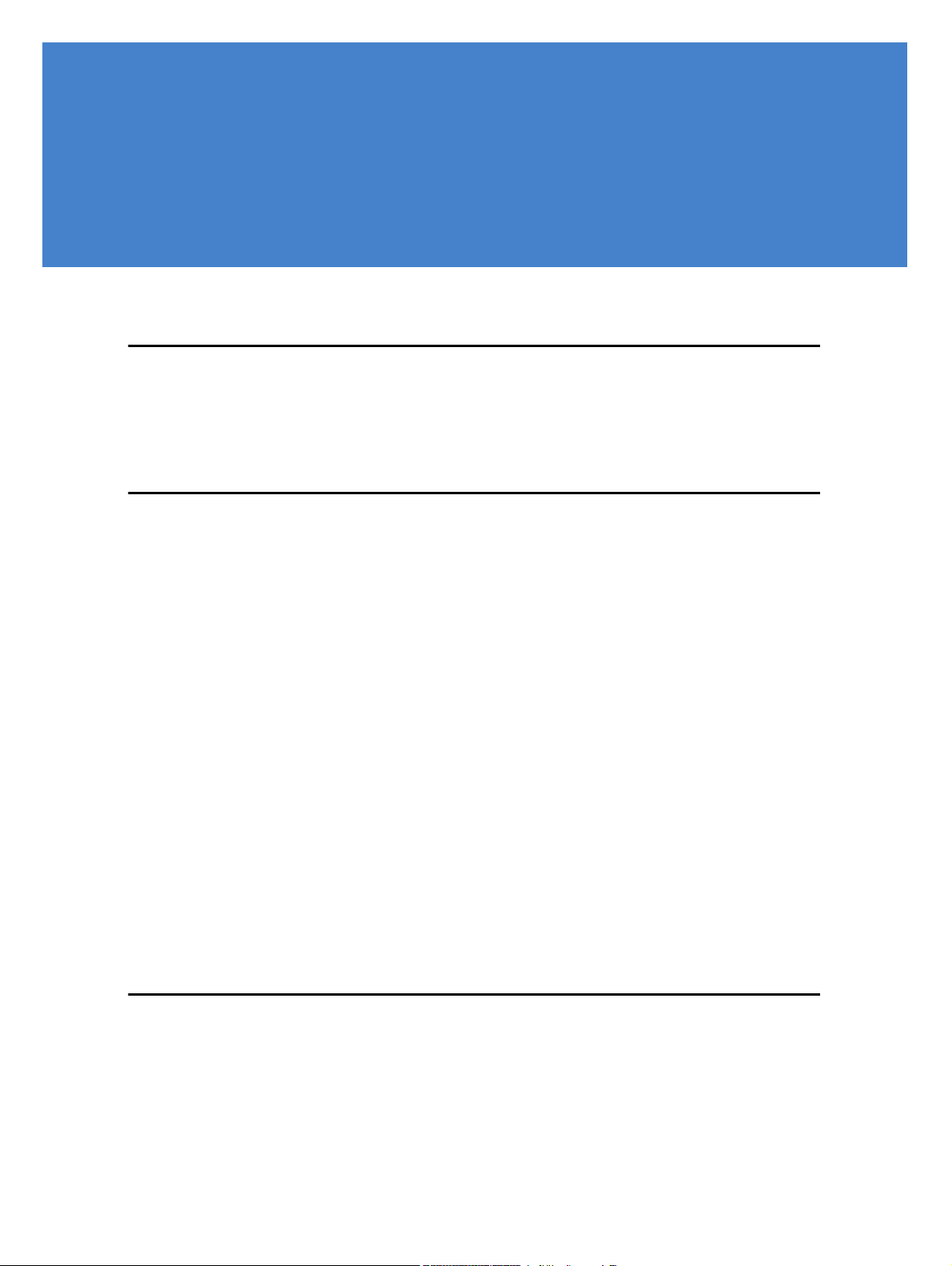
Inhoudsopgave
Inleiding 1
FreeFlow Web Services......................................................................... 1
Handleiding voor drukkers................................................................... 1
Web Services gebruikersoverzicht 3
Toegang tot Web Services.................................................................... 4
Web Services lokaal benaderen............................................................................................................... 4
Statuspictogram ..........................................................................................................................................................5
Veelgebruikte terminologie ................................................................. 6
Navigatie Web Services............................................................................................................................ 6
Uitloggen uit Web Services ..................................................................................................................... 7
Conventies gebruikt in Web Services ................................................... 7
Wachtrijen beheren................................................................................................................................... 7
Wachtrij-kolommen weergeven en verbergen .......................................................................................................8
Jobs sorteren ...............................................................................................................................................................8
Jobs verplaatsen ..........................................................................................................................................................8
Opties van Web Services gebruiken ..................................................... 9
Bijlagen beheren........................................................................................................................................ 9
Bestanden uploaden ...................................................................................................................................................9
Bestanden downloaden ........................................................................................................................................... 10
Database-bestanden importeren en exporteren .................................................................................................. 10
Jobtickets genereren en bewerken........................................................................................................ 12
Systeeminstellingen definiëren 15
Systeemeigenschappen instellen ...................................................... 16
Verbindingseigenschappen definiëren................................................................................................. 16
FTP-uploads toestaan ............................................................................................................................ 16
Kalender- en werkuren definiëren........................................................................................................ 17
Het PDF-afdrukvoorbeeld definiëren................................................................................................. 18
Ondersteuning op afstand inschakelen ............................................................................................... 18
Page 4
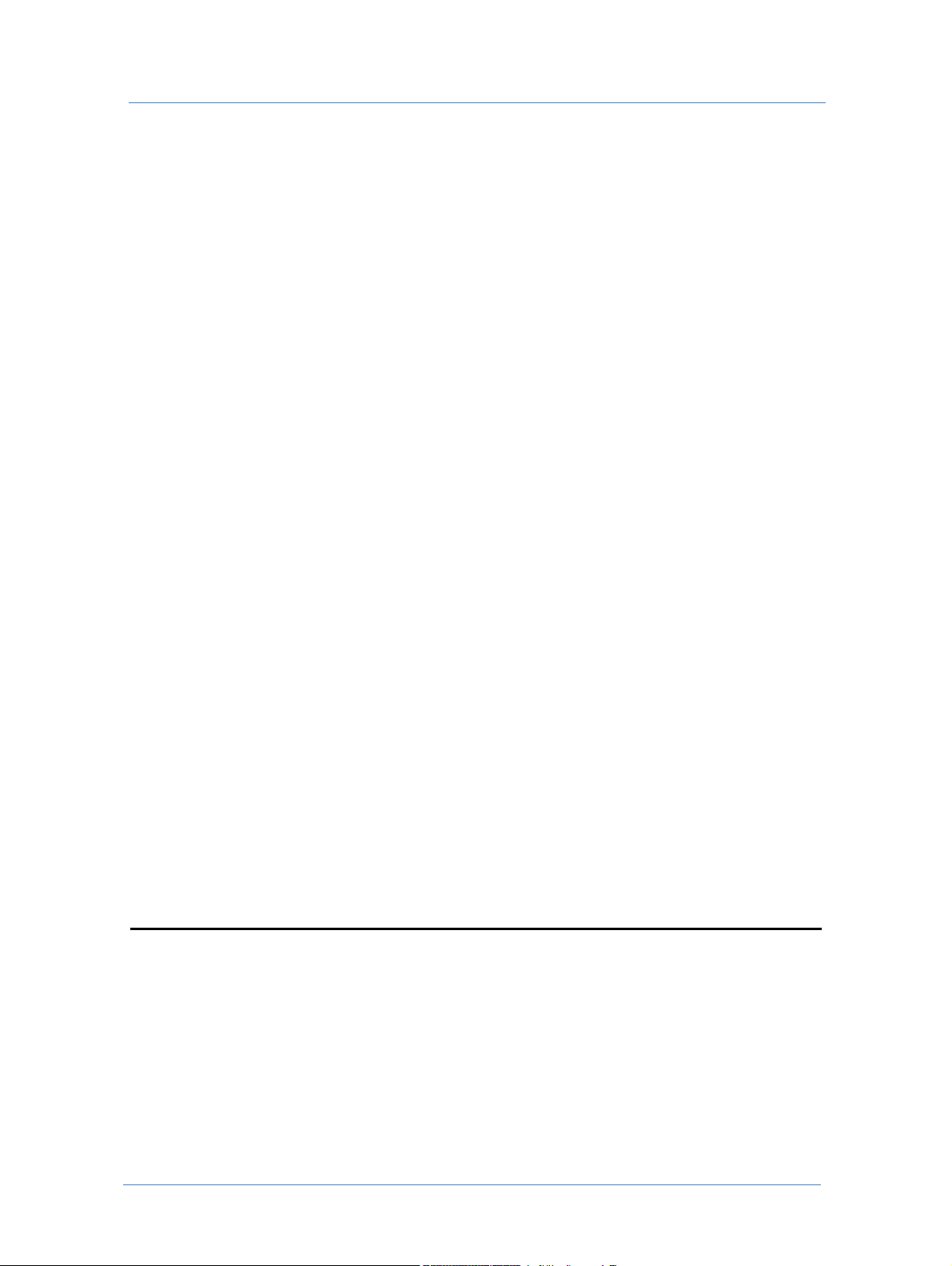
Handleiding voor drukkers
Een SSL-server opzetten........................................................................................................................ 19
De taal definiëren ............................................................................... 19
Gebruiksvoorwaarden definiëren....................................................... 20
De homepage klantspecifiek aanpassen............................................. 21
De koppeling Aanpassen definiëren..................................................................................................... 21
De koppeling Uitloggen definiëren ...................................................................................................... 22
Toegang tot de koppeling 'veelgestelde vragen'.................................................................................. 22
Help-functie aanpassen .......................................................................................................................... 23
Contactinformatie definiëren ................................................................................................................ 24
De koppeling Contact opnemen definiëren ........................................................................................................24
Tekst van de homepage definiëren....................................................................................................... 25
Afbeeldingen voor de homepage definiëren....................................................................................... 25
Privileges van systeemgebruikers instellen....................................... 26
Tabellen met gebruikersprivileges van de drukwerkinkoper .............................................................................27
Gebruikers van de drukker definiëren ................................................ 29
Systeeminstellingen definiëren......................................................... 30
Systeemlettertypen controleren ......................................................... 31
Limieten voor de vervaldatum van jobs instellen ............................... 32
Velden aanpassen ............................................................................. 32
Een keuzelijst bewerken......................................................................................................................... 33
Het instellen van Gegevens exporteren.............................................. 34
Creditcard-integratie definiëren ........................................................ 34
Web Services met andere systemen integreren ................................. 35
Afdrukinstellingen definiëren 37
Productieparameters definiëren ........................................................ 38
Waarschuwing wat betreft beeldresolutie instellen ............................................................................ 38
Afmetingverschil instellen...................................................................................................................... 38
Standaard rugwitten instellen................................................................................................................. 39
Printers beheren ............................................................................... 40
Printers toevoegen .................................................................................................................................. 40
Algemene printerparameters opgeven ................................................................................................. 40
Web Servicesii
Page 5
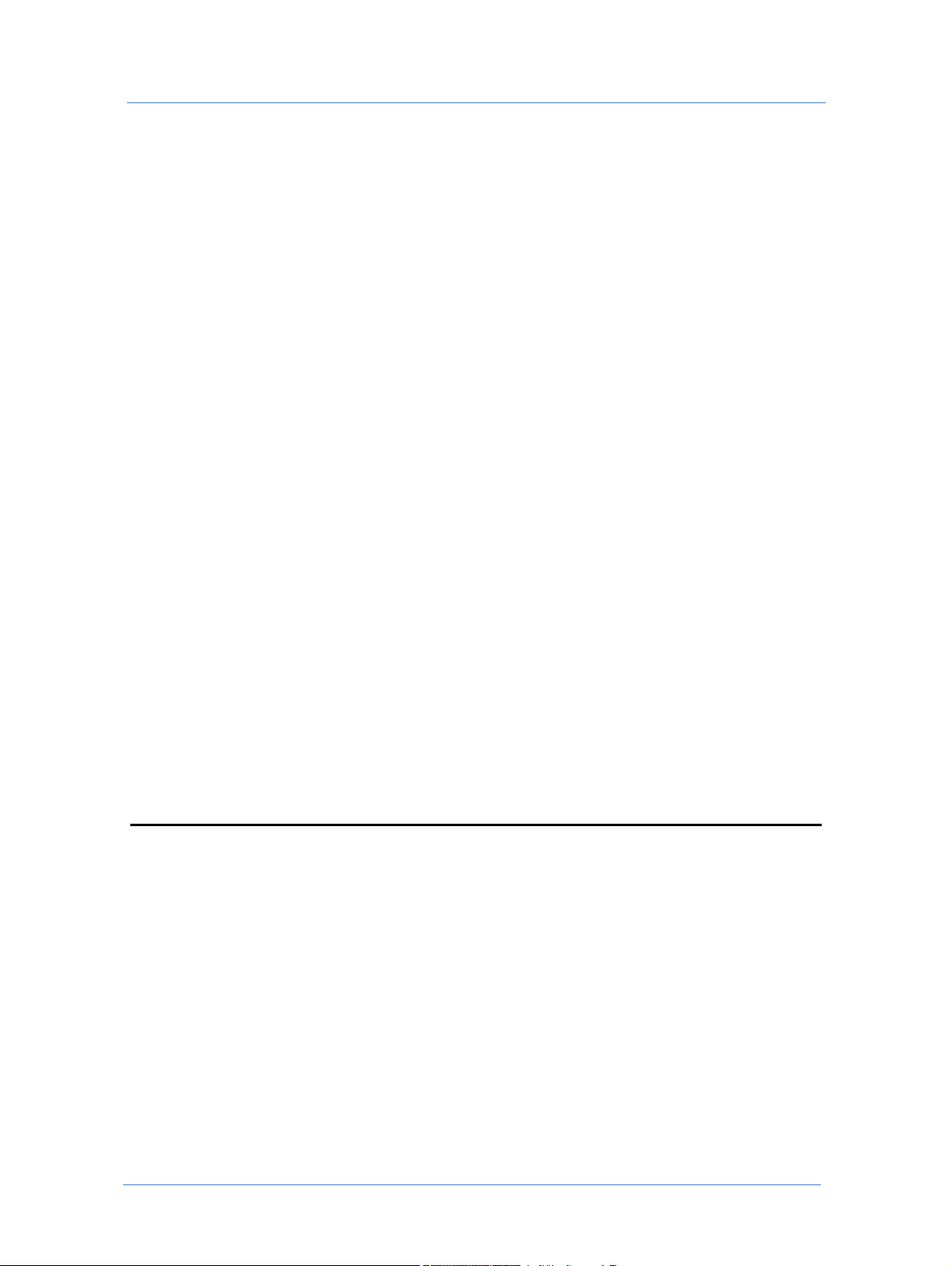
Inhoudsopgave
De printerlijst openen............................................................................................................................. 40
ICC-profielen aan het systeem toevoegen ...........................................................................................................41
Printerkanalen definiëren.................................................................. 42
Printers verwijderen................................................................................................................................ 45
Instellingen voor impositie definiëren ............................................... 45
Impositie-jobs voor derden definiëren ................................................ 51
Afdrukinstelling-parameters voor kostenberekening definiëren ........ 52
Snelheid en afval............................................................................... 52
Arbeidskosten definiëren .................................................................. 53
Klikkosten definiëren ........................................................................ 54
Voorraadbank beheren ...................................................................... 54
Voorraad importeren en exporteren................................................... 55
Voorraadbank doorzoeken................................................................. 56
Papierafmetingen instellen ............................................................... 58
Verzending definiëren ....................................................................... 59
Koeriersbedrijven definiëren:................................................................................................................ 59
Verzendmethode definiëren .................................................................................................................. 59
Verzendmethode-groepen definiëren .................................................................................................. 62
Accountinstellingen 63
Overzicht accountinstellingen ........................................................... 64
Het subvenster Accounts gebruiken .................................................................................................... 65
Een nieuwe account aanmaken .......................................................... 66
Algemene instellingen voor een nieuwe account definiëren............................................................. 66
Gebruikers voor een nieuwe account definiëren................................................................................ 67
De afreken-procedure voor de account definiëren............................................................................ 69
Accounts beheren............................................................................... 71
De toegang tot de account beheren ..................................................................................................... 71
Accountvoorkeuren wijzigen................................................................................................................. 72
Account-hulpprogramma's definiëren ..................................................................................................................72
Het PDF-afdrukvoorbeeld definiëren ..................................................................................................................74
iiiHandleiding voor drukkers
Page 6
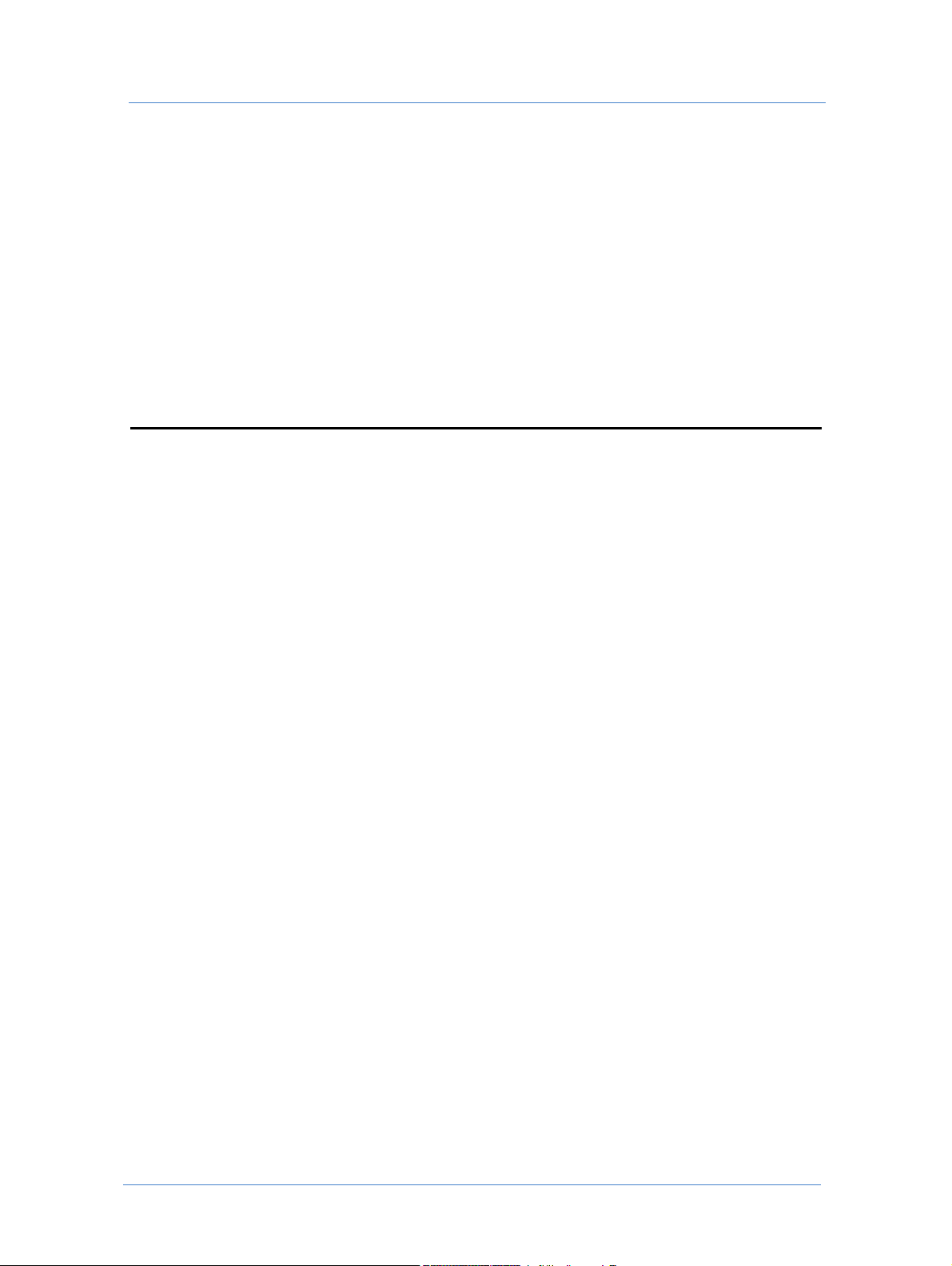
Handleiding voor drukkers
Zelfregistratie definiëren ......................................................................................................................................... 75
Instellingen voor prijsbepaling definiëren ............................................................................................................76
Vensters voor de bestelprocedure van de account instellen .............................................................................78
Account-branding definiëren ................................................................................................................................. 79
Verzendmethode-groepen voor de account selecteren..................................................................... 80
Gebruikers beheren................................................................................................................................. 81
Instellingen voor gebruikersgroepen definiëren................................................................................. 83
De accountafdelingen beheren.............................................................................................................. 84
De kostenposten van de account instellen.......................................................................................... 84
Instellingen voor per e-mail te versturen mededelingen definiëren ................................................ 86
Bestelvelden op accountniveau aanpassen .......................................................................................... 87
Winkel-inrichting 89
Overzicht catalogi ............................................................................. 90
Superstore-catalogi.................................................................................................................................. 90
Het uiterlijk van de superstore ............................................................................................................................... 91
HTML-catalogi ........................................................................................................................................ 94
Superstore-catalogi maken en beheren ............................................. 95
Superstores beheren................................................................................................................................ 95
Een categorie verplaatsen .......................................................................................................................................95
Een categorie kopiëren ...........................................................................................................................................95
Een categorie herbenoemen ...................................................................................................................................95
Een categorie verwijderen ......................................................................................................................................96
Een superstore maken............................................................................................................................ 96
Producten aan een superstore toevoegen............................................................................................ 97
De inhoud van de superstore definiëren met de optie Producten toevoegen ................................................97
De inhoud van de Superstore bepalen met de optie Zoekopdracht toevoegen ............................................98
Items uit de lijst Inhoud verwijderen ....................................................................................................................99
Een lay-outthema voor een superstore toepassen............................................................................ 100
De wizard Lay-outthema bewerken gebruiken .................................................................................................101
Het artikelengebied instellen................................................................................................................ 103
Het gerelateerde verkoopgebied instellen.......................................................................................... 103
Het navigatiepaneel instellen ............................................................................................................... 104
Berichten toevoegen ............................................................................................................................. 105
Een voorbeeldweergave van de superstore of categorie bekijken................................................. 105
HTML-catalogi maken en beheren.................................................... 106
HTML-catalogi beheren....................................................................................................................... 106
Een catalogus herbenoemen ................................................................................................................................106
Een catalogus wissen .............................................................................................................................................106
Een HTML-catalogus maken.............................................................................................................. 107
Sjablonen aan een HTML-catalogus toevoegen ................................................................................................107
Parameters voor de HTML-catalogussjabloon instellen ..................................................................................107
De eigenschappen van een sjabloon definiëren ................................................................................................108
Web Servicesiv
Page 7
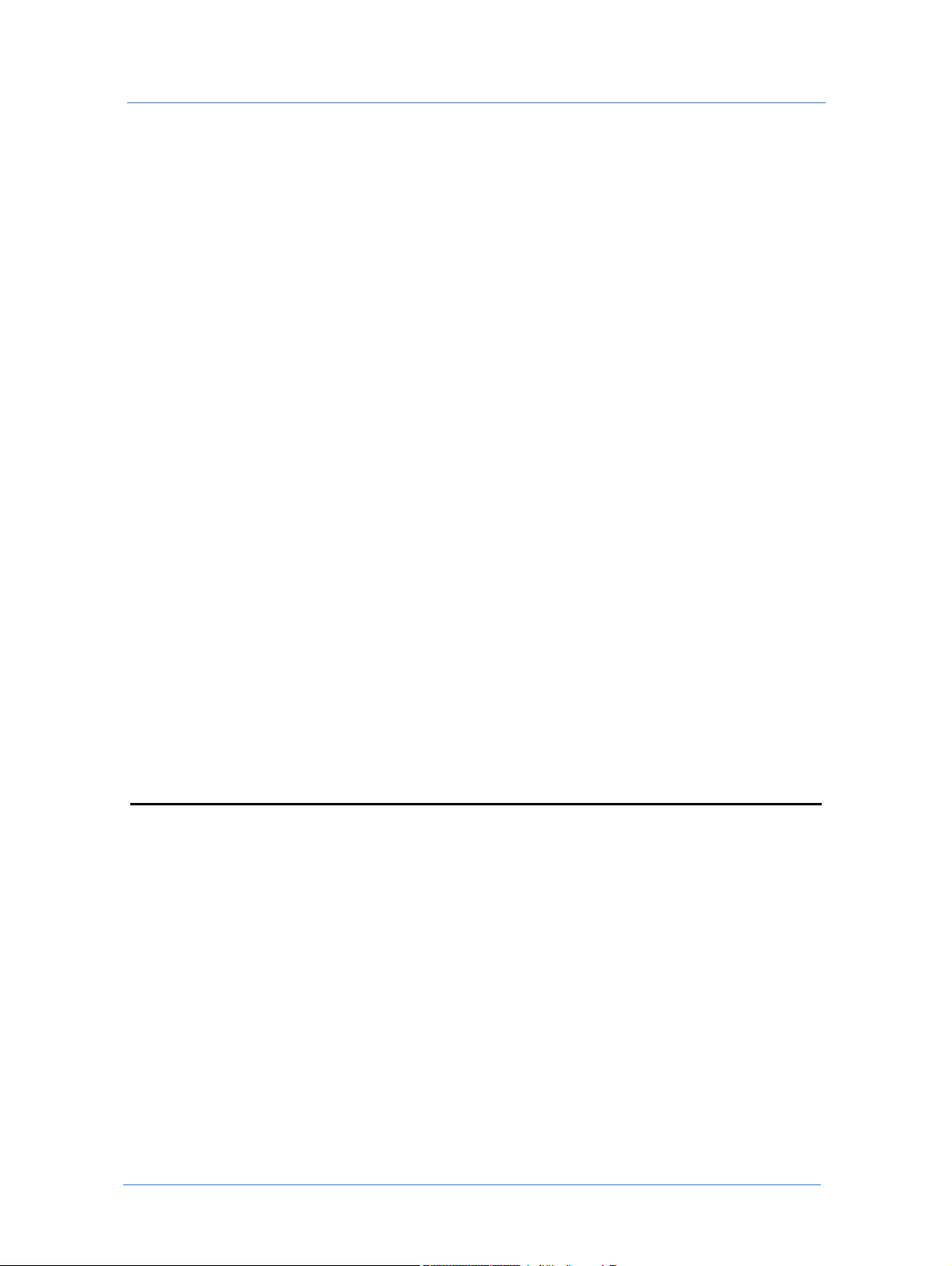
Inhoudsopgave
Een HTML-catalogus exporteren....................................................................................................... 111
Een HTML-catalogus per e-mail versturen ...................................................................................... 111
De Gerelateerde verkoop-bibliotheek beheren................................... 111
Gerelateerde verkoop beheren............................................................................................................ 112
Een gerelateerde verkoop kopiëren ....................................................................................................................112
Een gerelateerde verkoop wissen ........................................................................................................................112
Gerelateerde verkopen maken en vullen ........................................................................................... 112
Een product uit een gerelateerde verkoop verwijderen ...................................................................................113
De beeldbank beheren...................................................................... 113
Mappen beheren.................................................................................................................................... 113
Een nieuwe map aanmaken. .................................................................................................................................113
Een map hernoemen .............................................................................................................................................113
Een map wissen .....................................................................................................................................................113
Afbeeldingen beheren........................................................................................................................... 114
De weergave-modus voor afbeeldingen wijzigen .............................................................................................114
Één of meer afbeeldingen naar andere mappen verplaatsen ..........................................................................114
Een kopie van één of meer afbeeldingen in een andere map maken ............................................................114
Een afbeelding herbenoemen ..............................................................................................................................114
Één of meer afbeeldingen verwijderen ...............................................................................................................115
Één of meer afbeeldingen downloaden ..............................................................................................................115
Beelden uploaden ...................................................................................................................................................115
De database-bibliotheek beheren..................................................... 116
Een database aan de bibliotheek toevoegen...................................................................................... 116
Een database controleren..................................................................................................................... 116
Een database verwijderen .................................................................................................................... 116
Een database bijwerken........................................................................................................................ 117
Job business workflow 119
Algemeen overzicht.......................................................................... 120
Joblets.............................................................................................. 121
Joblets beheren ...................................................................................................................................... 122
Joblet herbenoemen ..............................................................................................................................................122
Joblet wissen ...........................................................................................................................................................123
Een joblet uitschakelen .........................................................................................................................................123
Een nieuwe joblet aanmaken ...............................................................................................................................123
Een joblet bewerken ............................................................................................................................. 123
Een beschrijving van een joblet wijzigen ...........................................................................................................123
Een joblet-optie toevoegen ..................................................................................................................................124
Een joblet-optie inschakelen ................................................................................................................................124
Een joblet-optie uitschakelen ...............................................................................................................................124
Een joblet-optie verwijderen ................................................................................................................................124
vHandleiding voor drukkers
Page 8
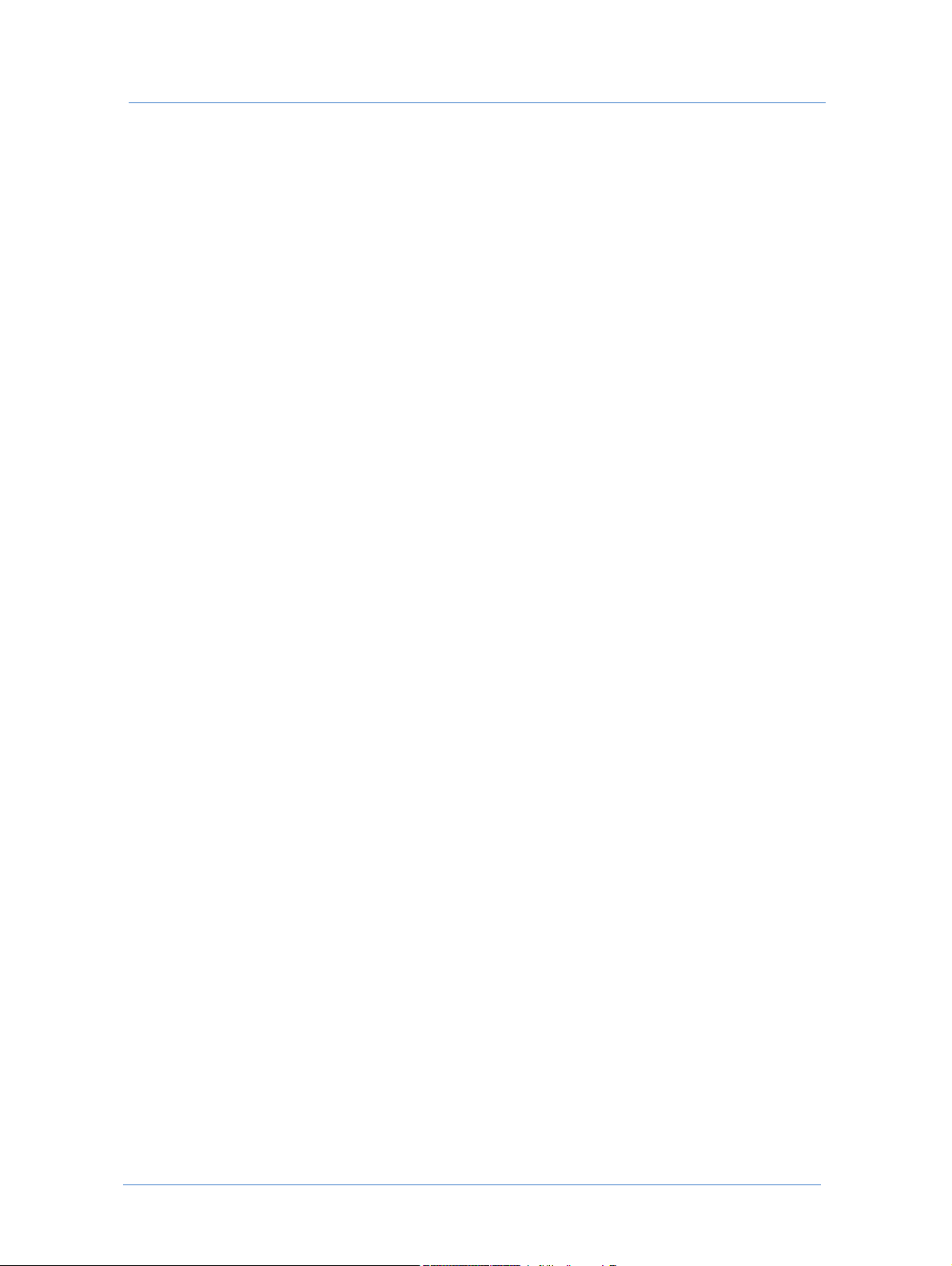
Handleiding voor drukkers
De volgorde van joblet-opties veranderen .........................................................................................................124
Joblet-typen............................................................................................................................................ 125
Lamineren ...............................................................................................................................................................125
Aantal pagina's ........................................................................................................................................................125
Papier .......................................................................................................................................................................126
Vouwen ...................................................................................................................................................................126
Binding ....................................................................................................................................................................126
Pagina-afmeting ......................................................................................................................................................127
Kleuren ....................................................................................................................................................................127
Verzamelen .............................................................................................................................................................127
Boren .......................................................................................................................................................................128
Nummering .............................................................................................................................................................128
Jobtypen........................................................................................... 129
Hoeveel jobtypen aanmaken?.............................................................................................................. 130
Jobtypen beheren .................................................................................................................................. 130
Een jobtype herbenoemen ...................................................................................................................................130
Een jobtype verwijderen .......................................................................................................................................131
Een jobtype uitschakelen ......................................................................................................................................131
Een jobtype kopiëren ............................................................................................................................................131
Een jobtype bewerken ...........................................................................................................................................131
Een eenvoudig jobtype aanmaken...................................................................................................... 131
Algemene informatie toevoegen aan een jobtype .............................................................................................132
Intentie .....................................................................................................................................................................132
Opdrachtvolgorde ..................................................................................................................................................136
Instellingen ..............................................................................................................................................................140
Groepen jobtypen ................................................................................................................................. 144
Sjablonen......................................................................................... 145
Sjabloontypen ........................................................................................................................................ 145
Sjablonen maken ................................................................................................................................... 146
Structuur van het sjabloon................................................................................................................... 146
Inhoud .....................................................................................................................................................................146
Intentie .....................................................................................................................................................................147
Bestandsrapport .....................................................................................................................................................147
Sjablonen beheren................................................................................................................................. 147
Een sjabloon herbenoemen ..................................................................................................................................147
Een sjabloon wissen ..............................................................................................................................................147
Een sjabloon kopiëren ..........................................................................................................................................148
Een sjabloon verplaatsen ......................................................................................................................................148
Een sjabloon bewerken .........................................................................................................................................148
Een archief aan een sjabloon toevoegen ............................................................................................................148
Het workflow-beleid van een sjabloon beheren ...............................................................................................149
De toegangsrechten op een sjabloon beheren ...................................................................................................149
Een sjabloon als MailToPrint verzenden ...........................................................................................................150
Een sjabloon voor de inventaris inschakelen ....................................................................................................151
Een nieuw sjabloon aanmaken............................................................................................................ 152
Web Servicesvi
Page 9
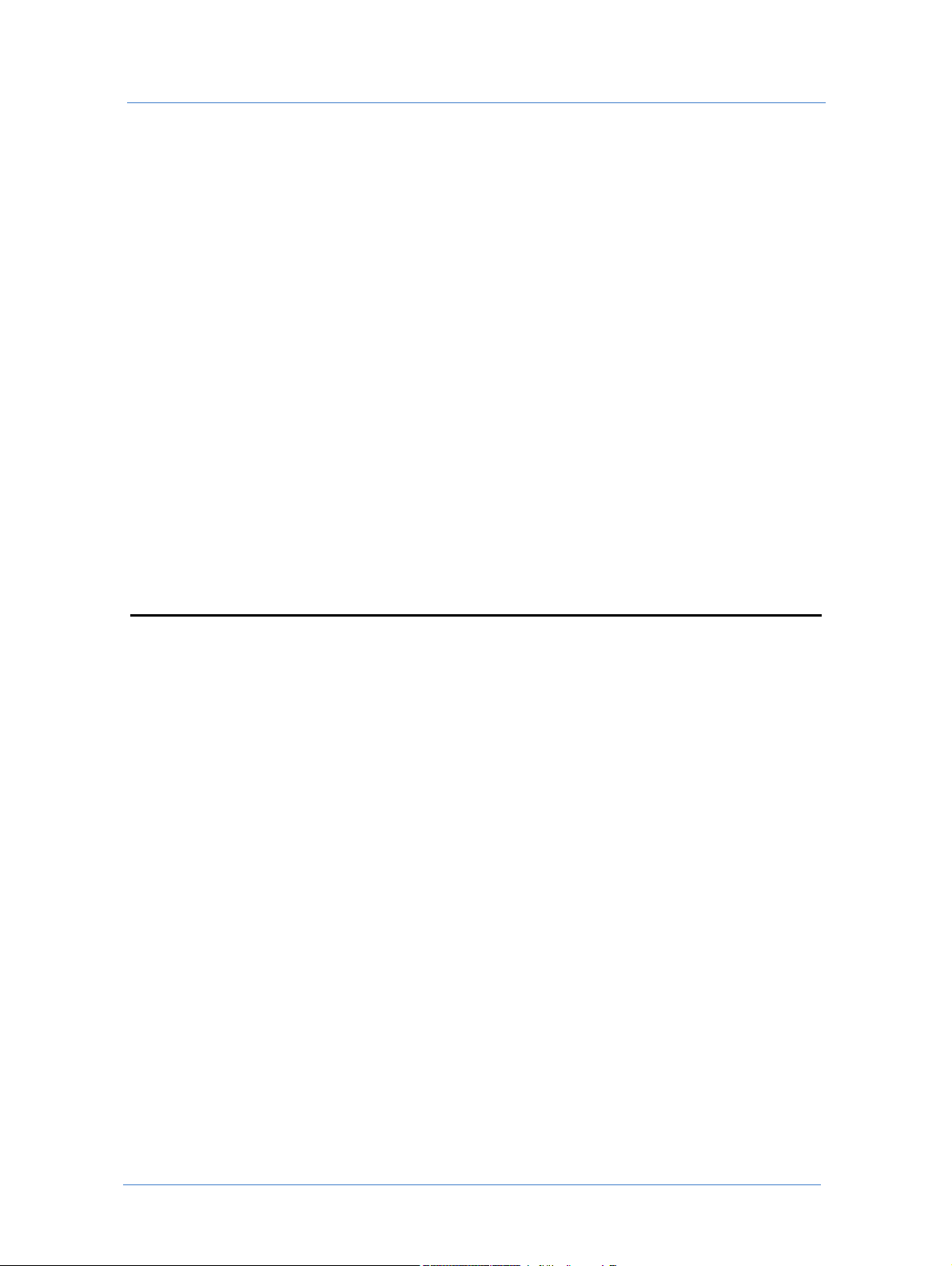
Inhoudsopgave
Algemene informatie aan een sjabloon toevoegen ...........................................................................................152
Bestand uploaden ...................................................................................................................................................153
De intentie opgeven ..............................................................................................................................................153
Het bestandsrapport gebruiken ...........................................................................................................................154
Variabele informatie ..............................................................................................................................................156
De bestelvolgorde definiëren ...............................................................................................................................156
Instellingen definiëren ...........................................................................................................................................157
Een nieuwe sjabloon maken van een bestaande job........................................................................ 157
Sjablonen voor variabele gegevens maken ....................................... 158
Variabele gegevensvelden selecteren.................................................................................................. 158
Variabele tekstvelden selecteren ..........................................................................................................................158
Variabele beeldvelden selecteren .........................................................................................................................159
Eigenschappen definiëren voor variabele gegevensvelden............................................................. 159
Tekstvelden .............................................................................................................................................................159
Beeldvelden .............................................................................................................................................................166
Geavanceerde opties ..............................................................................................................................................169
Velden sorteren ..................................................................................................................................... 176
De volgorde van de velden wijzigen ...................................................................................................................176
Velden over meerdere tabbladen splitsen ..........................................................................................................176
Prijsbepaling 177
Inleiding........................................................................................... 177
Overzicht prijsbepaling .................................................................... 178
Begrippen ............................................................................................................................................... 178
Berekeningsmodel ..................................................................................................................................................178
Artikel ......................................................................................................................................................................179
Belastingpakket .......................................................................................................................................................180
Overzicht prijsbepalingproces............................................................................................................. 180
Instellen ...................................................................................................................................................................180
Prijsbepaling voor jobs ..........................................................................................................................................181
Prijsbepaling opdracht ...........................................................................................................................................182
Prijsbeheer ...............................................................................................................................................................182
Instellen.......................................................................................... 183
Belastingpakketten instellen................................................................................................................. 183
De belastingpakketten beheren ............................................................................................................................184
Belastingen beheren ...............................................................................................................................................186
Prijsbepaling voor jobtypen instellen ................................................................................................. 188
Een jobtype selecteren ..........................................................................................................................................188
Een sjabloon selecteren ........................................................................................................................................188
Prijsbepaling per intentie instellen...................................................................................................... 189
Voorbeelden van prijsbepaling per intentie .......................................................................................................190
Handmatige prijsbepaling instellen..................................................................................................... 193
viiHandleiding voor drukkers
Page 10
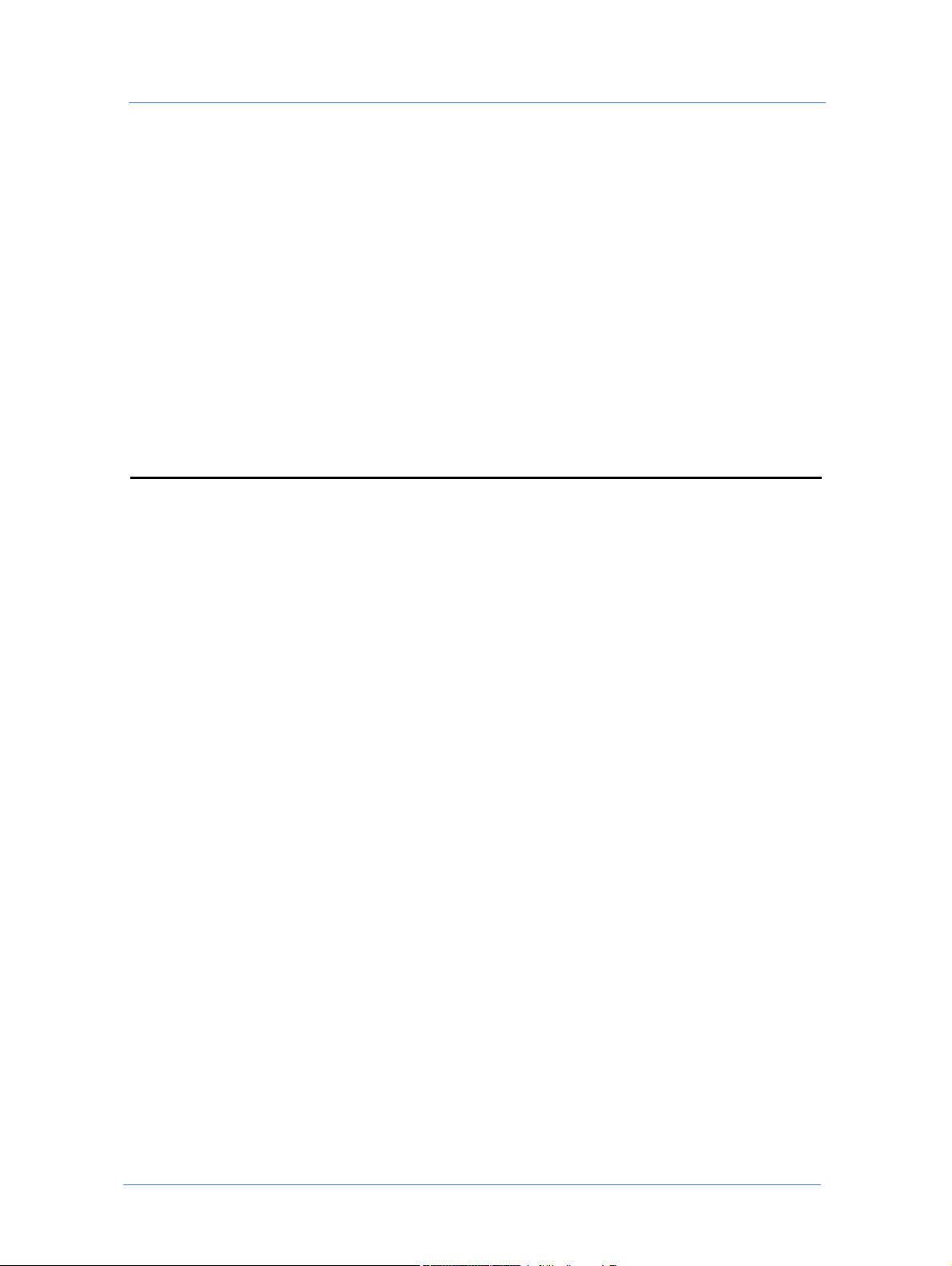
Handleiding voor drukkers
Prijsbeheer....................................................................................... 194
Handmatige prijsbepaling instellen voor een job............................................................................. 194
Prijsbepaling voor jobs controleren en aanpassen........................................................................... 195
Prijsbepaling voor bestelling controleren en aanpassen.................................................................. 195
Artikelbank ...................................................................................... 197
Artikeltypen............................................................................................................................................ 197
Artikelen instellen ..................................................................................................................................................197
Resultaat-artikelen ..................................................................................................................................................197
De artikelbank beheren ........................................................................................................................ 198
Naar een artikel zoeken .........................................................................................................................................198
Een nieuw artikel aanmaken ................................................................................................................................198
Artikelen bewerken ................................................................................................................................................198
Productiebeheer 201
Overzicht productie-wachtrij ........................................................... 202
Jobs in de productie-wachtrij beheren ............................................. 203
De joblijst in de productie-wachtrij beheren..................................................................................... 203
Het subvenster Jobgegevens................................................................................................................ 204
Jobeigenschappen weergeven en bewerken ...................................................................................... 205
Bestanden aan de job toevoegen......................................................................................................... 206
Parameters voor snijden en bleeds weergeven en aanpassen......................................................... 207
Impositie van een job bewerken ......................................................................................................... 209
Handmatige impositie........................................................................................................................... 212
Impositie-schema’s ................................................................................................................................................212
Jobs combineren voor productie........................................................................................................ 214
Overzicht Lay-outopmaker ..................................................................................................................................214
Jobs afdrukken met behulp van de lay-outopmaker .........................................................................................215
Boek samenvoegen-jobs afdrukken op meer dan één printer........................................................ 216
Een jobticket aanmaken....................................................................................................................... 217
Een jobticket bewerken........................................................................................................................ 218
Jobgegevens voor Boek samenvoegen weergeven ............................................................................................218
Mededelingen en waarschuwingen beheren ..................................... 219
Jobs produceren ............................................................................... 221
Jobs uitbesteden aan een partner........................................................................................................ 221
Workflow van de drukker .....................................................................................................................................221
Workflow van de partnerdrukker ........................................................................................................................222
De status van een job veranderen....................................................................................................... 222
Een job goedkeuren voor afdrukken ................................................................................................. 223
Afleveringswachtrij ......................................................................... 224
Overzicht afleveringswachtrij.............................................................................................................. 224
Web Servicesviii
Page 11

Inhoudsopgave
Het subvenster Jobs voor aflevering beheren................................................................................... 225
Aflevering in het subvenster Partijbestelling beheren ..................................................................... 226
Opvolgstatus van het koeriersbedrijf weergeven ..............................................................................................226
Afleveringsinformatie bewerken ..........................................................................................................................227
Verzend-etiketten afdrukken ................................................................................................................................228
Verzendkosten schatten ........................................................................................................................................228
Jobs voor aflevering goedkeuren .........................................................................................................................229
Subvenster Verzonden afleveringen beheren ................................................................................... 229
Jobs opvolgen................................................................................... 231
Naar jobs zoeken................................................................................................................................... 231
Jobcriteria definiëren .............................................................................................................................................231
Zoekinformatie definiëren en opslaan ................................................................................................................234
Opgevolgde jobs beheren .................................................................................................................... 235
Jobgegevens weergeven ........................................................................................................................................235
Jobstatus veranderen .............................................................................................................................................235
Jobs wissen ..............................................................................................................................................................236
Jobeigenschappen weergeven en bewerken .......................................................................................................237
Prijsbepaling voor jobs weergeven en bewerken ..............................................................................................237
Jobtickets weergeven en bewerken .....................................................................................................................238
Prijsbepaling voor opdracht weergeven en bewerken ......................................................................................238
Job herdrukken .......................................................................................................................................................239
Een job als sjabloon opslaan ................................................................................................................................240
Naar een opdracht zoeken ....................................................................................................................................240
Klantspecifieke weergave door Site
aanpassen beheren 241
Klantspecifieke weergaven maken................................................... 242
De Editor voor Klantspecifieke weergave openen.......................................................................... 242
De Inlogpagina aanpassen ................................................................................................................... 242
De siteframe aanpassen........................................................................................................................ 243
Het Launch Pad aanpassen.................................................................................................................. 244
De e-mailbanner aanpassen ................................................................................................................. 245
De catalogus-banner aanpassen .......................................................................................................... 246
Weergaven opslaan en bekijken .......................................................................................................... 246
Elementen van de klantspecifieke weergave bewerken.................... 247
Beelden uploaden.................................................................................................................................. 248
Het definitieve ontwerp bewerken ..................................................................................................... 249
Ontwerpen uploaden ....................................................................... 250
HTML-pagina’s omzetten naar .mht-bestanden .............................................................................. 250
Elementen op de pagina activeren .................................................... 251
ixHandleiding voor drukkers
Page 12

Handleiding voor drukkers
Talen selecteren ..................................................................................................................................... 253
De eerste pagina na het inloggen opgeven........................................................................................ 253
Weergaven voor gebruikersprivileges definiëren.............................................................................. 254
Definiëren en bewerken voor de verschillende gebruikerstypen ....................................................................254
De bibliotheek klantspecifieke weergaven beheren......................... 255
De Bibliotheek klantspecifieke weergaven openen ..........................................................................................255
Klantspecifieke weergaven toewijzen aan drukwerkinkopers ........................................................ 256
Een standaard klantspecifieke weergave aangeven .......................................................................... 256
Direct Marketing Links 257
DirectSmile Image Generator........................................................... 258
Installatie van DirectSmile Image Generator.................................................................................... 258
Nieuwe instelling ....................................................................................................................................................258
Verificatie ................................................................................................................................................................258
Upgrade ...................................................................................................................................................................259
Een nieuw sjabloon aanmaken met DirectSmile Image.................................................................. 259
Een job vanaf een sjabloon bestellen met een DirectSmile Image................................................ 261
XMPie PersonalEffect Integratie ...................................................... 262
Installatie van XMPie PersonalEffect................................................................................................ 262
Nieuwe instelling ....................................................................................................................................................262
Upgrade ...................................................................................................................................................................263
XMPie PersonalEffect server-informatie .......................................................................................... 263
Interface van de drukker .......................................................................................................................................263
Een XMPie PersonalEffect-sjabloon naar het Web Services-systeem importeren .....................................265
Interface van de drukwerkinkoper ......................................................................................................................266
Bekende beperkingen ............................................................................................................................................267
USADATA......................................................................................... 267
Installatie van USADATA................................................................................................................... 267
Verificatie ................................................................................................................................................................268
Upgrade ...................................................................................................................................................................268
Een nieuw sjabloon aanmaken met een USADATA-database...................................................... 269
Een job bestellen met een USADATA-database ............................................................................. 271
Lokale DB List aankoop ................................................................... 273
Installatie van Lokale DB List aankoop............................................................................................. 273
Nieuwe instelling ....................................................................................................................................................273
Upgrade ...................................................................................................................................................................274
Een sjabloon aanmaken met een lokale database............................................................................. 275
Een job bestellen met een lokale database ........................................................................................ 277
Web Servicesx
Page 13
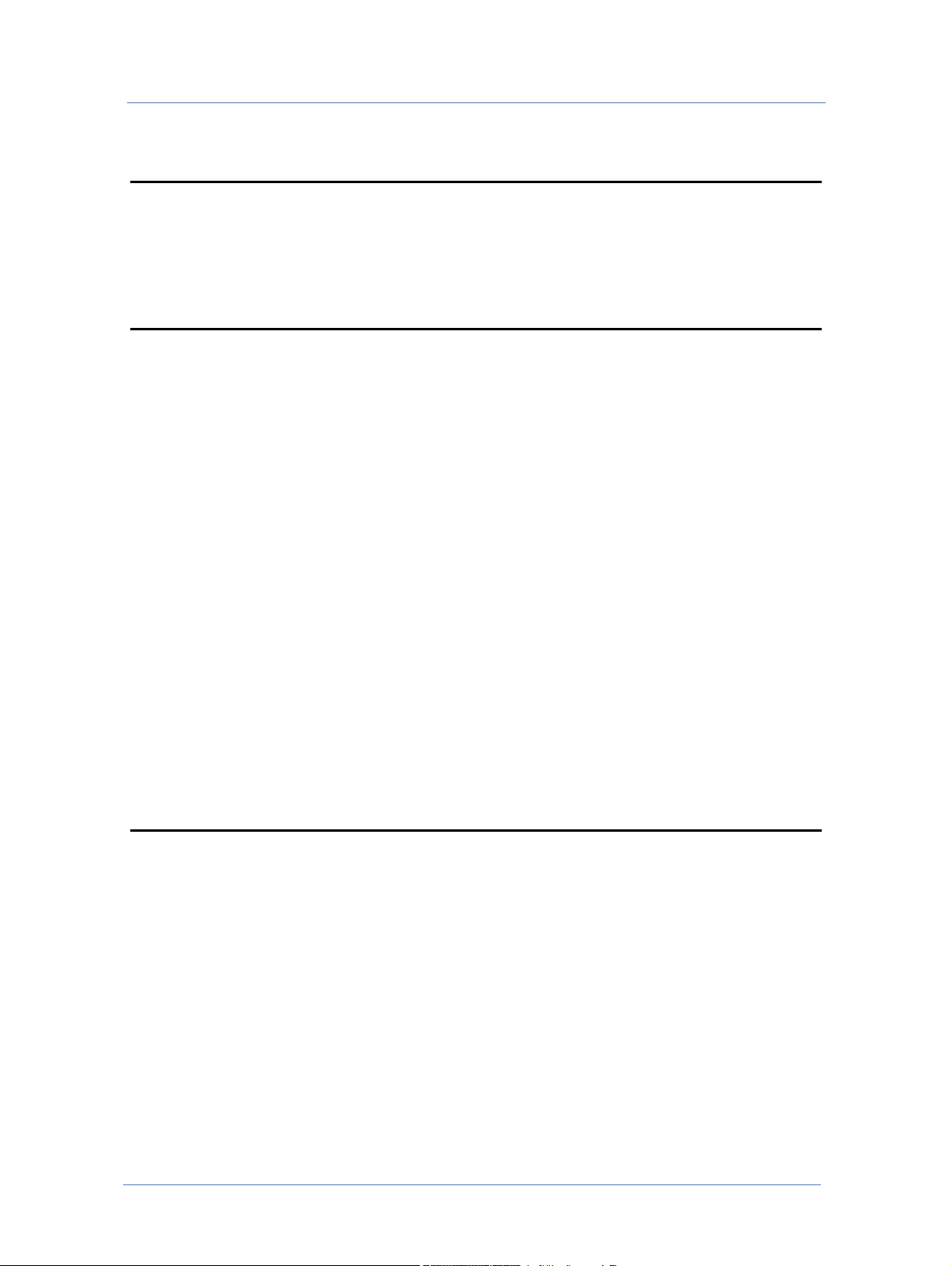
Inhoudsopgave
Creditcard 279
Integreren met Web Services Creditcard-leveranciers...................... 280
Web Services Creditcard-leveranciers toevoegen............................ 281
Excel Prijsbepaling 283
Instellingen in Web Services ........................................................... 284
Excel prijsbepaling toewijzen aan een drukwerkinkoper................................................................ 284
Het Excel-prijsmodelbestand importeren/exporteren ....................................................................................284
Excel-prijsmodel bestandsformaat .................................................. 285
Het bestandsformaat leren kennen..................................................................................................... 285
Kolom A .................................................................................................................................................................285
Kolom B ..................................................................................................................................................................286
Kolom C ..................................................................................................................................................................290
Kolom D .................................................................................................................................................................291
Excel-prijsmodel met de Boek samenvoegen-module .................................................................... 291
Programmeren in Excel en nuttige Excel-functies............................. 292
De functie Als........................................................................................................................................ 292
Voorbeeld van de syntaxis van Als .....................................................................................................................292
De functie Vloopup.............................................................................................................................. 293
MATCH.................................................................................................................................................. 293
INDEX................................................................................................................................................... 293
De functie DGET................................................................................................................................. 294
VBA......................................................................................................................................................... 294
Boek samenvoegen 295
Boek samenvoegen-definities ......................................................... 296
Bindwijzen.............................................................................................................................................. 296
Componenten ........................................................................................................................................ 296
Prijsbepaling voor Boek samenvoegen.............................................................................................. 296
Een Boek samenvoegen-jobtype definiëren ..................................... 297
Bindeigenschappen definiëren ............................................................................................................ 297
Algemene eigenschappen instellen ......................................................................................................................297
Eigenschappen voor pagina-afmeting instellen .................................................................................................298
Materiaaleigenschappen instellen ........................................................................................................................298
Eigenschappen voor prijsbepaling instellen .......................................................................................................298
Component-eigenschappen definiëren .............................................................................................. 298
Algemene eigenschappen ......................................................................................................................................299
xiHandleiding voor drukkers
Page 14

Handleiding voor drukkers
Eigenschappen voor papierselectie .....................................................................................................................299
Eigenschappen van kleurkanalen ........................................................................................................................299
Afwerkingeigenschappen ......................................................................................................................................299
Eigenschappen voor prijsbepaling ......................................................................................................................300
Een Boek samenvoegen-afdrukvoorbeeld definiëren........................ 300
Voorbereiding........................................................................................................................................ 301
Optionele rug ..........................................................................................................................................................301
Het afdrukvoorbeeld tot stand brengen .............................................................................................................301
Bepaal de positie van de linker en rechter pagina .............................................................................................302
Een nieuw afdrukvoorbeeld instellen .................................................................................................................303
Een nieuw afdrukvoorbeeld voor binding instellen .........................................................................................303
Een Boek samenvoegen-job produceren .......................................... 304
Web Servicesxii
Page 15
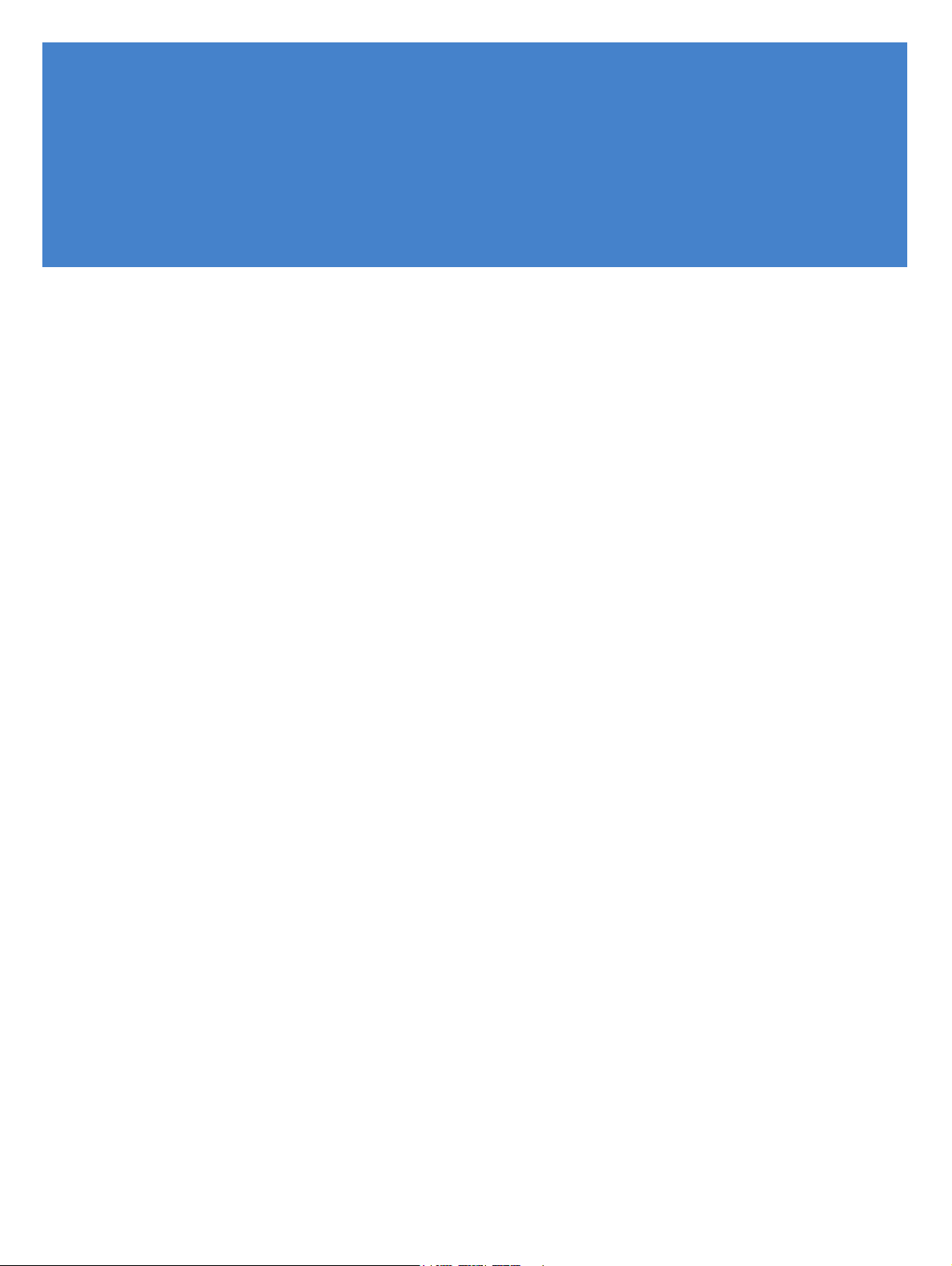
Lijst van figuren
Afbeelding 1: Web Services Toolbox ............................................................................................................ 4
Afbeelding 2: Statuspictogram in de statusbalk ........................................................................................... 5
Afbeelding 3: Veelgebruikte terminologie .................................................................................................... 6
Afbeelding 4: Koppelingen ............................................................................................................................. 6
Afbeelding 5: Wachtrijen................................................................................................................................. 7
Afbeelding 6: Database importeren............................................................................................................. 11
Afbeelding 7: Gebruikersprivileges van de drukwerkinkoper.................................................................. 27
Afbeelding 8: Standaard rugwit .................................................................................................................... 39
Afbeelding 9: Grafische weergave van de impositie-opties ..................................................................... 47
Afbeelding 10: Oorspronkelijk visitekaartje zonder bleed ....................................................................... 49
Afbeelding 11: Geschaald visitekaartje........................................................................................................ 49
Afbeelding 12: Verkleind visitekaartje......................................................................................................... 49
Afbeelding 13: Venster Accountinstellingen - Algemene informatie..................................................... 64
Afbeelding 14: Dialoogvenster Account exporteren................................................................................. 65
Afbeelding 15: Venster Accountinstellingen - Nieuwe gebruiker........................................................... 68
Afbeelding 16: Gebruikerstypen en hun privileges ................................................................................... 68
Afbeelding 17: Venster Accountinstellingen - Kassa................................................................................ 70
Afbeelding 18: Venster Accountinstellingen - Voorkeuren, subvenster Hulpprogramma's............... 72
Afbeelding 19: Venster Accountinstellingen - Voorkeuren, subvenster Prijsbepaling........................ 76
Afbeelding 20: Venster Accountinstellingen - Kostenposten.................................................................. 85
Afbeelding 21: Paneellay-outs....................................................................................................................... 91
Afbeelding 22: Lijst account-selectie ........................................................................................................... 96
Afbeelding 23: Lijst account-selectie ......................................................................................................... 107
Afbeelding 24: Joblet-bank.......................................................................................................................... 122
Afbeelding 25: Jobtype-bank ...................................................................................................................... 130
Afbeelding 26: Tabblad jobtype-intentie................................................................................................... 133
Afbeelding 27: Tabblad Opdrachtvolgorde voor jobtype...................................................................... 138
Afbeelding 28: Jobtype - Instellingen - Aantal......................................................................................... 141
Afbeelding 29: Voorbeeld van aantallen ................................................................................................... 142
Afbeelding 30: Groepen jobtypen.............................................................................................................. 145
Afbeelding 31: Gedetailleerd bestandsrapport......................................................................................... 154
Page 16
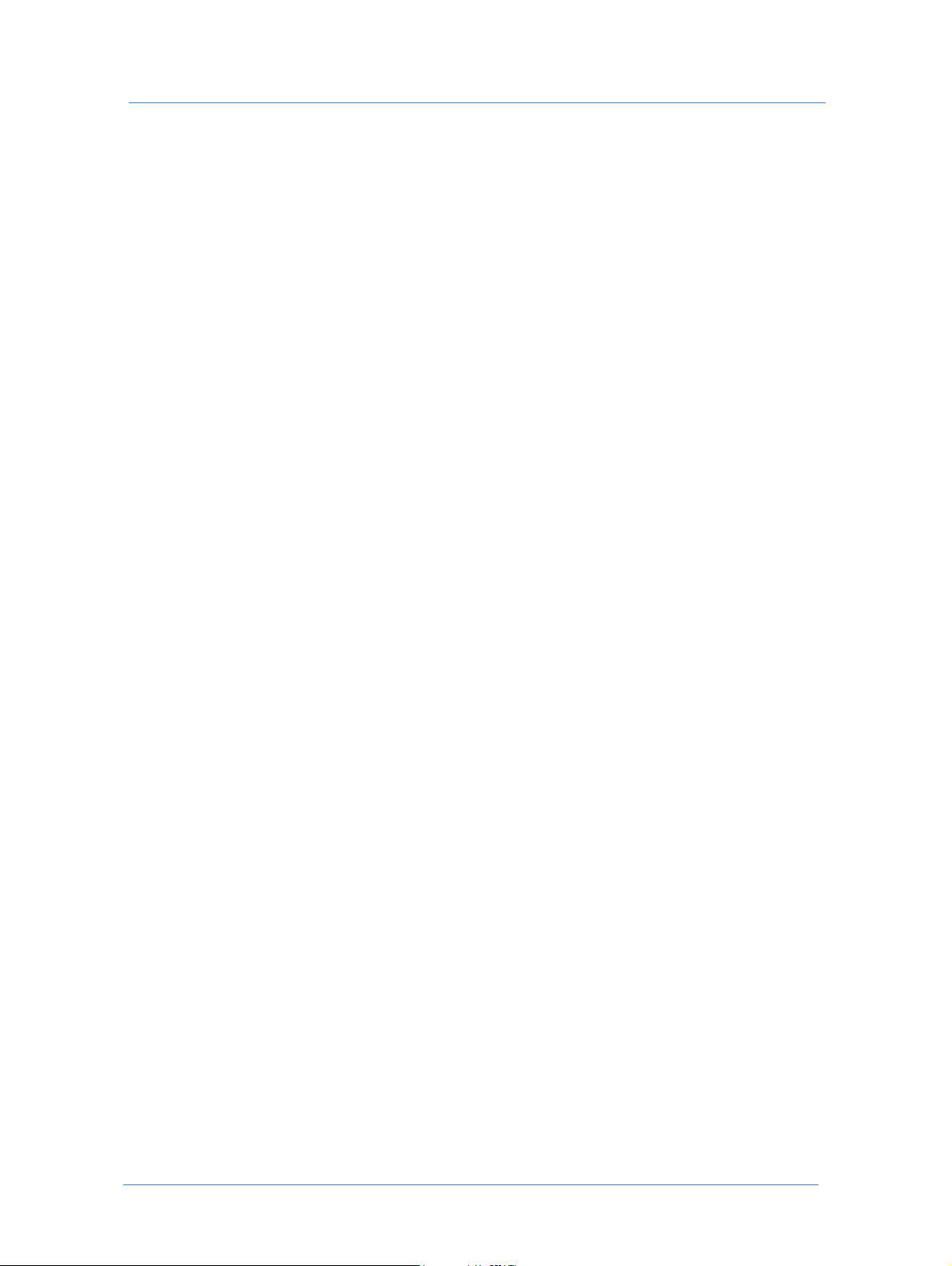
Lijst van figuren
Afbeelding 32: Selectieve upload ............................................................................................................... 158
Afbeelding 33: Uitvoeropmaak.................................................................................................................. 162
Afbeelding 34: Eenvoudig keuzemenu..................................................................................................... 163
Afbeelding 35: Complex keuzemenu ........................................................................................................ 165
Afbeelding 36: Samengesteld veld ............................................................................................................. 166
Afbeelding 37: Positiekoppelingen............................................................................................................ 170
Afbeelding 38: Achtervoegsel..................................................................................................................... 171
Afbeelding 39: Groepscentrering............................................................................................................... 172
Afbeelding 40: Velden leegmaken ............................................................................................................. 173
Afbeelding 41: Identieke invoervelden ..................................................................................................... 174
Afbeelding 42: Stijlselectie .......................................................................................................................... 175
Afbeelding 43: Belastingpakket met meerdere belastingen ................................................................... 185
Afbeelding 44: Lokale belastingen............................................................................................................. 187
Afbeelding 45: Planner met meerdere kwaliteiten .................................................................................. 189
Afbeelding 46: Basisprijs product met hoeveelheidbereik..................................................................... 190
Afbeelding 47: Handmatige prijsbepaling voor jobs .............................................................................. 194
Afbeelding 48: Prijsbepaling voor jobs met een intentie-prijs. ............................................................. 195
Afbeelding 49: Resultaatsmatrix van prijsbepaling voor bestelling ...................................................... 196
Afbeelding 50: JBF-artikel .......................................................................................................................... 199
Afbeelding 51: Venster Productie-wachtrij .............................................................................................. 202
Afbeelding 52: Dialoogvenster Jobeigenschappen.................................................................................. 206
Afbeelding 53: Bijsnijden en bleeds aanpassen - tabblad geavanceerd................................................ 208
Afbeelding 54: Dialoogvenster Printer en impostie................................................................................ 209
Afbeelding 55: Impositie-schema: Verticale pagina-oriëntatie.............................................................. 212
Afbeelding 56: Impositie-schema: Horizontale pagina-oriëntatie ........................................................ 213
Afbeelding 57: Impositie-schema: Detailweergave ................................................................................. 213
Afbeelding 58: Het venster Lay-outopmaker........................................................................................... 215
Afbeelding 59: Dialoogvenster jobticket aanmaken ............................................................................... 217
Afbeelding 60: Venster Aflevering ............................................................................................................ 224
Afbeelding 61: Het dialoogvenster Afleveringsinformatie .................................................................... 227
Afbeelding 62: Het venster Jobs opvolgen - Zoeken............................................................................. 232
Afbeelding 63: Het venster Jobs opvolgen - Joblijst .............................................................................. 233
Afbeelding 64: Het dialoogvenster Geavanceerd zoeken...................................................................... 233
Afbeelding 65: Lint Jobs opvolgen............................................................................................................ 234
Afbeelding 66: Het venster jobstatus veranderen ................................................................................... 236
Afbeelding 67: Dialoogvenster Prijsbepaling voor job........................................................................... 237
Web Servicesxiv
Page 17

Afbeelding 68: Dialoogvenster Prijsbepaling voor opdracht ................................................................ 238
Afbeelding 69: Dialoogvenster Herdrukken............................................................................................ 239
Afbeelding 70: Het dialoogvakje Opslaan als sjabloon .......................................................................... 240
Afbeelding 71: Variabele data invoeren.................................................................................................... 272
Afbeelding 72: De informatiestroom van de Excel-prijsbepaling ........................................................ 283
Afbeelding 73: Fases van een Boek samenvoegen-afdrukvoorbeeld ................................................... 301
xvHandleiding voor drukkers
Page 18

Lijst van figuren
Web Servicesxvi
Page 19

Lijst van tabellen
Tabel 1: Filters voor waardedefinitie .............................................................................................................. 8
Tabel 2: Privileges van systeemgebruikers ................................................................................................... 26
Tabel 3: Standaard gebruikersprivileges van de drukwerkinkoper........................................................... 28
Tabel 4: Gebruikersmogelijkheden van drukkers ....................................................................................... 29
Tabel 5: Categorieën in de voorraadbank .................................................................................................... 56
Tabel 6: Breedte achtergrondafbeelding ...................................................................................................... 93
Tabel 7: Standaard joblets ............................................................................................................................ 121
Tabel 8: Zijde-opties voor lamineren ......................................................................................................... 125
Tabel 9: Opties voor lamineerwijze ............................................................................................................ 125
Tabel 10: Bindopties...................................................................................................................................... 126
Tabel 11: Kleuropties.................................................................................................................................... 127
Tabel 12: Booropties..................................................................................................................................... 128
Tabel 13: Eigenschappen opdrachtvolgorde............................................................................................. 136
Tabel 14: Prijsopgave voorafgaande aan Upload...................................................................................... 138
Tabel 15: Voorbeeld van hoeveelheid ........................................................................................................ 142
Tabel 16: Eigenschappen voor de opdrachtvolgorde van sjablonen..................................................... 156
Tabel 17: Voorbeeld geavanceerde eigenschappen.................................................................................. 169
Tabel 18: Basisprijs........................................................................................................................................ 191
Tabel 19: Basisprijs........................................................................................................................................ 192
Tabel 20: Mededelingen................................................................................................................................ 219
Tabel 21: Waarschuwingen........................................................................................................................... 220
Tabel 22: Afmetingen voor bestanden uploaden...................................................................................... 250
Tabel 23: Opties voor tabblad-uitlijning .................................................................................................... 252
Tabel 24: Configuratie controleren............................................................................................................. 264
Tabel 25: Accountdetails van leverancier................................................................................................... 280
Tabel 26: Velden kolom A ........................................................................................................................... 286
Tabel 27: Velden kolom C............................................................................................................................ 290
Page 20

Lijst van tabellen
Web Servicesxviii
Page 21

1
Inleiding
FreeFlow Web Services
FreeFlow Web Services™ is een toepassing voor automatisering van de business workflow, waarmee u binnen
één enkele gestroomlijnde operatie print jobs kunt maken, aanpassen, bestellen en afdrukken.
Met Web Services kunt u op wijzigingen in de markt reageren en gebruik maken van nieuwe zakelijke
mogelijkheden d.v.m. de volgende opties:
Klantspecifieke afdrukmogelijkheden op aanvraag - integreert onafhankelijke en op gegevens gebaseerde
variabele informatie om jobs en campagnes met variabele gegevens te maken.
Geavanceerde mogelijkheden voor herdrukken - gebruikt jobs en sjablonen voor het herdrukken of
bijwerken van afdrukmateriaal.
Gavanceerde traceermogelijkheden - u en uw klanten kunnen bestellingen traceren vanaf het moment
waarop ze bij uw organisatie binnenkomen, tot het moment waarop ze op hun eindbestemming aankomen.
Vereenvoudigd productie- en bestelproces - genereer jobs, ontvang geautomatiseerde preflights en maak
softproefs voordat de bestelling wordt geplaatst. Maak gebruik van pre-press mogelijkheden, uitvoerbeheer,
leverings- en factuurmogelijkheden. Het hele proces is ontworpen om het aantal interacties met de klanten
te beperken.
Een open systeem - communiceer met het systeem van uw klant en met uw eigen randapparatuur; u kunt
bestellingen ontvangen vanuit elke omgeving, waaronder websites met handelsmerken, e-mail, intranet,
aankoopsystemen of printerdrivers. U kunt samenwerken met andere dienstverlenende systemen.
Handleiding voor drukkers
De Handleiding voor drukkers bevat de aanwijzingen voor het beheer van de administratieve workflows en de
productie-workflows, met als doel:
De software-mogelijkheden van Web Services te introduceren.
Het invoeren en ordenen van gegevens, die verwerkt zullen worden door Web Services, zodat u automatisch
prijzen kunt genereren en jobs kunt uitvoeren.
Uw organisatie bij te staan bij het configureren van afdruk-, account- en systeeminstellingen van Web
Services.
Een snelle implementatie van Web Services, zodat u uw bedrijfsvoering kunt verbeteren en uitbreiden.
Voordat u met de handleiding aan de slag gaat, raden we aan dat u het uitgebreide Customer Driven Deployment
Program (CDDP) afrondt. Hiermee leert u hoe u het programma kunt installeren, zodat u kunt beginnen met
uw klanten samen te werken.
Page 22
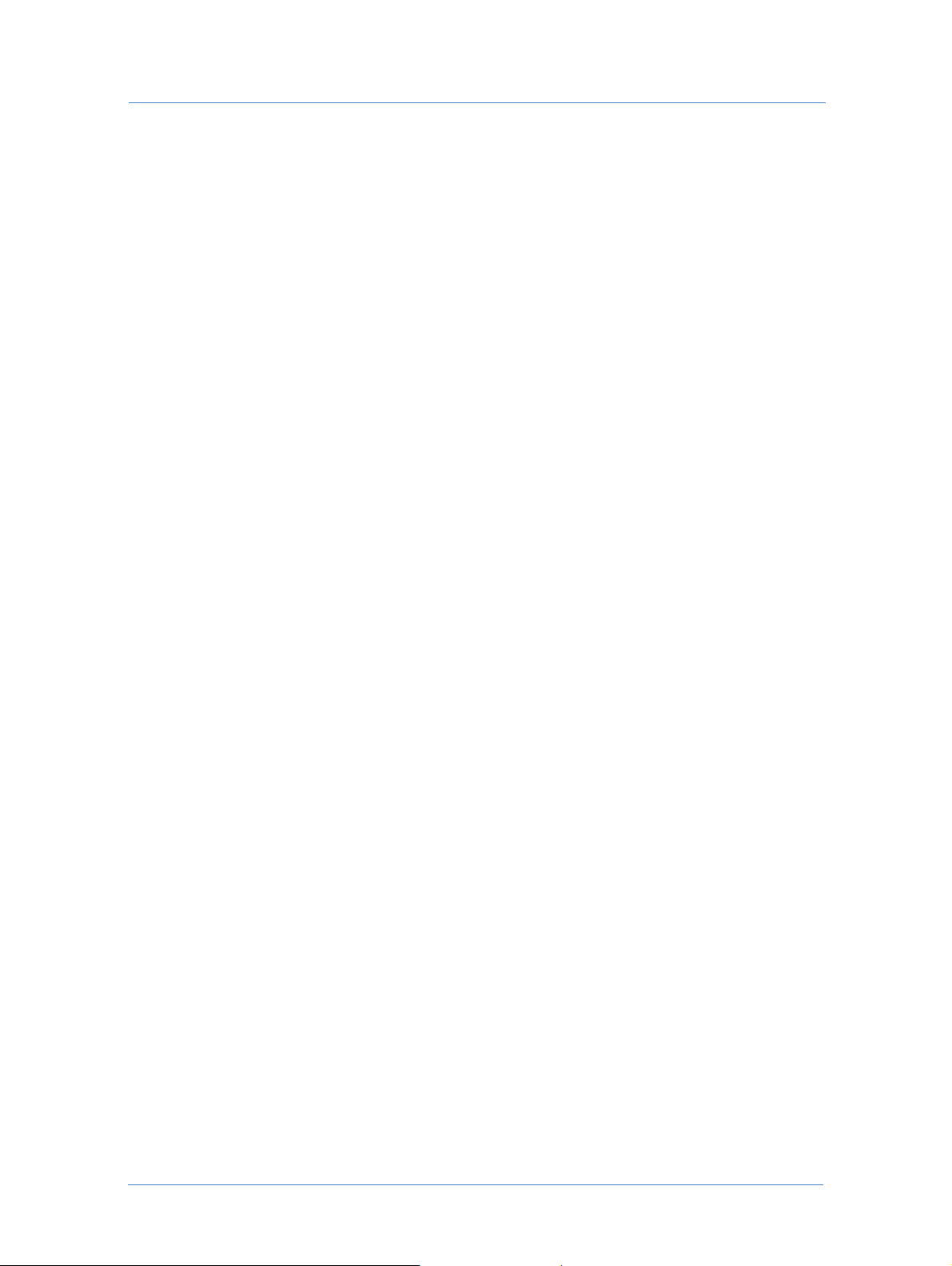
Inleiding
Web Services2
Page 23
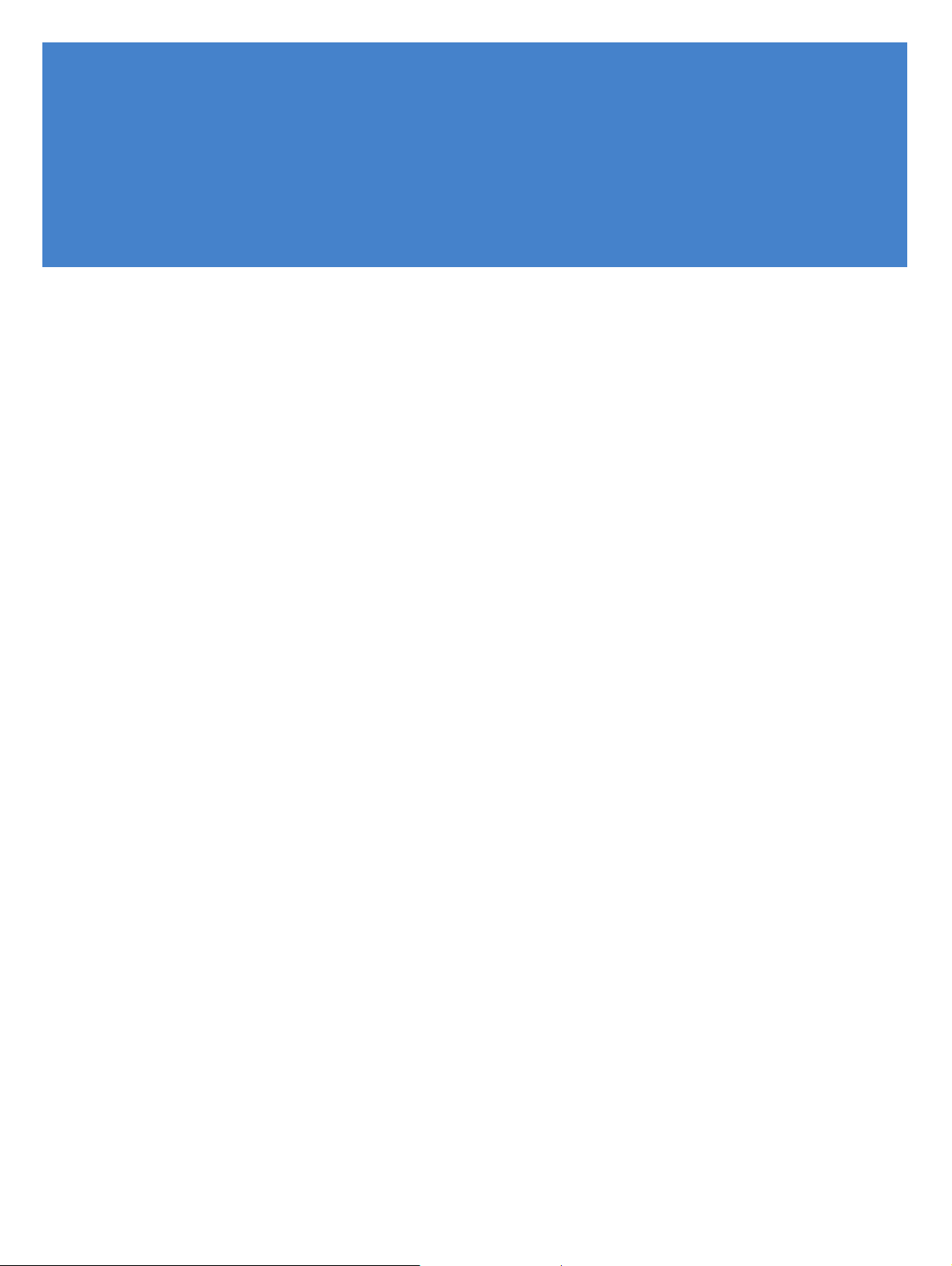
2
Web Services gebruikersoverzicht
Het Web Services gebruikersoverzicht beschrijft de terminologie, conventies en opties, die in FreeFlow Web
Services worden gebruikt.
Dit hoofdstuk bevat de volgende onderdelen:
Toegang tot Web Services
Veelgebruikte terminologie
Conventies gebruikt in Web Services
Opties van Web Services gebruiken
Page 24

Web Services gebruikersoverzicht
Status wijzer
Toegang tot Web Services
Web Services draait onder het besturingssysteem Windows. Als drukker kunt u Web Services via internet (World
Wide Web) openen of via een intranet, door een Uniform Resource Locator (URL) in een adresveld van Internet
Explorer te typen. Drukwerkinkopers kunnen hun interface benaderen via Internet Explorer, Mozilla Firefox, of
Apple Safari browsers.
Om Web Services in een browser openen
1 Open een Internet browser.
2 Typ de Web Services-URL in het adresveld van de browser.
Bijvoorbeeld: http://x.x.x.x/Web Services/
3 Druk op Enter op uw toetsenbord; Web Services wordt geopend.
Schakel de Pop-up blokkering van de browser uit om ervoor te zorgen dat de verschillende
vensters en dialoogvensters van Web Services kunnen verschijnen.
Web Services lokaal benaderen
Een computer waarop Web Services lokaal is geïnstalleerd, wordt een Web Services-server genoemd.
Controleer of de Web Services-server dedicated is (alleen als netwerk-server gebruikt wordt) en
dat de installatie van de applicatie op een interne schijf staat, niet op een externe.
De Web Services
Afbeelding 1: Web Services Toolbox
Toolbox verschijnt in de rechterbovenhoek van het bureaublad van de Web Services Server
Web Services4
Page 25
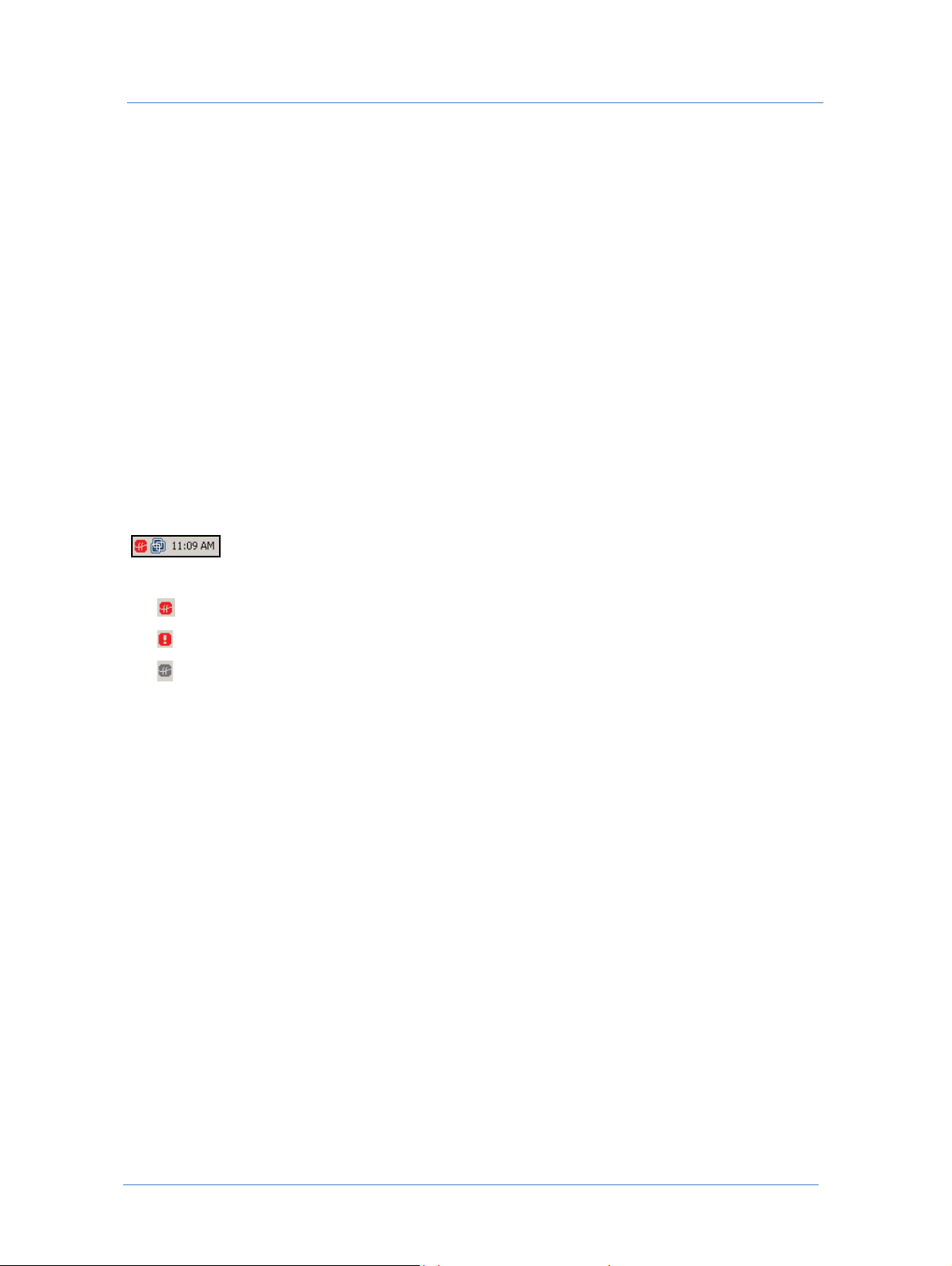
Toegang tot Web Services
U kunt de Web Services
Web Services starten – start de uitvoering van de Internet Information server en de Web Services-
Toolbox gebruiken om de volgende taken uit te voeren:
processen.
Web Services stoppen – stopt met de uitvoering van de Internet Information server en de Web Services-
processen.
Web Services herstarten – stopt en herstart de Internet Information server en de Web Services-processen.
Logvenster - opent het venster van de systeemfeedback. Een volledig overzicht van alle uitgevoerde
handelingen en de duur ervan is beschikbaar ter ondersteuning bij het oplossen van problemen.
Taakbeheer - opent Windows Taakbeheer.
Explorer – opent Windows Explorer.
Statuspictogram
De statuspictogrammen in de statusbalk in de rechter benedenhoek van het bureaublad geven twee operationele
modi van het systeem aan:
Afbeelding 2: Statuspictogram in de statusbalk
– geeft aan dat in het systeem zowel de Internet Information server als Web Services actief zijn.
– geeft aan dat het systeem bezig is met opstarten of afsluiten.
– geeft een onjuiste werking aan, de Internet Information server of Web Services functioneert niet. De
melding
Verbindingsfout verschijnt.
5Handleiding voor drukkers
Page 26

Web Services gebruikersoverzicht
Lint menu's
Vens te r
Paneel
Subpaneel
Deelvenster
Linten
Menu's
Gekoppelde gebruikers
Uitlogge
Help
Homepage
Veelgebruikte terminologie
Figuur 3 en Figuur 4 beschrijven de terminologie die gebruikt wordt in de interface voor de drukker
Afbeelding 3: Veelgebruikte terminologie
Afbeelding 4: Koppelingen
De volgende lijst beschrijft de terminologie van de gebruikersinterface voor Web Services-drukkers:
Scherm - verwijst naar het gehele scherm, waaronder de taakbalken van het besturingssysteem.
Venster - gedeelte van het scherm dat open gaat door te klikken op een willekeurig tabblad van Workflow of
Beheer in de Web Services taakbalk.
Paneel - gedeelte van een venster; kan subpanelen bevatten.
Subpaneel - Gedeelte van een paneel.
Deelvenster - Een groot vak, meestal aan de linkerzijde van het venster.
Functieknop - wordt gebruikt voor het uitvoeren van diverse handelingen; verschijnt in een paneel,
subpaneel of onder een deelvenster.
Navigatie Web Services
Gebruik, na het inloggen bij Web Services, de knoppen op de werkbalk van de browser niet meer. Klik op het
geselecteerde menu om het venster te verversen en gebruik de menu's, linten en lintmenu's om binnen Web
Services te navigeren. De knoppen
terug te keren of naar een volgend venster te gaan.
Als u de toepassing in meer dan één browservenster open wilt zetten, kan dat niet een ander tabblad van de
browser. Opent u in plaats daarvan een ander browservenster.
Vor ig e en Vo lgende verschijnen als de optie bestaat om naar een vorig venster
Web Services6
Page 27
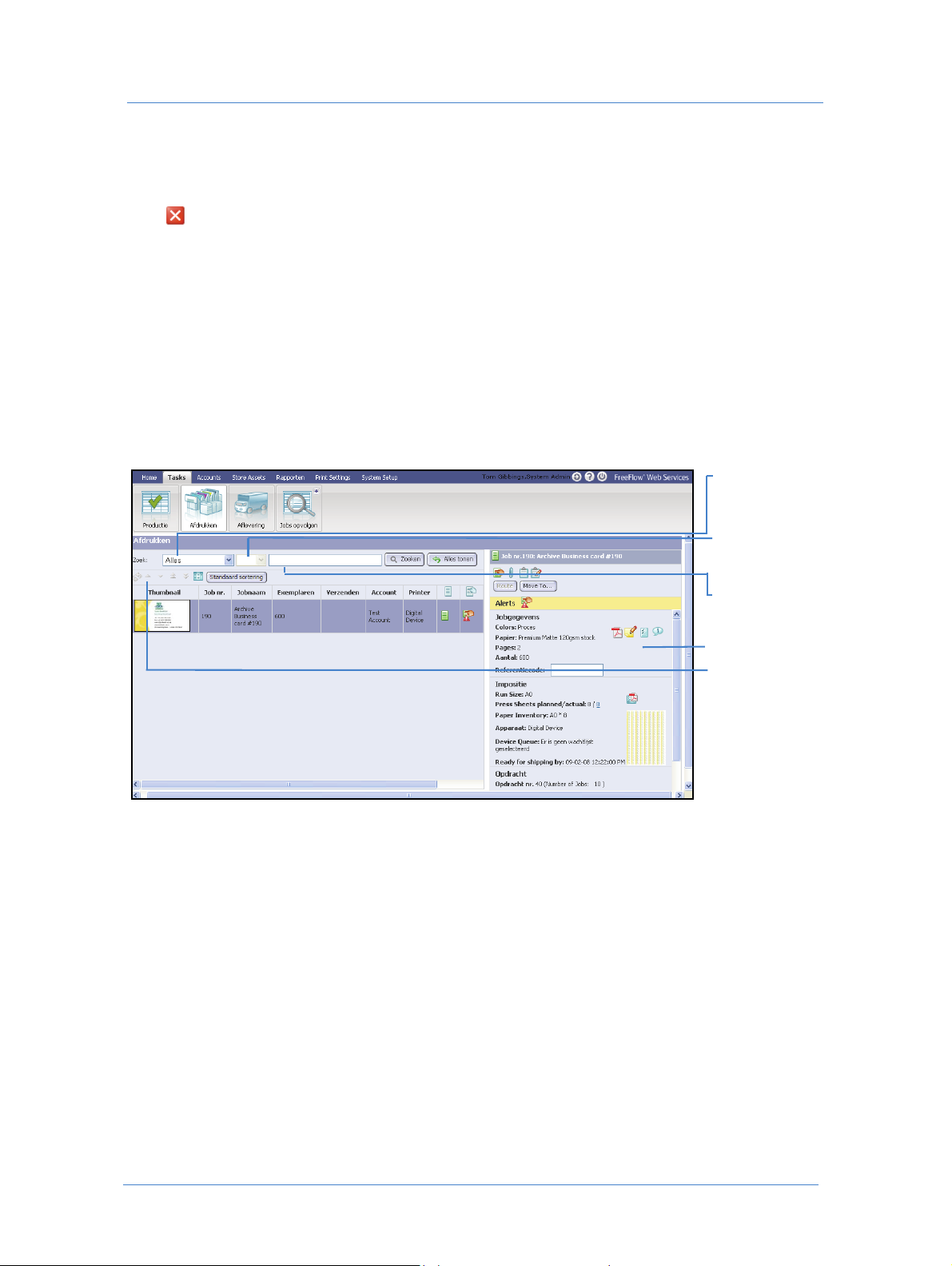
Conventies gebruikt in Web Services
Zoekfilter
Filters voor
waardedefinitie
Zoekveld
Jobgegevens
Positioneringspijlen
Uitloggen uit Web Services
Let erop, dat u de uitlogkoppeling van Web Services gebruikt (weergegeven in Figuur 4) en niet de Windowsknop
afsluiten of de menuopdracht Bestand van de browser, als u wilt uitloggen uit de toepassing.
Conventies gebruikt in Web Services
Web Services gebruikt verschillende interface-conventies. Deze worden hieronder beschreven en er wordt in de
documentatie naar verwezen.
Wachtrijen beheren
Afbeelding 5: Wachtrijen
Wachtrijen worden in Web Services gebruikt om de actuele status van jobs te tonen. U kunt jobs in elke wachtrij
bekijken en bewerken door op de pictogrammen in de wachtrij-kolommen te klikken of in het paneel
Jobgegevens.
Alle wachtrijen beschikken over de volgende opties en hulpmiddelen:
Zoekfilter - een keuzelijst die een alfabetisch gesorteerde lijst met zoekcriteria bevat.
Filters voor waardedefinities - een keuzelijst die definities bevat om de zoekopdracht te filteren. Zie Tabel 1
voor beschrijvingen van deze filters.
Kolomkeuze
Jobs naar kolom sorteren
Jobs verplaatsen
Jobgegevens weergeven en bewerken
7Handleiding voor drukkers
Page 28

Web Services gebruikersoverzicht
Tabel 1: Filters voor waardedefinitie
Filter Definitie
< Kleiner dan
>Groter dan
<= Kleiner dan of gelijk aan
>= Groter dan of gelijk aan
<> Niet gelijk aan
=Gelijk aan
Lijkt op Overeenkomstig met
Wachtrij-kolommen weergeven en verbergen
Wachtrijen geven jobinformatie aan de hand van de weergegeven kolommen weer. U kunt bepalen welke
kolommen u wilt tonen of verbergen.
Om wachtrij-kolommen weergeven en verbergen:
1 Klik op Kolomkeuze; het dialoogvenster Kolomkeuze verschijnt; het aantal geselecteerde keuzevakjes
komt overeen met het aantal kolommen dat in de wachtrij wordt weergegeven.
2 Selecteer of wis keuzevakjes om kolommen te tonen of verbergen.
3 Klik op
OK; de wachtrij-kolommen worden weergegeven of verborgen zoals bepaald in stap 2.
Door meer dan tien kolommen toe te voegen, komt de weergave van de individuele
kolommen in het gedrang.
Als de kolom Betaalmethode is geselecteerd, verschijnt de Betaalmethode als AO, CC of
EDD. Voor meer informatie, zie Instellingen voor prijsbepaling definiëren op pagina 76.
In bewerking betekent dat de verwerking van de job(s) nog niet voltooid is.
Jobs sorteren
U kunt gegevens in wachtrijen volgens de kolommen sorteren.
Klik op een kolomkop om de wachtrijgegevens alfabetisch, oplopend of afdalend, te sorteren. De of pijl die
de sorteervolgorde in de kolom aangeeft verschijnt in de kolomkop.
Jobs verplaatsen
Als een job in een wachtrij binnenkomt, wordt deze aan de hand van zijn door het systeem toegewezen
jobnummer geplaatst. U kunt de job binnen de wachtrij verplaatsen.
Web Services8
Page 29
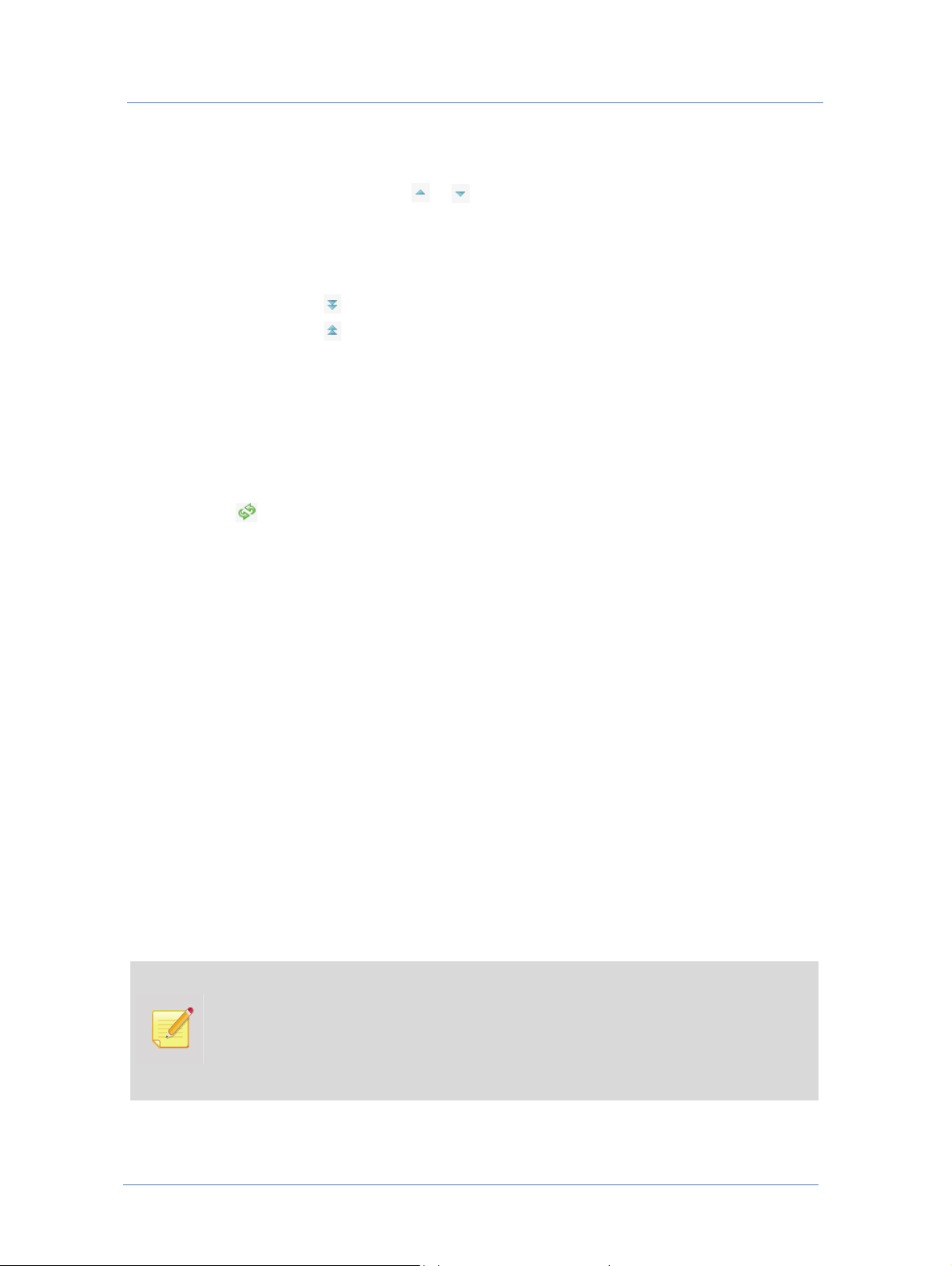
Opties van Web Services gebruiken
Om jobs een rij omhoog of omlaag te verplaatsen:
1 Selecteer een of meer jobrijen en klik op of
2 Herhaal stap 1 totdat de job op de gewenste plaats in de wachtrij staat.
Om een job naar het begin of einde van de wachtrij te verplaatsen:
Selecteer de job en klik op ; de job gaat naar het einde van de wachtrij.
Selecteer de job en klik op ; de job gaat naar het begin van de wachtrij.
Om de oorspronkelijke status van de wachtrij te herstellen:
Klik op Standaard sortering; de jobs verschijnen op de oorspronkelijke posities in de wachtrijen (het laagste
getal bovenaan en het hoogste getal onderaan).
Om de wachtrij met nieuwe jobs bij te werken:
Klik op de knop Ver ver sen; nieuwe jobs in het systeem verschijnen in de wachtrij.
Opties van Web Services gebruiken
U kunt verschillende opties van Web Services gebruiken om informatie op te slaan of te bewerken; deze zijn alle
vanaf verschillende plekken binnen de toepassing bereikbaar.
Bijlagen beheren
U kunt bestanden naar jobs uploaden en bijgesloten bestanden naar elke map binnen uw systeem downloaden.
Bestanden uploaden
Klik op Bestanden uploaden of op Beelden uploaden; het dialoogvenster Bestand uploaden verschijnt.
Klik om een enkel bestand te uploaden in het keuzerondje Een enkel bestand uploaden en volg de
aanwijzingen in het dialoogvenster
Klik om meerdere bestanden te uploaden in het keuzerondje Verschillende bestanden uploaden met FTP
Multi-file Upload
Om met de optie FTP Multi-file Upload te werken, moet u de FTP optie op uw server
inschakelen:
Om te controleren of FTP actief is op uw server: zie de Installatiehandleiding bij FTP
Om FTP-upload in te schakelen, gaat u naar Web Services Systeeminstellingen > Basis >
en volg de aanwijzingen in het dialoogvenster Bestand uploaden.
gebruikerspermissie configureren.
Algemeen > File Upload
Bestand uploaden.
. Voor meer informatie, zie FTP-uploads toestaan op pagina 16.
9Handleiding voor drukkers
Page 30
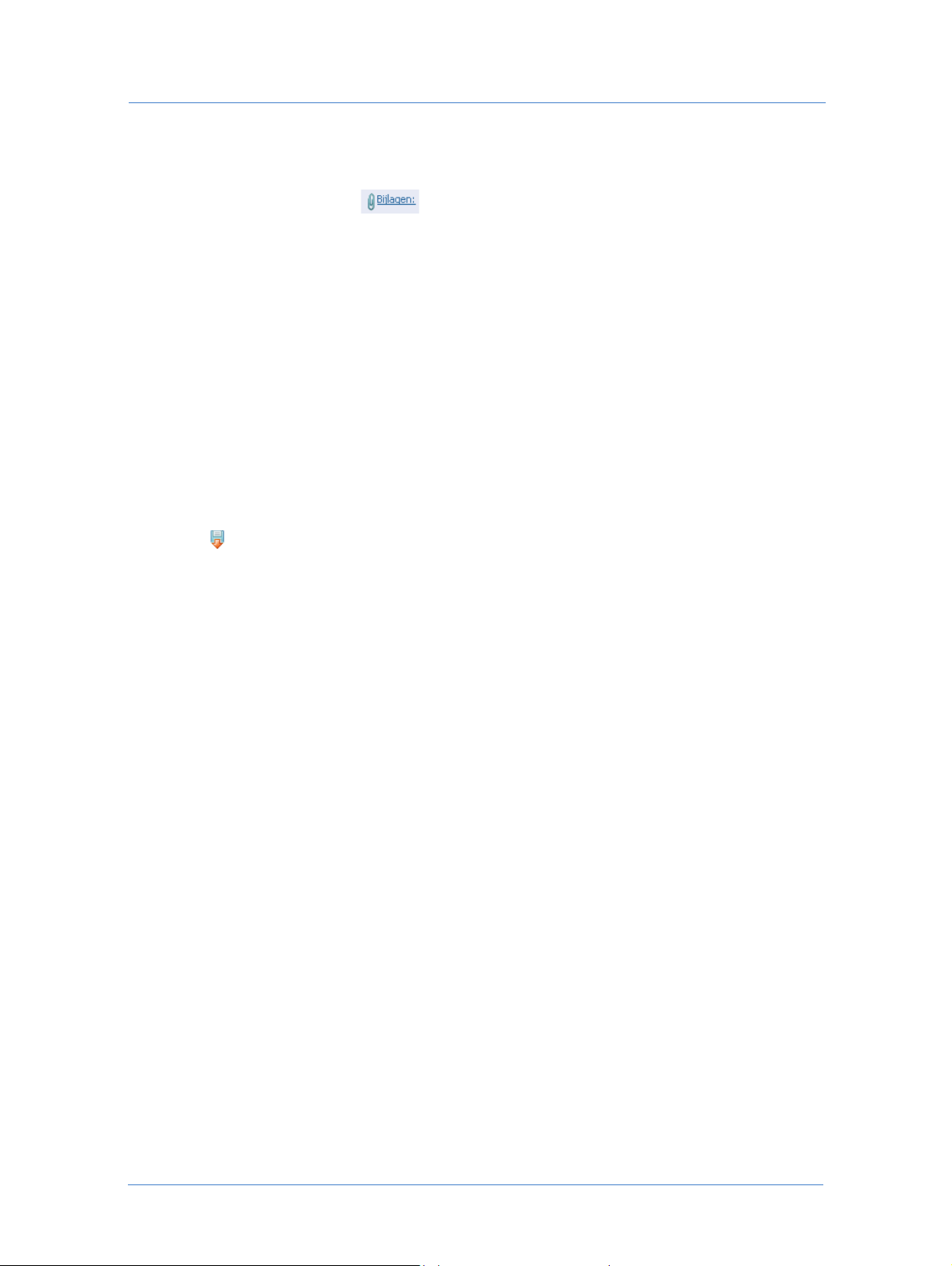
Web Services gebruikersoverzicht
Bestanden downloaden
3 Selecteer een bestand en klik op ; het dialoogvenster Bestand downloaden verschijnt.
4 Volg de aanwijzingen in het dialoogvenster
5 Klik op
Sluiten.
Bestand downloaden.
Database-bestanden importeren en exporteren
U kunt database-bestanden gebruiken als u jobs met variabele gegevens moet maken die veel parameters
bevatten, of als u lijsten met gebruikers, adressen, voorraad en andere database-elementen wilt vullen.
Importeren – importeer een Excel-bestand van binnen of buiten het systeem.
Exporteren – maak een Excel-bestand van de gegevens die in een lijst staan.
Om een database-lijst te importeren:
1 Klik op Importeren; het dialoogvenster Importeren verschijnt.
2 Ga naar het doelbestand en selecteer een van de volgende opties:
Bestandopmaak selecteren – selecteer het bestandstype en de coderingswaarden in het keuzemenu.
Uploaden met klantspecifiek schema – selecteer een klantspecifiek schema in de keuzelijst. Zie voor
informatie over het maken van klantspecifieke schema's Om een nieuw toewijzingsschema te definiëren:
op pagina 11.
3 Klik op
Uploaden starten; het dialoogvenster Database importeren verschijnt.
Web Services10
Page 31

Afbeelding 6: Database importeren
Opties van Web Services gebruiken
Om te voorkomen dat de eerste rij met gegevens in de afgedrukte job verschijnt, klikt u in het keuzevakje De
eerste rij bevat de veldnamen
.
Om velden toe te wijzen:
Kies een van de volgende opties in de keuzelijst Schema:
Nieuw schema – definieer een nieuw schema voor de veldtoewijzing.
Laatst gebruikt – wijs toe aan de hand van het laatst gebruikte schema. Voor meer informatie, zie Om een
nieuw database-toewijzingsschema te definiëren: op pagina 12.
Om een nieuw toewijzingsschema te definiëren:
1 Selecteer Nieuw schema in de keuzelijst.
2 Wijs de namen met geldige veldnamen in de keuzelijsten toe.
3 Klik op
Volgende; het dialoogvenster Importeren voltooid verschijnt.
Problematische namen, bijvoorbeeld Loginnaam waar al een loginnaam bestaat, verschijnen
met het pictogram en de kolom
De koppeling Koppeling naar importrapport-bestand opent een Excel-rekenblad met de
Bericht bevat een uitleg.
geïmporteerde namen. U kunt het Excel-bestand bewerken.
4 Klik op
Sluiten.
11Handleiding voor drukkers
Page 32

Web Services gebruikersoverzicht
Om een nieuw database-toewijzingsschema te definiëren:
1 Klik op de koppeling Schema; het dialoogvenster Schemabeheer verschijnt.
2 Selecteer
3 Typ een nieuwe schemanaam en klik op
4 Klik op
Nieuw schema en klik op Opslaan als; het dialoogvenster Opslaan als verschijnt.
OK; de nieuwe naam verschijnt in de lijst.
Sluiten.
Om een interne systeemlijst te exporteren:
1 Klik op Exporteren; het dialoogvenster Exporteren verschijnt.
2 Selecteer het bestandstype en de codering in de keuzelijsten en klik op
Bestand downloaden verschijnt.
3 Volg de aanwijzingen in het dialoogvenster en sla het bestand in een map op.
Exporteren; het dialoogvenster
Jobtickets genereren en bewerken
Het jobticket is een document dat informatie bevat over de productie, afwerking, bezorging en prijs van de job.
Verschillende personen die bij het afdrukproces betrokken zijn, kunnen het jobticket afdrukken en invullen.
Een
Jobticket kan worden gegenereerd, weergegeven en bewerkt vanuit de vensters Productie of Afdrukken of
vanuit elk Jobstatus-venster.
Het jobticket verschijnt in Word-formaat. Verwijder geen gegevenskoppelingen voor
jobgegevens vanuit het Word-document.
Interne jobticket-notities of notities van/voor de drukwerkinkoper, worden handmatig
ingevoerd.
Om een jobticket te bekijken:
1 Selecteer een job en klik op Jobticket openen; het dialoogvenster Jobticket aanmaken verschijnt.
2 Selecteer één of meerdere van de volgende opties:
Productie
Afwerking
Aflevering
Prijsinformatie
3 Klik op Deadline voor afdrukken instellen; het dialoogvenster Afdrukdatum verschijnt; de huidige datum is
geselecteerd.
Web Services12
Page 33

Opties van Web Services gebruiken
4 Stel de gewenste tijd en datum in en klik op
aanmaken
5 Klik op
.
Deadline voor afwerken instellen en herhaal stap 4 om de parameters voor de deadline in te
OK; de datum verschijnt in het dialoogvenster Jobticket
stellen.
6 Klik op
OK; het venster Bestand downloaden verschijnt.
7 Volg de aanwijzingen voor het downloaden van het jobticket naar een geschikte locatie.
Om het jobticket te bewerken:
1 Selecteer een job en klik op Jobticket bewerken; het Jobticket verschijnt in Word-formaat.
2 Bewerk het document en sla het op.
13Handleiding voor drukkers
Page 34

Web Services gebruikersoverzicht
Web Services14
Page 35

3
Systeeminstellingen definiëren
In dit hoofdstuk wordt beschreven hoe u de systeeminstellingen voor de toepassing configureert als u FreeFlow
Web Services voor het eerst gebruikt en wanneer het zo nodig is. Een aantal systeeminstellingen is op algemeen
niveau als systeemstandaard ingesteld, zoals de systeemtaal en de contactgegevens van het bedrijf. Andere
instellingen, zoals de e-mailinstellingen voor de account van de drukwerkinkoper, kunnen op accountniveau
aangepast worden, nadat het systeem is ingesteld. Dit gedeelte bevat de volgende onderdelen:
Systeemeigenschappen instellen
De taal definiëren
Gebruiksvoorwaarden definiëren
De homepage klantspecifiek aanpassen
Privileges van systeemgebruikers instellen
Gebruikers van de drukker definiëren
Systeeminstellingen definiëren
Systeemlettertypen controleren
Limieten voor de vervaldatum van jobs instellen
Velden aanpassen
Het instellen van Gegevens exporteren
Creditcard-integratie definiëren
Web Services met andere systemen integreren
Page 36

Systeeminstellingen definiëren
Systeemeigenschappen instellen
U stelt de systeemeigenschappen in als u het programma voor het eerst start of als u periodiek onderhoud aan het
systeem uitvoert. Deze instellingen zijn de standaard systeeminstellingen die passen bij het dagelijkse zakelijke
eisen van uw bedrijf en omvatten de volgende parameterinstellingen:
Web Services Serveradres – de DNS-naam (URL) van uw server.
Koppelingen – het maximale aantal gelijktijdige gebruikers.
Upload van bestand – FTP instellen voor meervoudige bestands-upload.
Kalenderopties – de werkdagen en -uren van uw bedrijf, en de kalenderopties van de drukwerkinkoper voor
het bestellen van diensten.
Datum- en tijdopmaak – de weergave van datum en tijd.
PDF-voorbeeld – eventuele voetteksten of watermerken in het PDF-afdrukvoorbeeld van de
drukwerkinkoper zichtbaar maken.
Externe ondersteuning – stel in of de ondersteuningsafdeling van Web Services toegang heeft tot de
systeemopties van uw server om te helpen bij problemen met de server en diensten.
Om de systeemeigenschappen in het venster
Algemeen
; het venster Systeemeigenschappen verschijnt.
Systeemeigenschappen te definiëren, kiest u Systeem Setup >
Verbindingseigenschappen definiëren
U kunt de DNS-naam van de server (URL) en het maximale aantal gelijktijdige gebruikers van het systeem
instellen. Dat kan van belang zijn als u prestatie-problemen ondervindt. U kunt op uw 'als veilig gecertificeerde'
site Secure Sockets Layer (SSL) beveiligingsopties voor de server instellen ter ondersteuning van gevoelige print
jobs van drukwerkinkopers. (SSL certificatie is vereist om SSL te kunnen inschakelen.)
Om verbindingseigenschappen in te stellen:
1 In het veld Serveradres van het venster Systeemeigenschappen typt u de DNS-naam van uw website.
2 In de keuzelijst
mag zijn.
3 Om de SSL-beveiligingsopties in te schakelen, selecteert u in het subvenster
Beveiligde verbinding gebruiken en klikt u op Opslaan. Zie voor meer informatie over SSL Een SSL-
server opzetten op pagina 19.
Maximale aantal gebruikers selecteert u het maximale aantal gebruikers dat gelijktijdig actief
Koppelingen het keuzevakje
FTP-uploads toestaan
U kunt bepalen of u gebruikers toestaat om meerdere bestanden te uploaden met het File Transfer Protocol
(FTP) en om de FTP-poort in te stellen. U kunt ook bepalen of deze drukwerkinkopers geverifieerd moeten
worden nadat de FTP-upload is toegestaan. In dat geval moet u de gebruikersnaam en het wachtwoord voor de
drukwerkinkoper vaststellen.
Web Services16
Page 37

Om FTP-upload toe te staan:
1 Kies in het subvenster Upload van bestand in het venster Systeemeigenschappen de optie FTP-upload
toestaan
.
2 Typ een geldige waarde voor de FTP-poort in het veld
3 (Optioneel) klik in het keuzevakje
Goedkeuring is vereist.
FTP-poortwaarde (de standaardpoort is 21).
a Typ een gebruikersnaam en wachtwoord in de betreffende velden en klik op
b Klik vanaf de computer waarop de Web Services server is geïnstalleerd op
computer
c Ga naar
d Kies
en kies Beheren; het venster Computerbeheer verschijnt.
Lokale gebruikers en groepen> Gebruikers en rechtsklik op de map Gebruikers.
Nieuwe gebruiker; het dialoogvenster Nieuwe gebruiker verschijnt.
e Typ de naam en het wachtwoord voor de gebruiker in de betreffende velden.
f Klik in de keuzevakjes
Gebruiker kan wachtwoord niet wijzigen en Wachtwoord verloopt niet.
(Controleer of de twee andere keuzevakjes leeg zijn.)
g Klik op
h Ga naar
Services is geïnstalleerd) en rechtsklik op de map
i Kies
Groups
j Klik op de knop
op
Maken.
D: > NewEdition > temp > FtpRoot > FtpUploadRoot (waar D het station is waarop Web
FtpUploadRoot.
Eigenschappen en klik in het tabblad Security op Toevo egen; het dialoogvenster Select or Users
verschijnt.
Locaties en selecteer in het dialoogvenster Locaties de geldige computernaam en klik
OK.
Opslaan.
Start, rechtsklik op Deze
k Typ de gebruikersnaam in het veld en klik op OK.
Kalender- en werkuren definiëren
U kunt voor uw bedrijf de werkuren en -dagen voor het leveren van afdrukken en diensten vastleggen, waarmee
u de kalenderoptie van de drukwerkinkoper voor het bestellen en ontvangen van afdrukdiensten instelt.
Om kalender- en werkuren te definiëren:
1 In het subvenster Kalenderopties in het venster Systeemeigenschappen definieert u m.b.v. de keuzelijsten de
werkuren en weekenddagen van het bedrijf.
2 Gebruik de keuzelijsten in het subvenster
scheidingstekens te selecteren, en klik op
Opmaak datum en tijd om de datum- en tijdopmaak en de
Opslaan.
17Handleiding voor drukkers
Page 38

Systeeminstellingen definiëren
Het PDF-afdrukvoorbeeld definiëren
PDF-afdrukvoorbeelden geven u en de drukwerkinkopers de mogelijkheid om de job te bekijken voordat deze
definitief wordt geproduceerd, wat heel handig is bij het controleren van de nauwkeurigheid van de job.
Voetteksten en watermerken zijn in het PDF-afdrukvoorbeeld zichtbaar, wat speciaal bedoeld is om te
voorkomen dat drukwerkinkopers de voorbeeldweergave gebruiken als een manier om de job op andere printers
af te drukken dan die in uw systeem of organisatie.
1 Klik in het subvenster
Voetnootbestand en selecteer een van de volgende opties:
Geen - als u geen voettekst aan het PDF-afdrukvoorbeeld wilt toevoegen.
SampleFooter.pdf – een voettekst optie voor het PDF-afdrukvoorbeeld.
2 Klik op de koppeling
te voegen.
3 Selecteer
water merk
a Voer een waarde in het veld
b Definieer de instellingen voor het
4 Klik op
Watermerk inschakelen om een watermerk aan de PDF toe te voegen; de velden Tekst van
en Lettertype worden ingeschakeld.
Als u het keuzevakje Water merk wist, kunt u het in het systeem gedefinieerde watermerk niet op
het accountniveau gebruiken.
Opslaan.
PDF-afdrukvoorbeeld in het venster Systeemeigenschappen in de keuzelijst
Voetnootbestand en upload afbeeldingen om extra voetnootopties aan de keuzelijst toe
Tekst van watermerk in
Lettertype.
Ondersteuning op afstand inschakelen
U kunt FreeFlow Web Services Support toestemming geven om uw serveropties, tijdens assistentie bij
problemen met server en diensten, op afstand te bekijken.
Om Web Services support op afstand in te schakelen:
1 Kies in het subvenster Externe ondersteuning in het venster Systeemeigenschappen de optie Ondersteuning
op afstand toestaan
2 Typ de waarden voor het externe IP en wachtwoord van uw Web Services server in de velden
Wachtwoord.
3 Klik op
Opslaan.
.
Remote IP en
Web Services18
Page 39

De taal definiëren
Een SSL-server opzetten
U kunt het Secure Sockets Layer (SSL) communicatieprotocol op uw Web Services server installeren, waarmee
u beveiligingsopties inschakelt, die de identiteit van de binnenkomende drukwerkinkoper en de integriteit van
de inhoud controleren. Ook wordt voor versleuteling van het netwerkverkeer gezorgd.
Om SSL in te stellen:
1 Koop en installeer een geldig server-certificaat om SSL-communicatie op uw systeem mogelijk te maken.
Er kan slechts één server-certificaat aan de website verbonden worden.
2 Controleer of het keuzevakje
het venster
(de standaardpoort voor beveiligde communicatie).
3 Controleer of poort 443 geopend is voor zowel binnenkomende als uitgaande verbindingen voor het geval
op een lokaal netwerk een firewall is geïnstalleerd.
Systeemeigenschappen) om op de server waarop u SSL wilt gebruiken poort 443 in te schakelen
Beveiligde verbinding gebruiken is geselecteerd (subvenster Kopppelingen in
De taal definiëren
U kunt een standaardtaal voor uw eigen Web Services-site instellen en u kunt bepalen uit welke talen de
drukwerkinkoper kan kiezen zijn als de Web Services-homepage wordt geopend. Als u talen definieert, stelt u
automatisch voor uw jobs de maateenheid (bijv inches of millimeters), die overeenkomt met de landen/talen, in.
Om talen te definiëren:
1 Selecteer Systeeminstellingen > Talen; het venster Ta len verschijnt.
2 In de keuzelijst
3 In het deelvenster
de ondersteunde talen.
4 Klik op
Standaard talen selecteert u de standaardtaal voor de site.
Beschikbare talen voor de gebruikers-interface van klanten klikt u in de keuzevakjes voor
Opslaan.
19Handleiding voor drukkers
Page 40

Systeeminstellingen definiëren
Gebruiksvoorwaarden definiëren
U kunt de gebruiksvoorwaarden definiëren die uw drukwerkinkopers moeten accepteren voordat ze hun
bestellingen plaatsen.
Gebruik HTML-conventies voor de opmaak van de tekst. De tekst wordt in HTML-formaat
opgeslagen.
Om gebruiksvoorwaarden te definiëren:
1 Selecteer Systeeminstellingen > Voorwaarden; het venster Voorwaarden verschijnt.
2 Selecteer de taal in de lijst
3 Klik in het deelvenster
4 Klik op
5 Herhaal de stappen 2 tot en met 4 om de voorwaarden in andere talen te definiëren.
Opslaan.
Taal.
Tekst en typ de gewenste tekst.
Web Services20
Page 41

Gebruiksvoorwaarden definiëren
De homepage klantspecifiek aanpassen
U kunt bepaalde elementen op de homepage aanpassen, zoals de instellingen voor de GUI-koppeling, de tekst
voor de pagina en afbeeldingen. De homepage fungeert als loginpagina.
De koppeling Aanpassen definiëren
U kunt een koppeling maken naar een venster met klantspecifieke tekst en afbeeldingen voor uw
drukwerkinkoper. U kunt de link ook zo instellen, dat de drukwerkinkopers naar een externe pagina Aanpassen
worden gestuurd, zodat ze toegang krijgen tot een externe webpagina.
Om de koppeling Aanpassen te definiëren:
1 Selecteer Systeeminstellingen > Aanpassen homepage > Aanpassen; het dialoogvenster Koppeling
aanpassen
verschijnt.
2 In het dialoogvenster
De pagina 'Klantspecifiek aanpassen' niet gebruiken– om te voorkomen dat de Koppeling
aanpassen
De 'klantspecifieke' pagina van het systeem gebruiken– om de koppeling Koppeling aanpassen weer
te geven en deze met een aangepaste pagina te verbinden. Ga door met Stap 3.
Externe 'Klantspecifieke' pagina gebruiken– om uw drukwerkinkoper met een externe webpagina te
verbinden. Ga door met Stap 4.
3 Als u
4 Als u
5 Klik in het venster
De 'klantspecifieke' pagina van het systeem gebruiken kiest.
i Selecteer een taal in de lijst
ii Typ een naam voor het aangepaste venster en knop in het veld
iii Typ een bericht (zoals Voorwaarden) in het veld
Externe 'Klantspecifieke' pagina gebruiken kiest.
i Selecteer een taal in de lijst
ii Typ een naam voor het aangepaste venster en knop in het veld
i Typ in het veld
Koppeling aanpassen klikt u op een van de volgende optieknoppen:
op de homepage zichtbaar wordt.
Taal.
Titel.
Text en klik op OK.
Taal.
Titel.
URL de URL van de externe webpagina en klik op OK.
Homepage aanpassen op Opslaan.
21Handleiding voor drukkers
Page 42

Systeeminstellingen definiëren
De koppeling Uitloggen definiëren
U kunt definiëren of uw drukwerkinkopers na het uitloggen automatisch teruggeleid worden naar uw venster
Inloggen of naar een andere website.
Standaard worden drukwerkinkopers automatisch teruggeleid naar het venster Inloggen.
Om de koppeling Uitloggen te definiëren:
1 Selecteer Systeeminstellingen > Homepage aanpassen > Uitloggen; het dialoogvenster Externe koppelingen
van homepage
verschijnt.
2 Klik in het keuzevakje
3 Definieer de URL voor in- en uitloggen en klik op
Externe URL gebruiken om de drukwerkinkoper naar een externe website te leiden.
OK.
Toegang tot de koppeling 'veelgestelde vragen'
De knop 'veelgestelde vragen' opent de Pagina 'veelgestelde vragen' van Web Services met een reeks veelgestelde
vragen over Web Services en de bijbehorende antwoorden. U kunt de Pagina 'veelgestelde vragen' van Web
Services (of elke andere pagina) voor uw drukwerkinkopers binnen uw Web Services homepage (als deelvenster)
of als een los zwevend venster weergeven.
Alleen paginabestanden die extern van de Web Services-server zijn opgeslagen, kunnen in een
onafhankelijk zwevend venster worden weergegeven.
Om de koppeling naar de pagina veelgestelde vragen te openen:
1 Selecteer Systeeminstellingen > Homepage aanpassen > Veelgestelde vragen; het dialoogvenster Pagina
'veelgestelde vragen'
2 In het dialoogvenster
verschijnt.
Pagina 'veelgestelde vragen' klikt u op een van de volgende optieknoppen:
De pagina 'veelgestelde vragen' niet gebruiken als u de koppeling naar de pagina met veelgestelde
vragen niet op de homepage wilt tonen.
Pagina 'veelgestelde vragen' gebruiken zodat uw drukwerkinkopers toegang krijgen tot de Pagina
'veelgestelde vragen' van Web Services
Externe pagina 'veelgestelde vragen' gebruiken– om uw drukwerkinkoper met een externe webpagina
te verbinden.
Als u
Externe pagina 'veelgestelde vragen' gebruiken kiest, moet u de doel-URL in het veld typen en
op
OK klikken.
Web Services22
Page 43

Gebruiksvoorwaarden definiëren
Selecteer Altijd op voorgrond om ervoor te zorgen dat de Pagina 'veelgestelde vragen' altijd
geopend blijft bovenop het venster
Homepage.
Help-functie aanpassen
U kunt de online help-functie van Web Services aanpassen. U kunt uw drukwerkinkopers toegang geven tot de
Web Services online help-bestanden die deel uitmaken van het programma of tot een extern helpsysteem op het
internet. Daarnaast kunt u de help-functie zo instellen, dat deze binnen uw Web Services homepage verschijnt
(als deelvenster) of als een onafhankelijk zwevend venster. U kunt de help-functieknop ook 'verbergen'
waarmee u de toegang tot help blokkeert.
Alleen webpagina's die op de Web Services server zijn kunnen in het Web Services venster
worden geplaatst.
Om de help-functie aan te passen:
1 Selecteer Systeeminstellingen > Homepage aanpassen > Help; het dialoogvenster Help verschijnt.
2 In het dialoogvenster
Help niet gebruiken als u de help-knop niet op de homepage wilt tonen, of
Systeemhulp tonen zodat de drukwerkinkopers toegang krijgen tot de help-pagina's van Web
Services, of
Externe help gebruiken om de drukwerkinkopers met externe help-pagina's te verbinden.
Als u
Externe help gebruiken kiest, moet u de doel-URL in het veld typen en op OK klikken.
Selecteer Altijd op voorgrond om ervoor te zorgen dat het venster Help altijd geopend blijft
bovenop het venster
Help klikt u op een van de volgende optieknoppen:
Web Se r vice s.
23Handleiding voor drukkers
Page 44

Systeeminstellingen definiëren
Contactinformatie definiëren
U kunt de informatie Contact opnemen voor de Web Services site opgeven, zoals telefoonnummers en emailadressen. Deze informatie bevat een aantal opties die de drukwerkinkopers kunnen gebruiken om
rechtstreeks met uw organisatie te corresponderen.
Om contactgegevens op te geven:
1 Selecteer Systeeminstellingen > Contactgegevens; het venster Contactgegevens verschijnt.
2 Typ de gegevens in de velden en klik op
Opslaan.
De koppeling Contact opnemen definiëren
U kunt het doel opgeven van de koppeling Contact opnemen. U kunt de koppeling Contact opnemen, die
gewoonlijk gebruikt wordt om Web Services’s informatiepagina
URL-adres op internet laten verwijzen, zoals de website van uw eigen organisatie.
Om de koppeling Contact opnemen te definiëren:
1 Selecteer Systeeminstellingen > Homepage aanpassen > Contact opnemen; het dialoogvenster Contact-
pagina
verschijnt.
2 In het dialoogvenster
De pagina 'contact opnemen' niet gebruiken – geef de koppeling Contact opnemen niet op de
homepage weer.
De standaard pagina 'contact opnemen' gebruiken – gebruik de systeempagina Contact opnemen.
Externe contact-pagina gebruiken – typ de doel-URL in het veld.
3 Klik op
OK.
Selecteer Altijd op voorgrond om ervoor te zorgen dat het venster Contact opnemen altijd
geopend blijft bovenop het venster
Contact-pagina klikt u op een van de volgende optieknoppen:
Web Services.
Contact opnemen te openen, naar een ander
Web Services24
Page 45

Gebruiksvoorwaarden definiëren
Tekst van de homepage definiëren
U kunt de tekst voor de homepage instellen en bewerken, inclusief de taal, hoofdtitel, ondertitel en bodytekst.
Om de tekst van de home page in te stellen:
1 Selecteer Systeeminstellingen > Homepage aanpassen en selecteer de taal voor de tekst in de keuzelijst Te
bewerken taal selecteren
.
2 Typ de tekst die u als titel voor de home page wilt gebruiken in het veld
3 Typ de tekst die u als subtitel en body van de home page wilt gebruiken in de betreffende velden en klik op
Opslaan.
U kunt meer talen toevoegen aan de lijst Te bewerken taal selecteren. Neem contact op met uw
plaatselijke distributeur voor meer informatie over talen.
Hoofdtitel.
Afbeeldingen voor de homepage definiëren
U kunt op drie plaatsen afbeeldingen op de homepage instellen: de afbeelding van het bedrijfslogo, de
afbeelding voor de home page en een advertentie. Zorg ervoor dat de afbeeldingen die u wilt gebruiken in de
Beeldbank van het systeem staan. Zie voor meer informatie over het uploaden van afbeeldingen Bijlagen
beheren op pagina 9.
Om afbeeldingen voor de homepage te definiëren:
1 Selecteer Systeeminstellingen > Homepage aanpassen en klik in het dialoogvenster Aanpassen op een van
de drie afbeeldingsgebieden; de map
2 Upload de gewenste afbeelding en selecteer deze.
Afbeelding aanpassen verschijnt.
3 Klik op
Opslaan.
25Handleiding voor drukkers
Page 46

Systeeminstellingen definiëren
Privileges van systeemgebruikers instellen
Tabel 2 toont de standaard systeemgebruikers van Web Services en hun privileges.
Tabel 2: Privileges van systeemgebruikers
Systeemgebruiker Beschrijving
Interface van de drukwerkinkoper
Beheerder Alle gebruikersmogelijkheden, inclusief accountbeheer. De beheerder kan jobs
aanmaken, jobs naar de
Verder is de beheerder verantwoordelijk voor het vaststellen van de
gebruikersprivileges voor alle leden van de organisatie van de
drukwerkinkopers.
Supervisor Alle gebruikersmogelijkheden, behalve toegang tot accountbeheer. De
supervisor kan jobs aanmaken, jobs naar de
opdrachten plaatsen.
Ontwerper Verantwoordelijk voor het ontwerpen van eenvoudige jobs en jobs gebaseerd
op variabele gegevens en variabele gegevensvelden.
Winkelwagen verzenden en opdrachten plaatsen.
Winkelwagen verzenden en
Super User Maakt jobs met behulp van sjablonen,
bestellen.
Gebruiker Maakt jobs met behulp van sjablonen,
jobs bestellen.
Gast Nieuwe of incidentele gebruikers die jobs kunnen aanmaken op basis van de
catalogi van de
Klantspecifiek Maakt standaard jobs met behulp van sjablonen,
Kan geen jobs bestellen. Met de optie Klantspecifiek kan de drukwerkinkoper
een extra gebruikerstypes en privileges aanmaken.
Interface van de drukker
Systeembeheerder Verantwoordelijk voor het beheer van Web Services aan de kant van de
drukker en voor de algemene systeeminstellingen.
Operator Verantwoordelijk voor de bediening van de workflow van Web Services.
Manager Kan het
Kan nieuwe
Afdrukaccount.
Informatiecentrum bekijken, evenals de parameters Taak en Beheer.
Jobtypen aanmaken en sjablonen en prijsbepaling aanpassen.
Form, en variabele gegevens. Kan jobs
Form en variabele gegevens. Kan geen
Form en variabele gegevens.
Web Services26
Page 47

Gebruiksvoorwaarden definiëren
Tabellen met gebruikersprivileges van de drukwerkinkoper
Een systeembeheerder stelt de standaard gebruikersmogelijkheden van de drukwerkinkoper in bij de
systeeminstellingen van de drukker. U kunt echter de gebruikersmogelijkheden van de drukwerkinkoper per
klant aanpassen bij Accounts.
Om gebruikersmogelijkheden voor de drukwerkinkopers te wijzigen:
1 Selecteer Systeeminstellingen > Geavanceerd > Gebruikerstypen.
2 Wis of selecteer de keuzevakjes om privileges al dan niet toe te wijzen.
3 Klik op
Klik op
Klik op
Afbeelding 7: Gebruikersprivileges van de drukwerkinkoper
Opslaan.
Standaardwaarden resetten om de standaardwaarden van het privilege te herstellen.
Terugkeren om terug te keren naar de laatst opgeslagen configuratie.
27Handleiding voor drukkers
Page 48

Systeeminstellingen definiëren
Tabel 3: Standaard gebruikersprivileges van de drukwerkinkoper
Privileges Privilegeniveau
Beheerder Supervisor Ontwerper Super User Gebruiker Gast Klantspecifiek
Gebruikersbeheer
Sjabloonbank beheren
Jobs van andere
gebruikers weergeven
(van dezelfde klant)
Opdracht plaatsen /
Prijsopgave ontvangen
Jobinhoud uploaden
Jobeigenschappen
bewerken
Form Editor gebruiken
Variabele data gebruiken
Archief met variabele
data gebruiken
MailToPrint verzenden
Plug-ins downloaden
Adresboek bekijken
Contactgegevens
bewerken
Web Services28
Page 49

Gebruikers van de drukker definiëren
Tabel 4: Gebruikersmogelijkheden van drukkers
Functie Bevoegdheid
Systeembeheer Operator Manager
Beheer van drukker
Jobs van de drukker opvolgen
Productie van drukker
Verzendbureau van drukker
Informatiecentrum van drukker
Prijsbepaling
Jobticket-bank
Klanten
Gebruikers van de drukker definiëren
U kunt bepalen welke leden van uw bedrijf geautoriseerd zijn als operators van uw Web Services systeem en
voor elke medewerker een gebruikersaccount maken, waarbij u hen hun respectievelijke gebruikersprivileges
geeft.
Om systeemgebruikers te definiëren, kiest u
drukker
verschijnt met een overzicht van de huidige gebruikers.
Systeeminstellingen > Gebruikers; het venster Gebruikers van de
Om een nieuwe gebruiker te definiëren:
1 Klik in het venster Gebruikers van de drukker op Toe voegen.
2 Typ de waarden voor de velden
3 Accepteer de standaardwaarde in het veld
4 Typ een wachtwoord in het veld
5 Selecteer in de keuzelijst
Systeembeheer
Operator
Manager
Zie Gebruikers van de drukker definiëren op pagina 26 als u meer wilt weten over de gebruikerstypen voor
drukkers en hun systeemprivileges.
Om een gebruiker uit de lijst Gebruikers te verwijderen, selecteert u de gebruiker en klikt u op Wissen en
op
Ja.
Als u naar een gebruiker zoekt, typt u de naam in het zoekveld en klikt u op Zoeken.
Om de lijst Gebruikers weer alle gebruikers te laten tonen, klikt u op Reset.
Om de oorspronkelijke staat van de lijst Gebruikers te herstellen nadat u wijzigingen hebt aangebracht die
niet zijn opgeslagen, klikt u op
Voornaam en Achternaam.
Gebruikersnaam of typ een gebruikersnaam.
Wachtwoord.
Gebruikerstype een van de volgende opties:
Terugkeren.
29Handleiding voor drukkers
Page 50

Systeeminstellingen definiëren
Systeeminstellingen definiëren
U kunt e-mails met mededelingen over jobs aan één of meer gebruikers in de organisatie van de drukwerkinkoper
of aan de gebruikers in de organisatie van de drukker sturen. Deze berichten zijn een effectieve geautomatiseerde
manier om bericht te geven over de algemene status van een specifieke job, waarvoor een 'waarschuwing' nodig
kan zijn. Meldingscategoriën zoals 'Job is in de Pre-Press-wachtrij aangekomen', 'Jobprijs is veranderd' of 'Job
staat in goedkeuringswachtrij van de drukwerkinkoper' worden verzonden.
In het venster E-mail kunt u voor alle drukwerkinkopers standaard a-mailinstellingen definiëren,
zoals hieronder wordt beschreven. De e-mailinstellingen in het venster
specifieke drukwerkinkopers. Zie voor meer informatie over e-mailinstellingen voor specifieke
drukwerkinkopers Systeeminstellingen definiëren op pagina 30.
Om een e-mailaccount voor berichtgeving in te stellen:
1 Selecteer Systeeminstellingen > Geavanceerd > E-mail; het venster E-mail verschijnt.
Klant-accounts zijn voor
2 Definieer, in het deelvenster
SMTP-server – de naam van uw SMTP-server.
Accountnaam – de accountnaam op de SMTP-server, benodigd voor verificatie.
Wachtwoord – het wachtwoord op de SMTP-server, benodigd voor verificatie.
E-mailadres voor tests – typ een e-mailadres om de account te testen.
E-mailaccount, de volgende veldwaarden:
3 Selecteer welke gebeurtenissen de e-mailmeldingen moeten activeren en klik er naast op de koppeling
Contacten; het bijbehorende dialoogvenster verschijnt.
4 Stel in wie als afzender zichtbaar is en welke gebruikers de mededeling moeten ontvangen. U kunt e-
mailmeldingen voor de volgende specifieke gebeurtenissen verzenden:
Prijsfout – meldt dat het systeem onjuist is ingesteld om een prijs te genereren, als gevolg van
verschillende mogelijke redenen. Bijvoorbeeld een onjuist ingestelde printer of een parameter die aan de
jobomschrijving ontbreekt.
Job staat in de ontwerpwachtrij – meldt dat de job in de ontwerpwachtrij is aangekomen.
Job staat in de productie-wachtrij– meldt dat de job in de productie-wachtrij is aangekomen.
Opdrachtbevestiging – meldt de drukwerkinkoper dat de opdracht is geplaatst.
De jobprijs is veranderd – meldt de drukwerkinkoper dat de opgegeven prijs is gewijzigd.
De job is verzonden – meldt de drukwerkinkoper dat een job is verzonden.
Inventaris onder minimumniveau – meldt de drukwerkinkoper dat het aantal kopieën van een artikel in
de voorraad onder het ingestelde minimumniveau is gekomen.
Vervaldatum voorafgaande jobs – meldt de drukwerkinkoper dat een job langer dan de toegewezen tijd
in de Opgeslagen jobs, Goedkeuringswachtrij of Winkelwagen staat en op het punt van verlopen staat.
Vervaldatum van verzonden jobs – meldt de drukwerkinkoper dat een job langer dan de toegewezen tijd
in de status Verzonden staat en op het punt van verlopen staat.
Job staat in de Goedkeuringswachtrij van de drukwerkinkoper – meldt de drukwerkinkoper dat een job is
aangekomen in de wachtrij
Goedkeuring drukwerkkoper.
5 Selecteer voor elke gebeurtenis in het deelvenster
en geef het e-mailadres van de afzender op.
Afzender een keuzerondje Afzender of kies Andere e-mail
Web Services30
Page 51

Systeemlettertypen controleren
6 Selecteer voor elke gebeurtenis in het deelvenster
mailadres op in het veld
Andere e-mail (indien nodig), en klik op OK; alle instellingen worden opgeslagen en
Ontvangers de gewenste ontvangers en geef een e-
het dialoogvenster sluit.
7 Klik in het venster
E-mail op Opslaan.
Systeemlettertypen controleren
U kunt de lettertypen en parameters controleren die door uw Web Services systeem worden ondersteund.
Lettertype-parameters zijn:
Lettertypenaam– de naam van het lettertype.
Lettertypefamilie– de familienaam van het lettertype.
Lettertype – geeft aan of het om een True of een Open lettertype gaat.
Bestandsnaam - de naam van het lettertypebestand.
Opmerkingen – opmerkingen van de beheerder over het lettertype.
Controleer de systeem-lettertypen in het venster
Open het venster
Lettertypen met Systeeminstellingen > Geavanceerd > Lettertypen; het venster Lettertypen
verschijnt met de volgende elementen:
Tabel Beschikbare lettertypen – een lijst met lettertypen die door het Web Services systeem worden
ondersteund.
Knop Ver ni eu we n – scant het systeem en werkt de lijst Beschikbare lettertypen bij met nieuw toegevoegde
lettertypen.
KeuzelijstLettertype impositie-tekens – een lijst met lettertypen die voor impositie-tekens gebruikt worden.
KeuzelijstCompatibiliteit– selecteer een van de volgende opties:
Acrobat 2.0 (PDF 1.1)
Acrobat 3.0 (PDF 1.2)
Lettertypen.
Mocht een RIP (Raster Image Processing) incompatibiliteit met betrekking tot het lettertype optreden, kan
uw drukwerkinkoper een PDF-bestand maken dat compatibel is met de opgesomde versies van Adobe®
Acrobat® (en hoger). Als een drukwerkinkoper een PDF maakt, moet het ingesloten lettertype-formaat
overeenkomen met de eisen van uw organisatie.
Het systeem ondersteunt zowel True Type als Open Type lettertypen. Als Open Type-lettertypen
zijn gekozen en de job bevat een lettertype dat dit formaat niet ondersteunt, sluit het systeem het
True Type-lettertype in.
31Handleiding voor drukkers
Page 52

Systeeminstellingen definiëren
Limieten voor de vervaldatum van jobs instellen
U kunt tijdsperioden instellen voor het automatisch laten vervallen van jobs. Jobs worden automatisch uit het
systeem gewist, om te voorkomen dat jobs die niet langer nodig zijn, zich ophopen. Deze optie verwijdert jobs
die niet langer geldig zijn of die door besluiteloosheid van de drukwerkinkoper verlopen zijn uit de wachtrij. Deze
functie is bedoeld om 'rommel' op het systeem te voorkomen en maximaliseert de mogelijkheden van Web
Services om op topsnelheid te werken.
U kunt deze definities toepassen op jobs in elk van de volgende stadia:
Jobs die nog niet besteld zijn:
Ontwerp
Goedkeuring door de drukwerkinkoper
Winkelwagen
Reeds bestelde jobs:
Verzonden
Ontvangen
Om vervaldata te definiëren:
1 Selecteer Systeeminstellingen > Geavanceerd > Vervaldatum van job; het venster Instellingen voor vervaldatum
van job
verschijnt
2 In de keuzemenu's
hoeveel dagen een job in het systeem blijft, voordat deze wordt gewist en het aantal dagen dat een
waarschuwing verschijnt, voordat de job gewist wordt, waarna u op
Vervaldatum van vooraf bestelde jobs en Vervaldatum van verzonden jobs selecteert u
OK klikt.
Velden aanpassen
U kunt velden die gebruikt worden voor contactinformatie voor de drukwerkinkoper, adresinformatie,
accountinformatie en bestelformulieren aanpassen. U kunt ook de volgorde van velden aanpassen, velden als
'verplicht' instellen, dialoogvensters toewijzen, dialoogvenster als 'vrije tekst' of 'keuzemenu's' instellen en voor
deze items subvensters aanwijzen.
Pas de velden aan in het venster
Om het venster
venster
Velden aanpassen verschijnt.
Velden aanpassen te openen, kiest u Systeeminstellingen > Geavanceerd > Velden aanpassen; het
Om velden aan te passen:
1 Selecteer in het venster Velden aanpassen de optie Klantspecifieke velden inschakelen.
2 Open één van de volgende tabbladen:
Velden aanpassen.
Contactinformatie – pas de velden voor de contactinformatie van de drukwerkinkoper door het hele
systeem aan.
Adres – pas door het hele systeem de adresvelden van de drukwerkinkoper aan.
Web Services32
Page 53

Velden aanpassen
Accountinformatie – pas de velden voor accountinformatie van de drukwerkinkoper in het deelvenster
Algemene informatie van Accounts aan.
Opdracht – pas in het hele systeem de velden in de bestelformulieren van de drukwerkinkoper aan.
3 Selecteer een veld en klik op of om de plaatsing voor het
veld in het deelvenster te bewerken.
4 Klik in het keuzevakje
5 Klik in het keuzevakje
6 Pas de veldnaam aan in het veld
7 Kies in de kolom
Zichtbaar om te bepalen of een veld zichtbaar is in het systeem.
Ver pl icht om te bepalen of de invoer in een veld verplicht is.
Titelveld.
Veldtype de optie Vrije tekst of Keuzelijst.
8 Als u de optie Keuzelijst kiest, moet u de lijst bewerken. Informatie over het bewerken van keuzelijsten kunt
u vinden in Een keuzelijst bewerken.
9 Klik op
Opslaan.
Een keuzelijst bewerken
Bij het aanpassen van velden kunt u voor een keuzelijst de beschikbare opties definiëren.
Om een keuzelijst te bewerken:
1 Klik, nadat u de optie keuzelijst hebt gekozen, in het venster Velden aanpassen, kolom Vel dt yp e, op Lijst
bewerken
2 Klik op de koppeling
verschijnt.
; het dialoogvenster Klantspecifieke veldopties verschijnt.
Nieuwe klantspecifieke veldoptie toevoegen en typ een waarde in het veld dat
3 Klik op
4 Herhaal de stappen 2 en 3 voor extra veldopties en klik op
5 Klik op
Toevo egen; de nieuwe waarde verschijnt in het dialoogvenster.
Klaar.
Opslaan.
Zie Bestelvelden op accountniveau aanpassen op pagina 87 voor informatie over het aanpassen van velden op
het accountniveau.
33Handleiding voor drukkers
Page 54

Systeeminstellingen definiëren
Het instellen van Gegevens exporteren
U kunt uw Web Services-systeem integreren met randsystemen binnen uw organisatie die specifiek ontworpen
zijn voor het uitvoeren van specifieke taken, zoals softwaresystemen voor boekhouding of schattingen. Een
XML-bestand met job- of opdrachtgegevens kan, als de volgende gebeurtenissen plaatsvinden in Web Services,
door de Web Services-server naar het andere systeem worden gezonden:
Prijsopgave ontvangen – een drukwerkinkoper heeft op Prijsopgave ontvangen geklikt in de Web Services
Winkelwagen.
Job-opdracht – een drukwerkinkoper heeft een opdracht geplaatst.
Impositie bewerken – een drukker heeft op Impositie bewerken in de Productie-wachtrij geklikt.
De job is verzonden – een drukker heeft op Aflevering goedkeuren in de wachtrij Jobs voor verzending
geklikt.
U definieert de integratie met externe systemen in het venster
Om het venster
Services-koppelingen
Web Services-koppelingen te openen, kiest u Systeeminstellingen > Integratie; het venster Web
verschijnt.
Web Services Koppelingen.
Om een Web Services-koppeling in te schakelen:
1 Klik in het venster Web Services-koppelingen in het keuzevakje Inschakelen naast de systeemkoppeling die u
wilt inschakelen.
2 Definieer in het veld
3 Klik op
Opslaan.
Mappad een pad naar de map waarin u het XML-veld wilt opslaan.
Creditcard-integratie definiëren
U kunt drukwerkinkopers voor uw diensten laten betalen via een creditcard betaaldienst. Creditcard is
beschikbaar afhankelijk van de licentieverificatie.
Om Creditcard betalingen te definiëren:
1 Selecteer Systeeminstellingen > Integratie > Creditcard; het venster Creditcard verschijnt.
2 Kies in de keuzelijst
dialoogvenster
3 Typ gegevens in de velden (bijvoorbeeld
betalingsdienst) en klik op
U kunt pas beschikken over een gepersonaliseerde creditcard service nadat u zich hebt
ingeschreven bij een deelnemende betalingsorganisatie, wat meestal gebeurt via de website van
de creditcard-maatschappij.
4 Definieer de veldwaarden en klik op
Betalingsservice een optie voor een service en klik vervolgens op Instellingen; het
Instellingen van betaaldienst verschijnt.
OK.
Opslaan.
Account-ID, Sleutel opslaan, of Verkoper-ID, afhankelijk van het type
Web Services34
Page 55

Web Services met andere systemen integreren
Web Services met andere systemen integreren
U kunt uw Web Services-toepassing met andere systemen die deel uitmaken van uw algehele systeem
integreren.
Om met een ander systeem te integreren:
1 Selecteer Systeeminstellingen > Integratie > Externe systemen; het venster Externe systemen verschijnt.
2 Selecteer een systeem in de lijst
gegevensvelden.
Adobe CS3 verschijnt standaard in de lijst Systemen. Extra systemen verschijnen in de lijst
Systemen in overeenstemming met uw Web Services-licentie.
3 Klik in het keuzevakje
organisatie van het externe systeem hebt ontvangen.
4 Klik op
5 Klik op
Controleer configuratie; het venster Test pr o d u c t i e s e r ver verschijnt met een diagnostisch rapport
over de configuratie.
Als het systeem correct is geconfigureerd, wordt de status van het venster
weergegeven als ‘
worden er mogelijke oorzaken opgegeven.
OK als het externe systeem correct is geconfigureerd.
Inschakelen (indien aanwezig) en typ de geldige gegevens in de velden die u van de
Geslaagd’. Als de configuratie onjuist is, wordt de status weergegeven als 'Mislukt’ en
Systemen, het rechter deelvenster toont een keuzevak Inschakelen of
Productie-server testen
35Handleiding voor drukkers
Page 56

Systeeminstellingen definiëren
Web Services36
Page 57

4
Afdrukinstellingen definiëren
Dit hoofdstuk bevat een beschrijft hoe u parameters voor afdrukinstellingen en dienstverlening definieert. De
opties en standaardwaarden die hier worden gegeven, omvatten de beschikbare methoden voor printuitvoer en
opties voor papier, instelling, impositie, afwerking en verzendalternatieven. Dit hoofdstuk bevat de volgende
onderdelen:
Productieparameters definiëren
Printers beheren
Printerkanalen definiëren
Instellingen voor impositie definiëren
Impositie-jobs voor derden definiëren
Afdrukinstelling-parameters voor kostenberekening definiëren
Snelheid en afval
Arbeidskosten definiëren
Klikkosten definiëren
Voorraadbank beheren
Voorraad importeren en exporteren
Voorraadbank doorzoeken
Papierafmetingen instellen
Verzending definiëren
Page 58

Afdrukinstellingen definiëren
Productieparameters definiëren
U kunt de standaard rugwit-instellingen voor automatische impositie definiëren. Ook kunt u bepalen wanneer er
door Web Services een waarschuwing wordt gegeven, als er problemen zijn met de afbeeldingsresolutie of de
afmeting van de ge-uploade bestanden definiëren.
Waarschuwing wat betreft beeldresolutie instellen
De standaard beeldresolutie DPI-waarde is de minimum beeldresolutie die de drukwerkinkoper moet gebruiken
wanneer hij een bestand uploadt naar het systeem. Als een geupload bestand beelden bevat met een resolutie die
lager is dan het ingestelde getal in het veld, toont Web Services een waarschuwing.
Om de minimale acceptabele DPI in te stellen:
1 Selecteer Afdrukinstellingen> Productie > Parameters; het venster Productie-eigenschappen verschijnt.
2 Typ in het deelvenster
waarschuwen als de beeldresolutie lager is dan:
3 Klik op OK.
Upload van bestand de minimaal acceptabele DPI-waarde in het veld Gebruiker
Afmetingverschil instellen
U kunt het maximaal mogelijke afmetingverschil tussen de eigenschappen van een jobtype en de eigenschappen
van een ge-upload bestand instellen. Als een drukwerkinkoper een job bestelt worden het jobtype, het subtype en
de jobafmeting bepaald. Als de afmetingen van het ge-uploade bestand verschillen van het job-subtype (als ze
door het in het systeem ingestelde percentage overtreffen), verandert het subtype van de job van
Klantspecifiek. Web Services stuurt een waarschuwingsbericht.
Om afmetingverschil in te stellen:
1 Selecteer Afdrukinstellingen> Productie > Parameters; het venster Productie-eigenschappen verschijnt.
2 In het deelvenster
eigenschappen van het jobtype en de eigenschappen van de ge-uploade bestanden.
3 Klik op
OK.
Upload van bestand typt u het maximaal aanvaardbare afmetingverschil tussen de
Ingesteld in
Web Services38
Page 59

Standaard rugwitten instellen
U kunt de standaardinstellingen voor rugwitten voor automatische impositie instellen. Gebruik de instelling
Rugwitten om de standaard verticale en horizontale ruimte tussen de individuele jobs in een impositie-matrix
op te geven. De standaard systeeminstelling is 0,156" (3 mm.). De standaardinstelling wordt door het impositiealgoritme van Web Services toegepast, tenzij er voor het jobtype of de sjabloon waarop de job is gebaseerd een
andere instelling is opgegeven. U kunt de standaardinstelling hier wijzigen en een andere instelling opgeven
voor specifieke jobtypen of sjablonen. U kunt de impositie-instellingen ook vlak voordat u de af te drukken job
verzendt veranderen.
Afbeelding 8: Standaard rugwit
Om de standaard rugwitten in te stellen
1 Selecteer Afdrukinstellingen> Productie > Parameters; het venster Productie-eigenschappen verschijnt.
2 Typ in het deelvenster
verticale rugwitten in de velden
3 Klik op
OK.
Standaardwaarden voor impositie de standaardwaarden voor de horizontale en
Horizontaal en Ver ticaa l.
39Handleiding voor drukkers
Page 60

Afdrukinstellingen definiëren
Printers beheren
De lijst Printers toont alle printers die in uw systeem zijn gedefinieerd. In de lijst Printers kunt u het volgende
doen:
Printers toevoegen
Printers verwijderen
Printers herbenoemen
Printers toevoegen
U kunt printers aan het systeem toevoegen.
Om een printer toe te voegen:
1 Klik in het venster Printers op Toevoe gen; het dialoogvenster Apparaat toevoegen verschijnt.
2 Typ een naam en selecteer de printergroep waaraan u de printer wilt toevoegen.
3 Selecteer in de keuzelijst
Digitaal selecteert, moet u in de keuzelijst Apparaat-type één van de vooraf ingestelde opties of
Als u
Klantspecifiek kiezen.
4 Klik op
OK.
Apparaatgroep Kopieerder, Digitaal, of Offset.
Algemene printerparameters opgeven
U kunt de printers definiëren die door het systeem worden gebruikt Geef de printers logische namen, waarmee u
de printer(s) aan een map koppelt, waarin jobs (voor latere verwerking) worden opgeslagen, of aan een printer die
specifiek is ingesteld voor het automatisch ontvangen en afdrukken van jobs.
De printerlijst openen
U definieert een printer door eerst het venster Printers te openen.
Kies om het venster
het tabblad
Algemeen is actief.
Om algemene printerparameters te definiëren:
Printers te openen Afdrukinstellingen> Productie > Printers; een lijst met printers verschijnt,
1 Selecteer in het venster Printers een apparaat in de lijst Printers.
2 Typ in het tabblad Algemeen van het veld
3 Kies in de keuzelijst
Kwaliteit de optie Kosten effectief of Hoogste kwaliteit.
Apparaatbeschrijving een naam voor de printer.
Web Services40
Page 61

Printers beheren
4 (Optioneel) Selecteer
Automatisch alle jobs voor afdrukken goedkeuren om alle jobs voor automatisch
afdrukken goed te keuren. Als deze optie is ingeschakeld, komen jobs die naar productie zijn gestuurd
terecht in de
Productie-wachtrij, waar ze automatisch worden goedgekeurd en naar de Afdrukwachtrij
worden doorgestuurd.
5 Selecteer in het subvenster
6 Selecteer in het subpaneel
Z/W – zwart en wit
Proces – cyaan, magenta, geel en zwart
Spot – speciale kleuren (zoals PMS-kleuren)
7 Selecteer in de keuzelijst
8 Selecteer in de keuzelijst
te converteren. Of selecteer
9 Klik op
OK.
Afmetingen drukvel de vel-afmetingen die door de printer worden ondersteund.
Kleuren welke kleuroptie de printer ondersteunt. De opties zijn als volgt:
Kleureenheden het maximale aantal kleuren dat de printer ondersteunt.
RGB naar CMYK omzetten via ICC-profiel een ICC-profiel om RGB naar CMYK
Geen.
ICC-profielen aan het systeem toevoegen
U kunt ICC-profielen aan uw Site aanpassen-systeem toevoegen. Zie voor meer informatie over Site aanpassen,
Elementen van de klantspecifieke weergave bewerken op pagina 247.
Om ICC-profielen toe te voegen:
1 Selecteer in het venster Printers een apparaat in de lijst Printers.
2 Klik in het tabblad
dialoogvenster
3 Selecteer het ICC-profiel en klik op
CMYK omzetten via ICC-profiel
4 Klik op
OK.
Algemeen op de koppeling RGB naar CMYK omzetten via ICC-profiel; het
Berichten verschijnt.
Bestand selecteren; de bestandsnaam verschijnt in het veld RGB naar
.
41Handleiding voor drukkers
Page 62

Afdrukinstellingen definiëren
Printerkanalen definiëren
U kunt de indeling en het overdrachtprotocol definiëren van gegevens die door FreeFlow Web Services worden
overgedragen. U kunt bestanden met afdruktaken direct naar een printer of naar een 'opslag'-map voor latere
verwerking sturen.
De opties voor het printerkanaal omvatten:
PDF Spooler – geeft aan dat de uitvoer een PostScript-bestand is.
Map voor balans – geeft aan dat de uitvoer een PDF-bestand is.
VIPP Emitter – geeft aan dat de uitvoer bestaat uit een variabele gegevensindeling voor Xerox apparatuur.
PPML (Personalized Print Markup Language) – geeft aan dat de uitvoer een op XML-gebaseerde printtaal is
voor het afdrukken van variabele gegevens (gedefinieerd door PODi).
VDX – geeft aan dat de uitvoer bestaat uit een variabele gegevensindeling voor KODAK-apparatuur.
VPS – geeft aan dat de uitvoer bestaat uit een variabele gegevensindeling voor Creo-apparatuur.
JMF via HTTP – geeft aan dat de uitvoer een PDF-document is, verzonden via het HTTP-protocol.
Om een job naar PostScript-indeling om te zetten:
1 Klik in het venster Printers op het tabblad Uitvoerkanalen.
2 Selecteer een printer en in het rechter deelvenster
3 Selecteer een printer in de keuzelijst
Apparaatnaam.
4 Selecteer een PostScript-niveau in de keuzelijst
PDF Spooler (via Acrobat Reader).
Afdrukmethode.
5 Selecteer één van de volgende parameteropties:
De halftone schermen van de drukker gebruiken – halftoonrasters worden gebruikt waarbij het
rastermechaniscme van de drukker wordt toegepast.
Aziatische lettertypen downloaden – Aziatische lettertypen zijn in het uiteindelijke bestand ingesloten.
Parameter voor exemplaren toevoegen – voegt automatisch het aantal exemplaren toe; er wordt één
exemplaar toegevoegd als dit keuzevakje leeg is.
Parameter voor duplexmodus toevoegen – voegt alle parameters voor duplexmodus aan de job toe.
Gebruik deze optie niet als de printer de duplexmodus niet ondersteunt of als de parameter handmatig
moet worden ingesteld.
6 (Optioneel) Klik op
7 Klik op
OK.
Testpagina afdrukken om een testpagina te laten afdrukken.
Om een job naar PDF-indeling om te zetten:
1 Klik in het venster Printers op het tabblad Uitvoerkanalen.
2 Selecteer een printer en in het rechter deelvenster
3 (Optioneel) Selecteer in de keuzelijst
Productiebestand met JDF verzenden en definieer het pad in het veld Lokaal mappad.
JDF-uitvoer genereren een optie voor de jobindeling. Selecteer de optie
Map voor balans.
Web Services42
Page 63

Printers beheren
4 Klik op de koppeling
Apparaat ondersteunt systeem met meerdere wachtrijen om deze in of uit te
schakelen.
U kunt wachtrijen toevoegen, bewerken en wissen door op de koppeling Apparaat ondersteunt
systeem met meerdere wachtrijen
5 Selecteer de optie
Macintosh-doel om jobs over te brengen naar Macintosh-computers; het systeem
te klikken.
comprimeert de naam van de job tot minder dan 30 tekens.
6 Selecteer in de keuzelijst
Lokaal: hiermee specificeert u een absoluut mappad in de lokale server.
FTP - hiermee specificeert u het volledige ftp-pad waarmee jobs via het internet worden overgedragen
Maptype een van de volgende methoden om jobs op te slaan:
naar een computer op afstand (d.w.z. van het formaat: ftp://www.print-service-provider.com).
Netwerk - hiermee draagt u jobs over naar elke computer op het lokale netwerk (de netwerkserver
moet als volgt gedefinieerd zijn: \ …).
U kunt voor de opties FTP of Netwerk het IP-adres, de gebruikersnaam en een wachtwoord
opgeven.
7 Definieer een volledig mappad in het veld
8 Klik op
9 Klik op
Een testbestand verzenden en bevestig de berichten die hierop volgen.
OK.
Mappad (aan de hand van de gekozen maptype-methode).
Om een job met een variabele gegevensindeling te verzenden:
1 Klik in het venster Printers op het tabblad Uitvoerkanalen.
2 Selecteer een printer en selecteer in het rechter deelvenster een van de volgende indelingen voor variabele
gegevens:
VIPP Emitter
PPML
VDX
VPS
3 Selecteer de optie Macintosh-doel om jobs over te brengen naar Macintosh-computers; het systeem
comprimeert de naam van de job tot minder dan 30 tekens.
4 Selecteer in de keuzelijst
Lokaal - hiermee specificeert u een absoluut mappad in de lokale server.
FTP - hiermee specificeert u het volledige ftp-pad waarmee jobs via het internet worden overgedragen
naar een computer op afstand (d.w.z. van het formaat: ftp://www.print-service-provider.com).
Maptype een van de volgende methoden om jobs op te slaan:
43Handleiding voor drukkers
Page 64

Afdrukinstellingen definiëren
Netwerk - hiermee draagt u jobs over naar elke computer op het lokale netwerk (de netwerkserver moet
als volgt gedefinieerd zijn: \ …).
U kunt voor de opties FTP of Netwerk het IP-adres, de gebruikersnaam en een wachtwoord
opgeven.
5 Definieer een volledig mappad in het veld Mappad (aan de hand van de gekozen maptype-methode).
Voor VIPP Emitter:
i Definieer in de keuzelijst
ii Definieer het volledige pad in het veld
Voor PPML: Definieer het volledige pad in het veld Bronpad.
Voor VPS:
i Definieer het volledige pad in het veld
ii Definieer in de keuzelijst
6 (Optioneel) Klik op
7 Klik op
OK.
Zend een testbestand.
Impositie de parameters voor de job impositie.
VIPP Emitter Submissie-map.
Bronpad.
Impositie de parameters voor de impositie.
Om een job met PDF-indeling het HTTP-protocol te verzenden:
1 Klik in het venster Printers op het tabblad Uitvoerkanalen.
2 Selecteer een printer en in het rechter deelvenster
3 Klik op de koppeling
Apparaat ondersteunt systeem met meerdere wachtrijen om deze in of uit te
schakelen.
U kunt wachtrijen toevoegen, bewerken en wissen door op de koppeling Apparaat ondersteunt
systeem met meerdere wachtrijen
JMF via HTTP.
te klikken.
4 Stel de waarden in voor
IP adres en Poort.
5 Selecteer een printer in de keuzelijst
6 Klik op
OK.
JDF-uitvoer genereren.
Web Services44
Page 65

Printers verwijderen
Op de volgende manier kunt u printers verwijderen:
Instellingen voor impositie definiëren
1 Selecteer de printer die u wilt verwijderen in het venster
2 Klik op
Wissen en op Ja; de printer wordt uit de lijst verwijderd.
Printers.
Instellingen voor impositie definiëren
U kunt, afhankelijk van de geselecteerde printer, de richting en de optimalisatie van impositie bepalen. Het
systeem imposeert automatisch jobpagina’s als handtekening (een eenheid van jobplaatsing binnen de
impositie). U kunt, als de job niet voor automatische impositie is gedefinieerd, de impositie van jobs handmatig
uitvoeren. Kies of u een kleurenbalk wilt gebruiken en bepaal zowel de marges als de positie van de kleurenbalk
als de afmetingen voor elk drukvel.
Om impositie te definiëren:
1 Klik in het venster Printer op Impositie.
2 Selecteer in de keuzelijst
Geen impositie toepassen als u geen impositie wilt toepassen voor jobs die voor deze printer
Kies
binnenkomen.
3 Klik op
printer, de afmetingen van het drukvel en de volgende optievelden:
Impositie-instellingen; het dialoogvenster Impositie bewerken verschijnt met de geselecteerde
Impositie-voorkeuren de optie Alle jobs imposeren.
Impositie-methode - geeft aan of de job wordt afgedrukt Dezelfde-op of Veelvoud-op
Impositie-optie - bepaalt of de job eenzijdig of dubbelzijdig wordt afgedrukt en wat de relatie is tussen
de voorkant van het vel en de achterkant
Pagina-volgorde - de pagina-volgorde voor de impositie van de job
Pagina-rotatie - de rotatie van pagina's op het afdrukvel
Uitlijning - de uitlijning van het afdrukgebied ten opzichte van het midden of de randen van het
afdrukvel
Vul-methode - de optie om het hele drukvel te gebruiken of het exacte aantal items per blad af te
drukken.
Een grafische voorstelling van het afdrukvel verschijnt naast elke optie in het dialoogvenster
Impositie bewerken. Als u een impositie-optie selecteert, wordt de grafische representatie
bijgewerkt, zodat het effect van de keuze op het drukken zichtbaar wordt. Voor een overzicht
van de opties, zie Figuur 9 op pagina 47.
4 Kies in het dialoogvenster
Dezelfde-op - het afdrukken van gegevens op dezelfde zijde van een drukvel.
Vee lvoud -op - twee of meer pagina's op dezelfde kant van een vel afdrukken, bijvoorbeeld 2-op, 3-op
of 4 op.
De afbeelding wordt bijgewerkt zodat de gekozen optie zichtbaar is.
Impositie-methode een van de volgende methoden:
45Handleiding voor drukkers
Page 66
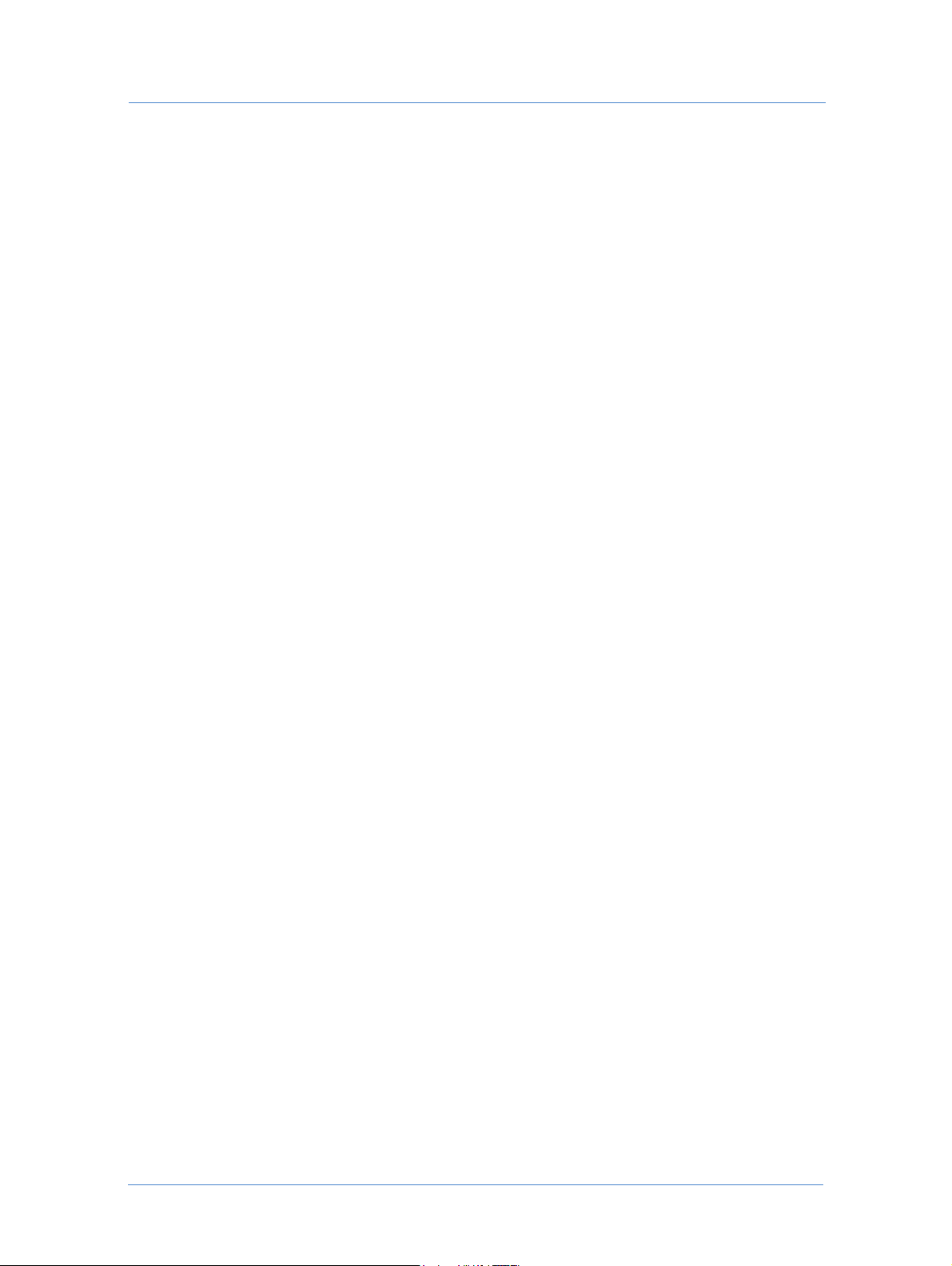
Afdrukinstellingen definiëren
5 Selecteer in de lijst
Simplex - alleen op één kant van het vel drukken.
Perfectioneren - in één doorloop door de printer aan beide zijden van het vel drukken.
Stolpen - verschillende pagina's worden gecombineerd zodat ze op één drukplaat passen. Een kant
Impositie-optie een van de volgende opties:
wordt gedrukt, waarna het vel van achter naar voren wordt gedraaid, zodat u de tegenoverliggende rand
als grijprand gebruikt, waarna de tweede kant wordt gedrukt. Daarna wordt het resultaat versneden om
twee items te maken.
Schoon en weer drukken - afdrukken op één zijde van een vel met één set platen en vervolgens de
andere zijde van het vel met een andere set platen.
Keren - verschillende pagina's worden gecombineerd zodat ze op één drukplaat passen. Eén kant wordt
afgedrukt, waarna het vel wordt omgedraaid, zodat u dezelfde grijprand gebruikt. Hierna wordt de
tweede kant afgedrukt. Het resultaat wordt tenslotte versneden om twee items te maken.
De afbeelding wordt bijgewerkt zodat de gekozen optie zichtbaar is.
6 Selecteer in de lijst
Niet opgegeven - geen opgave over de pagina-volgorde.
Snijden en stapelen - de vellen worden naar specificatie gesneden en vervolgens op elkaar gestapeld.
Zadelstikken - bindt de pagina's van een katern waar de pagina's van buitenaf door de vouw worden
Pagina-volgorde een van de volgende opties:
genaaid met een nietje.
Garenloos gebonden - bladen worden langs de rug geschuurd of gesneden en tegen de omslag gelijmd.
Dit zorgt voor een platte, rechte rug.
De afbeelding wordt bijgewerkt zodat de gekozen optie zichtbaar is.
7 Selecteer in de lijst
Niet draaien
90° roteren
Best passend
Pagina-rotatie een van de volgende opties:
De afbeelding wordt bijgewerkt zodat de gekozen optie zichtbaar is.
8 Selecteer een uitlijn-optie in de lijst
9 Selecteer in de lijst
Volledig - vult het gehele drukvel.
Exact - drukt het exacte aantal afdrukken op het vel, wat gebruikskosten en inkt bespaart.
Vul-methode een van de volgende opties:
uitlijning.
De afbeelding wordt bijgewerkt zodat de gekozen optie zichtbaar is.
Web Services46
Page 67

Afbeelding 9: Grafische weergave van de impositie-opties
Instellingen voor impositie definiëren
Om druk- en velmarges in te stellen:
Typ in het tabblad Marges waarden in de velden Marge.
47Handleiding voor drukkers
Page 68

Afdrukinstellingen definiëren
Om rugwitten en bleeds in te stellen:
1 Typ in het tabblad Rugwitten en bleeds waarden in de velden Horizontaal rugwit en Verticaal rugwit.
U kunt de standaardwaarden (ingesteld in het venster Productie-eigenschappen).overschrijven in
het tabblad
Rugwitten en bleeds.
2 Typ waarden in de vier
Bleed-velden.
3 Klik op één van de volgende optieknoppen:
Normale bleeds - de standaardoptie, geschikt als een drukwerkinkoper een PDF met correcte bleed
uploadt.
Het wordt aanbevolen deze optie te gebruiken, omdat u een een standaardinstelling maakt. Selecteer alleen
een andere optie als u een specifieke job in de
Productie-wachtrij herstelt.
Voorbeeld: visitekaartje van 9 x 5 cm.
i Uw drukwerkinkoper uploadt de PDF van het visitekaartje met bleeds. De afmeting van de PDF
komt daarom overeen met 9,5 x 5,7 cm.
ii Na het uploaden van de PDF definieert uw drukwerkinkoper de bleeds in de vier
het tabblad
Rugwitten en bleeds en gaat door met het verwerken van de job.
Bleed-velden in
iii De job komt bij productie binnen met de juiste door de drukwerkinkoper gedefinieerde bleeds.
Als een job bleeds nodig heeft die niet in het ge-uploade bestand voorkomen, kunt u het probleem op een
van de volgende manieren oplossen:
Opnieuw schalen van jobs: vergroot de omvang van de job naar de afmeting met bleeds en maakt het
mogelijk bleeds op te geven. De afmeting van de job blijft als opgegeven, maar het ontwerp wordt
vervormd, zodat het mogelijk is deze naar de oorspronkelijke pagina-afmeting bij te snijden. Het
verschil tussen de job en de vergrootte job is gelijk aan de bleed-configuraties. Zie Figuur 10 en
Figuur 11.
Job-afmeting verkleinen - snijdt de randen van het oorspronkelijke bestand bij, waardoor de job kleiner
wordt. Zie Figuur 10 en Figuur 12.
Wees voorzichtig met de optie Jobafmeting verkleinen, omdat hierbij delen van de afbeelding
kunnen worden afgesneden. Gebruik deze optie alleen als u zeker weet, dat in het resultaat de
volledige afbeelding behouden blijft.
Web Services48
Page 69

Afbeelding 10: Oorspronkelijk visitekaartje zonder bleed
Afbeelding 11: Geschaald visitekaartje
Instellingen voor impositie definiëren
Afbeelding 12: Verkleind visitekaartje
49Handleiding voor drukkers
Page 70

Afdrukinstellingen definiëren
Om etiketten en snij-/vouwtekens aan het drukvel te toevoegen
Selecteer in het tabblad Etiketten en snij/vouwtekens een of meer van de volgende opties:
Jobinfo - toont het jobnummer, de naam van de drukwerkinkoper, productiedatum en andere geldige
jobgegevens.
Snijtekens en vouwgegevens - toont de snijtekens, aangegeven door vaste lijnen, en de vouwtekens,
aangegeven door streepjeslijnen op de plek van elke vouw. ‘In’ of ‘Uit’ boven de stippellijn verwijst naar de
vouwrichting en een nummer onder de lijn verwijst naar de vouwvolgorde
Registratietekens - toont standaard vier registratietekens op elke rand van het drukvel.
Rugwitten, jobbreedte en hoogte - toont de waarden voor rugwitbreedte, jobbreedte en jobhoogte
Kleurenbalk en separatienamen - toont kleurenbalken voor CMYK- en grijsschaalkleuren en separatie-
namen die verschijnen volgens de separatie-kleur.
Om klantspecifieke elementen voor de kleurenbalk in te stellen:
1 Selecteer een optie voor de kleurenbalk in het tabbalk Klantspecifieke kleurenbalk in de keuzelijst
Kleurenbalk-bestand.
Extra kleurenbalk-bestanden toevoegen aan de keuzelijst:
a Klik op de koppeling
Kleurenbalk-bestand; het dialoogvenster Kleurenbalk-bestanden verschijnt.
b Bestanden naar uw Web Services-systeem uploaden.
Zie voor meer informatie over het uploaden van bestanden Bestanden uploaden op pagina 9.
2 Typ de waarden voor de positie en afmetingen van de kleurenbalk (in cm) in de velden
Afmetingen.
Positie en
Om een ICC-profiel in te stellen:
Selecteer in de keuzelijst RGB naar CMYK omzetten via ICC-profiel in het tabblad ICC-profiel een ICC-profiel
om RGB naar CMYK te converteren. Of selecteer
profielenICC-profielen aan het systeem toevoegen op pagina 41.
\
U kunt ICC-profielen uploaden door op de koppeling RGB naar CMYK omzetten via ICC-profiel
te klikken.
Klik op OK om de impositie-instellingen op te slaan en het dialoogvenster Impositie bewerken te sluiten.
Geen. Zie voor informatie over het toevoegen van ICC-
Web Services50
Page 71

Instellingen voor impositie definiëren
Impositie-jobs voor derden definiëren
U kunt jobs definiëren om door een applicatie van derden te laten imposeren.
Om jobs te definiëren om door een applicatie van derden te laten imposeren:
1 Selecteer in de lijst Printers de optie Handmatige impositie; het dialoogvenster Handmatige impositie
verschijnt.
2 (Optioneel) Selecteer in de keuzelijst
naar CMYK te converteren. Of selecteer
RGB naar CMYK omzetten via ICC-profiel een ICC-profiel om RGB
Geen.
U kunt ICC-profielen uploaden door op de koppeling RGB naar CMYK omzetten via ICC-profiel
te klikken.
3 Open het tabblad
4 (Optioneel) Selecteer in de keuzelijst
Productiebestand met JDF verzenden is ingeschakeld; selecteer de optie Productiebestand met JDF
verzenden
5 Klik op de koppeling
Uitvoerkanalen.
JDF-uitvoer genereren een optie voor een jobindeling; de optie
en definieer het pad in het veld Lokaal mappad.
Apparaat ondersteunt systeem met meerdere wachtrijen om deze in of uit te
schakelen.
U kunt wachtrijen toevoegen, bewerken en wissen door op de koppeling Apparaat ondersteunt
systeem met meerdere wachtrijen
6 Selecteer de optie
Macintosh-doel om jobs over te brengen naar Macintosh-computers; het systeem
te klikken.
comprimeert de naam van de job tot minder dan 30 tekens.
7 Selecteer in de keuzelijst
Lokaal - hiermee specificeert u een absoluut mappad in de lokale server.
FTP - hiermee specificeert u het volledige ftp-pad waarmee jobs via het internet worden overgedragen
Maptype een van de volgende methoden om jobs op te slaan:
naar een computer op afstand (d.w.z. van het formaat: ftp://www.print-provider.com).
Netwerk - hiermee draagt u jobs over naar elke computer op het lokale netwerk (de netwerkserver
moet als volgt gedefinieerd zijn: \ …).
U kunt voor de opties FTP of Netwerk het IP-adres, de gebruikersnaam en een wachtwoord
opgeven.
8 Definieer een volledig mappad in het veld
9 Klik op
10 Klik op
Een testbestand verzenden en bevestig de berichten die hierop volgen.
OK.
Mappad (aan de hand van de gekozen maptype-methode).
51Handleiding voor drukkers
Page 72

Afdrukinstellingen definiëren
Afdrukinstelling-parameters voor kostenberekening
definiëren
U kunt de Insteltijd, de Insteltijd doorvoer, en de Insteltijd van drukkop definiëren.
Deze instellingen zijn verplicht voor kostenberekening aan de hand van productiekosten. Als u
prijzen aan de hand van prijslijsten wilt berekenen, zijn deze instellingen niet verplicht.
Om een printer te definiëren
1 Klik in het venster Printer op Instellen printer.
2 Definieer in het veld
3 Definieer in het veld
door de printer.
4 Definieer voor offset-printers het aantal minuten dat nodig is voor het instellen van elke drukkop per
doorloop in het vak
Insteltijd het aantal minuten dat nodig is voor de initiële instelling van de printer.
Insteltijd doorvoer het aantal minuten dat nodig is voor het instellen van één doorvoor
Insteltijd van drukkop en klik op OK.
Snelheid en afval
U kunt de definities voor snelheid en afval instelling voor een offset of digitale printer of een kopieerapparaat.
Om parameters voor snelheid en afval in te stellen voor offsetprinters:
1 Klik in het venster Printer op Snelheid en afval.
2 Selecteer de offsetprinter in de lijst
3 Definieer het gewenste aantal afdrukken in het veld
4 Definieer het aantal vellen per uur in het veld
5 Definieer in het veld
aan de printer, onderzoek van de drukvellen, of andere afvalfactoren).
Afval bij benadering het percentage afval van de drukvellen (afgeleid van aanpassingen
Printer.
Aantal afdrukken.
Snelheid.
6 Klik op
7 Definieer in het subvenster
Spotkleur en Papiergewicht.
(Optioneel) Klik op
die verschijnen.
8 Klik op
Toevoegen voor extra job runs; definieer de parameters in de resulterende velden.
Toe voegen om gewichten aan de job toe te voegen; definieer de parameters in de velden
OK.
Productiefactoren de factoren snelheid en afval in de velden Proceskleur,
Web Services52
Page 73

Arbeidskosten definiëren
Om parameters snelheid en afval te definiëren voor digitale printers of
kopieermachines:
1 Klik in het venster Printer op Snelheid en afval.
2 Selecteer de digitale printer in de lijst
3 Definieer de vereiste parameters in de velden
4 (Optioneel) Klik op
velden die verschijnen.
5 Definieer in het subvenster
Duplexmodus.
6 Klik op
OK.
Toevoege n om meer runs aan de job toe te voegen; definieer de parameters in de
Productiefactoren de factor snelheid in de velden Proceskleur, Spotkleur en
Printers.
Papiergewicht en Snelheid op Papierafmeting.
Arbeidskosten definiëren
U kunt arbeids- en meerprijskosten definiëren voor de berekening van de productiekosten.
Om digitale arbeidskosten te definiëren:
1 Klik In het venster Printers op het tabblad Arbeidskosten.
2 Selecteer de digitale printer in de lijst
3 Definieer de volgende waarden in de velden in het deelvenster:
Percentage meerprijs
Arbeidskosten per uur
Minimum arbeidskosten per minuut
Printer.
4 Klik op OK.
Om offset-arbeidskosten te definiëren:
1 Klik In het venster Printers op het tabblad Arbeidskosten.
2 Selecteer de offsetprinter in de lijst
3 Definieer de volgende waarden in de velden in het deelvenster:
Percentage meerprijs
Plaatprijs
Arbeidskosten per uur
Minimum arbeidskosten per minuut
Schoonmaakkosten drukpers
Schoonmaakkosten drukpers
4 Klik op OK.
Printer.
53Handleiding voor drukkers
Page 74

Afdrukinstellingen definiëren
Klikkosten definiëren
U kunt externe apparaten gebruiken voor digitale afdrukjobs en de kosten per klik in de productiekosten
calculeren.
Om klikkosten te definiëren:
1 Selecteer in het venster Printers een digitaal apparaat in de lijst Printers.
2 Open het tabblad
3 Definieer de volgende waarden in de velden in het deelvenster:
Percentage meerprijs
Klikprijs voor kleurenpagina
Klikprijs voor zwart-witpagina
4 Klik op OK.
Klikprijs.
Voorraadbank beheren
Hier kunt u de papiervoorraad en andere niet-papier producten die u verkoopt, zoals bekers en pennen, opgeven.
Gebruik de
importeren en exporteren van voorraden
zoeken naar items in de Voorraadbank
Definieer de voorraad door het venster Voo r ra ad ba nk te openen.
Om het venster
Voorraadbank verschijnt met een overzicht van de voorraad.
Voorraadbank voor:
items toevoegen, dupliceren, toevoegen of wissen in de Voorraadbank
Voorraadbank te openen, selecteert u Afdrukinstellingen> Productie > Voorraadbank; het venster
Web Services54
Page 75

Voorraadbank beheren
Voorraad importeren en exporteren
U kunt uw voorraad-overzicht importeren vanuit een tekst- of kommagescheiden (CSV)-bestand. Verder kunt u
het voorraad-overzicht naar een bestand exporteren.
Om een voorraad-bestand te importeren:
1 Klik in het venster Voorraadbank op Voorraad importeren.
2 Definieer in het dialoogvenster Voorraad importeren het pad naar het bestand of blader om het te
importeren bestand op te zoeken.
3 Selecteer het bestandstype en de codering en klik op
verschijnt.
Selecteer Database overschrijven om de actuele informatie te wissen en alleen de gegevens uit het
geïmporteerde bestand te gebruiken.
Selecteer Aan bestaande database toevoegen om de actuele informatie te behouden en de gegevens
uit het geïmporteerde bestand toe te voegen.
4 Koppel de voorraadnamen aan de velden en klik op
Uploaden starten; het venster Database importeren
Volge nde en op OK.
Om een voorraad-bestand te exporteren:
1 Klik in het venster Voorraadbank op Voorraad exporteren.
2 Selecteer in het dialoogvenster Voorraad exporteren het bestandstype en de codering.
3 Klik op
4 Sla het bestand op de gewenste locatie op.
Exporteren; klik in het dialoogvenster Bestand downloaden op de te exporteren koppeling.
55Handleiding voor drukkers
Page 76

Afdrukinstellingen definiëren
Voorraadbank doorzoeken
U kunt zoekfilters definiëren om de lijst Voorraadbank te vullen. De Voorraadbank is geordend in kolommen op
categorie.
Tabel 5: Categorieën in de voorraadbank
Categorieën Definitie
Catalogus-ID
Naam voorraaditem
Type
Ve rk op er
Coating voorkant
Coating achterkant
Textuur
Kleur
Gewicht (g/m²)
Afmeting
In voorraad
Type details
Aantal mediaset
Kosten
Prijs
Identificatie-nummer voor de catalogus
Naam van het item in de voorraad.
Algemeen materiaaltype.
Naam verkoper.
Methode van coating aan voorkant
Methode van coating aan achterkant.
Textuur voor afwerking.
Voorraadkleur.
Voorraadgewicht in gram per vierkante meter.
Afmeting van voorraad.
Beschikbaarheid van voorraad
Specifieke definitie van materiaal op voorraad.
Informatie over het aantal vellen in een set. Bijvoorbeeld voor tabs.
Kosten per vooraf gedefinieerd bereik voor drukker.
Kosten per vooraf gedefinieerd bereik voor drukwerkinkoper.
Prijseenheden
Prijs van een enkele meeteenheid als basis van prijscalculatie.
Bijvoorbeeld een gewichtseenheid zoals een kilogram.
Veelvoudig e p r i j s
Geeft aan of er meer dan één prijsbereik per voorraaditem is.
Om een item in de voorraadbank te zoeken:
1 Selecteer in het venster Voorraadbank het type voorraad in de lijst Zoeken; het filtervak voor de
waardedefinities (rechts van de lijst
2 Selecteer een filter in de keuzelijst met filterdefinities. Zie voor meer informatie over het waardedefinitie-
filter Tabel 1 op pagina 8.
3 Definieer de zoekdefinitie in het tekstvak.
4 Klik op
Zoeken; het zoekresultaat verschijnt.
Zoeken) wordt bijgewerkt met een lijst met relevante filters.
Web Services56
Page 77

Voorraadbank beheren
Om een nieuw item aan de voorraadbank toe te voegen:
1 Klik in het venster Voorraadbank op Nieuw.
2 Definieer in het dialoogvenster Nieuw papier de eigenschappen voor de nieuwe voorraad en klik op OK.
Gebruik de koppeling Lijst bewerken om de eigenschappen in de keuzelijst te bewerken.
Om een item in de voorraadbank te kopiëren:
1 Selecteer in het venster Voorraadbank het item dat u wilt kopiëren.
2 Klik op
Kopiëren; het geselecteerde item wordt gekopieerd en onderaan de lijst toegevoegd.
Om een item in de voorraadbank te bewerken:
1 Klik in het venster Voorraadbank op het te bewerken item.
2 Klik op
op
Bewerken, bewerk de eigenschappen van de voorraad in het dialoogvenster Item bewerken en klik
OK.
Om een item uit de voorraadbank te wissen:
1 Klik in het venster Voorraadbank op het te wissen item.
2 Klik op
Wissen en op Ja; het geselecteerde item wordt gewist.
57Handleiding voor drukkers
Page 78

Afdrukinstellingen definiëren
Papierafmetingen instellen
U kunt de afmetingen voor planovellen, afdrukpapier en job-voorraad instellen en aangepaste afmetingen
aanmaken of bestaande bewerken. U definieert een papierafmeting door eerst het venster
openen.
Papierafmeting te
Om het venster
venster
Papierafmeting verschijnt met een overzicht van de voorraad.
Papierafmeting te openen, selecteert u Afdrukinstellingen > Productie > Papierafmetingen; het
Om de papierafmeting te bewerken:
1 Selecteer in het venster Papierafmeting de gewenste afmeting; de naam, breedte en hoogte verschijnen in de
velden
Klantspecifieke papierafmeting.
De breedte en hoogte van het papier worden volgens het metrieke of het imperiale systeem
weergegeven, afhankelijk van de geselecteerde gebruikerstaal.
2 Definieer in de velden
3 Klik op
OK.
Breedte en Hoogte de nieuwe parameters.
Om een klantspecifieke afmeting te definiëren:
1 Klik in het venster Papierafmeting op Nieuwe afmeting;
2 Definieer in de velden
Klantspecifieke papierafmeting een naam en de afmeting en klik op OK.
Om een papierafmeting te wissen:
1 Selecteer in het venster Papierafmeting de afmeting die u wilt wissen.
2 Klik op
Wissen; nadat u hebt bevestigd dat het papier voor geen enkele job wordt gebruikt, klikt u op Ja.
Voorkom dat u papierafmetingen wist die voor printers, de Voorraadbank en de Jobticket-bank
worden gebruikt. Als op deze locaties in gebruik zijnde papierafmetingen worden gewist,
verschijnt, zodra u de afmeting probeert te gebruiken, een foutboodschap die aangeeft dat het
papier niet meer bestaat. De bestaande papiervoorraad van de gewiste afmeting wordt niet
gebruikt en blijft op voorraad.
Web Services58
Page 79

Voorraadbank beheren
Verzending definiëren
U kunt na het afdrukken het transport naar en de aflevering bij drukwerkinkopers coördineren.
Koeriersbedrijven definiëren:
Na afronding van het productieproces van een job kunt u aangeven of de job door de koper of zijn agent wordt
opgehaald, of u kunt een internationale of lokale koeriersdienst selecteren om de job te verzenden.
Om koeriersbedrijven te definiëren:
1 Selecteer Afdrukinstellingen> Verzenden; het venster Koeriersbedrijven verschijnt.
2 Selecteer een in uw systeem beschikbaar koeriersbedrijf en klik op
OK.
Verzendmethode definiëren
U kunt samenwerken met lokale en internationale koeriersbedrijven, verzendprijzen instellen en de ontvangst
van online verzendkosten inschakelen.
Om een nieuwe verzendmethode te definiëren:
1 Selecteer Afdrukinstellingen> Verzenden>Verzendmethodes; het venster Verzendmethodes verschijnt.
2 Klik op
3 Typ de naam voor de verzendmethode in het veld
4 Selecteer een koeriersbedrijf in de lijst
Ophalen door klant - geen koeriersbedrijf toegewezen; u kunt de prijsbepaling in- of uitschakelen.
Klantspecifiek - een eerder aangewezen koeriersbedrijf verzendt de job.
5 Selecteer een prijsmodule in de lijst
gevuld.
Gewicht/Volume - de prijs van de verzending is gebaseerd op het gewicht of het volume.
Online - de prijs van de verzending is gebaseerd op een online-opgave van het koeriersbedrijf. (Alleen
Rechtstreeks verzenden - de prijs is gebaseerd op het aantal verzonden exemplaren.
Toevoegen; een nieuwe ingang Nieuwe verzendmethode verschijnt in het linkerdeelvenster.
Beschrijving verzendmethode.
Koeriersbedrijf of kies een van de volgende opties:
Prijsmodule; het deelvenster onder de lijst wordt met velden of tabs
beschikbaar voor de deelnemende koeriersbedrijven.)
59Handleiding voor drukkers
Page 80

Afdrukinstellingen definiëren
De prijsmodule Gewicht/Volume instellen:
Voor prijzen aan de hand van het gewicht:
a Klik in het tabblad
Beschrijving en selecteer de gewichtseenheid in de lijst Eenheid.
Naar gewicht in het keuzevakje Goedgekeurd; definieer de waarde in het veld
b (Optioneel):
i Klik op de koppeling
bank
verschijnt. Selecteer de zone en definieer de waarden voor Gegevens. Klik op Toevoe gen.
Zone uit bibliotheek toevoegen om een locatie-zone toe te voegen; de Zone-
ii Klik op om extra locatievelden toe te voegen.
c Typ om specifieke verzendlocaties toe te voegen de waarden in de velden
Selecteer
d Open het tabblad
Overal om alle locaties te dekken.
Belasting; de keuzelijst Belastingpakket selecteren verschijnt.
Van en Naar.
e Wijs een belastingpakket toe dat voor het koeriersbedrijf en de verzendregio van toepassing is, zoals
gedefinieerd in
voor informatie over het definiëren van belastingpakketten in de
Afdrukinstellingen > Prijsbepaling > Belastingbank. Zie Belastingpakket op pagina 180
Belastingbank.
Voor prijzen aan de hand van het volume:
a Selecteer in het tabblad
Naar volume de optie Ingeschakeld; bewerk het veld Beschrijving indien nodig.
b (Optioneel):
i Klik op de koppeling
bank
verschijnt. Selecteer de zone en definieer de waarden voor Gegevens. Klik op Toevoe gen.
Zone uit bibliotheek toevoegen om een locatiezone toe te voegen; de Zone-
ii Klik op om extra locatievelden toe te voegen.
c Typ om specifieke verzendlocaties toe te voegen de waarden in de velden
Selecteer
d Open het tabblad
Overal om alle locaties te dekken.
Belasting; de keuzelijst Belastingpakket selecteren verschijnt.
Van en Naar.
e Wijs een belastingpakket toe dat voor het koeriersbedrijf en de verzendregio van toepassing is, zoals
gedefinieerd in
voor informatie over het definiëren van belastingpakketten in de
Afdrukinstellingen > Prijsbepaling > Belastingbank. Zie Belastingpakket op pagina 180
Belastingbank.
Als u de prijsbepaling zowel aan de hand van gewicht als volume inschakelt, gebruikt het systeem
standaard de methode met de hoogste prijs.
Web Services60
Page 81

De module Online prijzen instellen:
Voorraadbank beheren
a Klik in het keuzevak
lijst
Verzendmethode.
Ingeschakeld; vul het veld Beschrijving in en selecteer de verzendmethode in de
b (Optioneel) Typ een meerprijspercentage en een waarde voor de hanteringskosten in de betreffende
velden.
c Controleer de gebruikersparameters voor de volgende velden:
Account en Meternummer (FedEx)
Gebruikersnaam en Wachtwoord (UPS).
d Wijs in de keuzelijst
de verzendregio van toepassing is, zoals gedefinieerd in
Belastingbank Zie Belastingpakket op pagina 180 voor informatie over het definiëren van
belastingpakketten in de
Belastingpakket selecteren een belastingpakket toe dat voor het koeriersbedrijf en
Afdrukinstellingen >Prijsbepaling>
Belastingbank.
De prijsmodule Rechtstreeks verzenden instellen:
a Klik in het keuzevakje
b Om een meerprijs toe te voegen, klikt u in het keuzevak
Ingeschakeld; bewerk zo nodig de Beschrijving.
Meerprijs gebruiken; typ een percentage en
vul de velden in.
c (Optioneel) Klik op om een nieuw bereik toe te voegen; vul de velden voor het nieuwe bereik in.
d Wijs in de keuzelijst
de verzendregio van toepassing is, zoals gedefinieerd in
Belastingbank. Zie Belastingpakket op pagina 180 voor informatie over het definiëren van
belastingpakketten in de
Belastingpakket selecteren een belastingpakket toe dat voor het koeriersbedrijf en
Afdrukinstellingen >Prijsbepaling>
Belastingbank.
6 Klik op
Opslaan.
61Handleiding voor drukkers
Page 82

Afdrukinstellingen definiëren
Verzendmethode-groepen definiëren
Definieer specifieke verzendmethode-groepen die u de kopers tijdens de bestelprocedure kunt aanbieden. Nadat
de groepen zijn gedefinieerd, verschijnen de gekozen optie in de keuzelijst
Algemene informatie > Standaard verzendmethode
niveau Verzendmethode-groepen voor de account selecteren op pagina 80.
. Zie voor informatie over verzendmethodes op het Account-
Om een nieuwe verzendmethode-groep te definiëren:
1 Selecteer Afdrukinstellingen> Verzenden>Verzendmethode-groepen; het venster Verzendmethode-groepen
verschijnt.
Accounts > Accountinstellingen >
2 Klik op
middenvenster.
3 Selecteer een verzendmethode en een koeriersbedrijf en klik op ; de verzendmethode en het
koeriersbedrijf worden verplaatst naar het deelvenster
4 Herhaal de vorige stap voor elke extra verzendmethode en koeriersbedrijf.
5 Klik op
Toevoegen; een lijst met verzendmethodes en de bijbehorende koeriersbedrijven verschijnt in het
Groep verzendmethodes.
OK.
Web Services62
Page 83

5
Accountinstellingen
Als u met een drukwerkinkoper begint te werken, is een van uw eerste taken het instellen van een account voor
deze koper. U kunt ook de account van een bestaande drukwerkinkoper aanpassen. Verschillende
accountinstellingen hebben invloed op de FreeFlow Web Services Graphic User Interface (GUI). Bovendien zijn
er voor de werkomgeving en de bestelworkflow van sommige drukwerkinkopers bepaalde accountinstellingen
vereist.
Het hoofdstuk Accountinstellingen bestaat uit de volgende onderdelen:
Overzicht accountinstellingen.
Een nieuwe account aanmaken.
Accounts beheren.
Page 84

Accountinstellingen
Overzicht accountinstellingen
In dit deel wordt het gebruik van het venster accountinstellingen beschreven.
Om het venster Accountinstellingen te openen en te gebruiken:
1 Selecteer in het Web Services-menu Accounts > Accountinstellingen. Standaard is Algemene informatie
geselecteerd in het lint
informatie
Afbeelding 13: Venster Accountinstellingen - Algemene informatie
.
Accountinstellingen en verschijnt het venster Accountinstellingen - Algemene
Het venster bevat het subvenster Accounts (linkerkant van het venster) en het venster Algemene informatie
(rechterkant van het venster).
2 U maakt in dit venster nieuwe accounts. Zie voor meer informatie Een nieuwe account aanmaken op
pagina 66.
3 In dit venster beheert u accounts. Selecteer hiervoor de juiste lint-optie bij
de relevante account in het subvenster
Accounts beheren op pagina 71.
De volgorde waarin u de twee taken in stap 3 uitvoert, is niet van belang. U kunt dus eerst een
account selecteren, maar u kunt ook eerst een keuze in het lint maken.
Accounts. Zie voor meer informatie over het beheren van accounts
Accountinstellingen en selecteer
Web Services64
Page 85

Het subvenster Accounts gebruiken
In het subvenster Accounts kunt u de volgende handelingen verrichten:
Accounts zoeken:
a Typ de naam van de account waarnaar u wilt zoeken in het veld
Accountinstellingen - Algemene informatie toont de gevraagde gegevens. De titel van het subvenster
Account verandert in
b Klik op
Accounts importeren: U kunt accounts in het paneel Accountinstellingen importeren. Klik op en
Reset om opnieuw alle accounts in het paneel Accounts te tonen.
selecteer in het dialoogvenster
Accounts (gefilterd).
Importeren het bestand met de accounts die u wilt importeren. Zie voor
Naam en klik op Zoeken. Het venster
meer informatie over het uploaden van bestanden Bestanden uploaden op pagina 9.
Accounts exporteren: U kunt de accounts in het subvenster Accounts naar een database exporteren.
a Klik op ; het dialoogvenster
Afbeelding 14: Dialoogvenster Account exporteren
Account exporteren verschijnt.
b Klik in het keuzevakje Gebruikers om informatie over de gebruikers van de accounts in het
exportbestand op te nemen.
c De bestandsindeling definiëren: selecteer
d Klik op
Exporteren; het systeem maakt volgens uw instellingen het bestand aan. Er wordt ook een zip-
Bestandstype en Coderen in de betreffende keuzelijsten.
bestand gemaakt.
e Sla de accounts op in het venster
Een account wissen: Selecteer de account die u wilt wissen en klik op . Een bevestiging verschijnt en u
Bestand downloaden.
wordt verzocht om het wissen te bevestigen.
Selecteer een account om extra gegevens te bekijken en/of om de instellingen van de account te bewerken.
U kunt de algemene instellingen van de account bekijken in het venster
informatie
in het lint
en u kunt aanvullende instellingen voor de account bekijken en bewerken door een van de opties
Accountinstellingen te selecteren. Zie voor meer informatie Accounts beheren op pagina 71.
Accountinstellingen - Algemene
65Handleiding voor drukkers
Page 86

Accountinstellingen
Maak een nieuwe account aan door op Toevoegen te klikken. Zie voor meer informatie Een nieuwe account
aanmaken op pagina 66.
Een nieuwe account aanmaken
Voordat u met een nieuwe drukwerkinkoper gaat werken, moet u een account voor deze koper maken en een
aantal basisinstellingen opgeven.
Algemene instellingen voor een nieuwe account definiëren.
Gebruikers voor een nieuwe account definiëren.
De afreken-procedure voor de account definiëren.
Aanvullende accountinstellingen zijn voor bepaalde bestelworkflows en werkomgevingen optioneel of verplicht.
Zie voor informatie over deze opties Accounts beheren op pagina 71.
Algemene instellingen voor een nieuwe account definiëren
Om algemene informatie voor een nieuwe account te definiëren:
1 Selecteer Accounts > Accountinstellingen > Algemene informatie; het venster Accountinstellingen -
Algemene informatie
het venster) en het venster
2 Klik in het subvenster
toegevoegd, waarbij het nummer de account-ID is die automatisch door het systeem wordt toegewezen.
3 Vul de verplichte informatie over de drukwerkinkoper in bij het venster
a Typ de naam van een klant in het veld
systeemnaam
b Selecteer eventueel in het keuzemenu
Geen - (standaard) als de optie Hoofdklant niet nodig is.
Deze klant is de hoofdklant - wijs deze account toe als hoofd van andere accounts.
Hoofdklanten - een lijst met bestaande hoofdklant-opties die aan de account kunnen worden
toegewezen.
4 Om de account toegang tot het systeem te bieden, moet u controleren of het keuzevakje
uitschakelen
5 Definieer algemene contactgegevens in het tabblad
a Vul de verplichte velden voor de voornaam, achternaam en e-mail in.
leeg is. (Alle nieuwe accounts zijn standaard ingeschakeld.)
verschijnt. Zie Figuur 13. Het venster bevat het subvenster Accounts (linkerkant van
Algemene informatie (rechterkant van het venster).
Accounts op Toe voegen; Nieuw klantnr. wordt aan het subvenster Accounts
Algemene informatie:
Klantnaam (verplicht); deze naam vervangt de standaard
Nieuw klantnr. die automatisch door het systeem werd ingevoerd.
Hoofdklant een van de volgende opties:
Account
Contactinformatie:
b Vul de andere contactgegevens in.
Web Services66
Page 87

c Zo voegt u het accountadres toe:
Een nieuwe account aanmaken
i Klik op
ii Vul de adresvelden in en klik op
het
6 Open het tabblad
7 Geef in het tabblad
Adres wijzigen; het dialoogvenster Adres wijzigen verschijnt.
OK; het adres verschijnt onder de koppeling Adres wijzigen en in
Adresboek.
Accountinformatie en vul de volgende velden in: Adres, Stad en Telefoonnummer.
Verzenden en factureren de standaard verzend- en factuurgegevens voor deze account
in.
Als u in het tabblad
en het adres van de account automatisch ingevuld in het tabblad
Contactinformatie een adres hebt ingevuld (Stap 5 in deze procedure), worden de naam
Verzenden en factureren. U kunt echter
ook een andere naam en adres invullen dat als verzend- en/of factuuradres voor deze account gebruikt
moet worden.
Als u geen adres hebt ingevuld in het tabblad
Contactinformatie of u wilt andere verzend- en
factuuradressen opgeven, gaat u als volgt te werk:
a Klik op
adresgegevens in en klik op
b Klik op
adresgegevens in en klik op
8 Selecteer de standaard verzendmethode in het tabblad
9 Klik op
Verzendadres om het verzendadres op te geven, het Adresboek verschijnt. Vul de verzend- en
Opslaan.
Factuuradres om het factuuradres op te geven, het Adresboek verschijnt. Vul de factuur- en
Opslaan.
Verzenden en factureren.
OK om de instellingen op te slaan.
Gebruikers voor een nieuwe account definiëren
Om gebruikers voor een nieuwe account te definiëren:
1 In het lint Accounts > Accountinstellingen selecteert u Gebruikers.
2 In het subvenster
Gebruikers klikt u op Toevo egen om een gebruiker aan te maken.
67Handleiding voor drukkers
Page 88
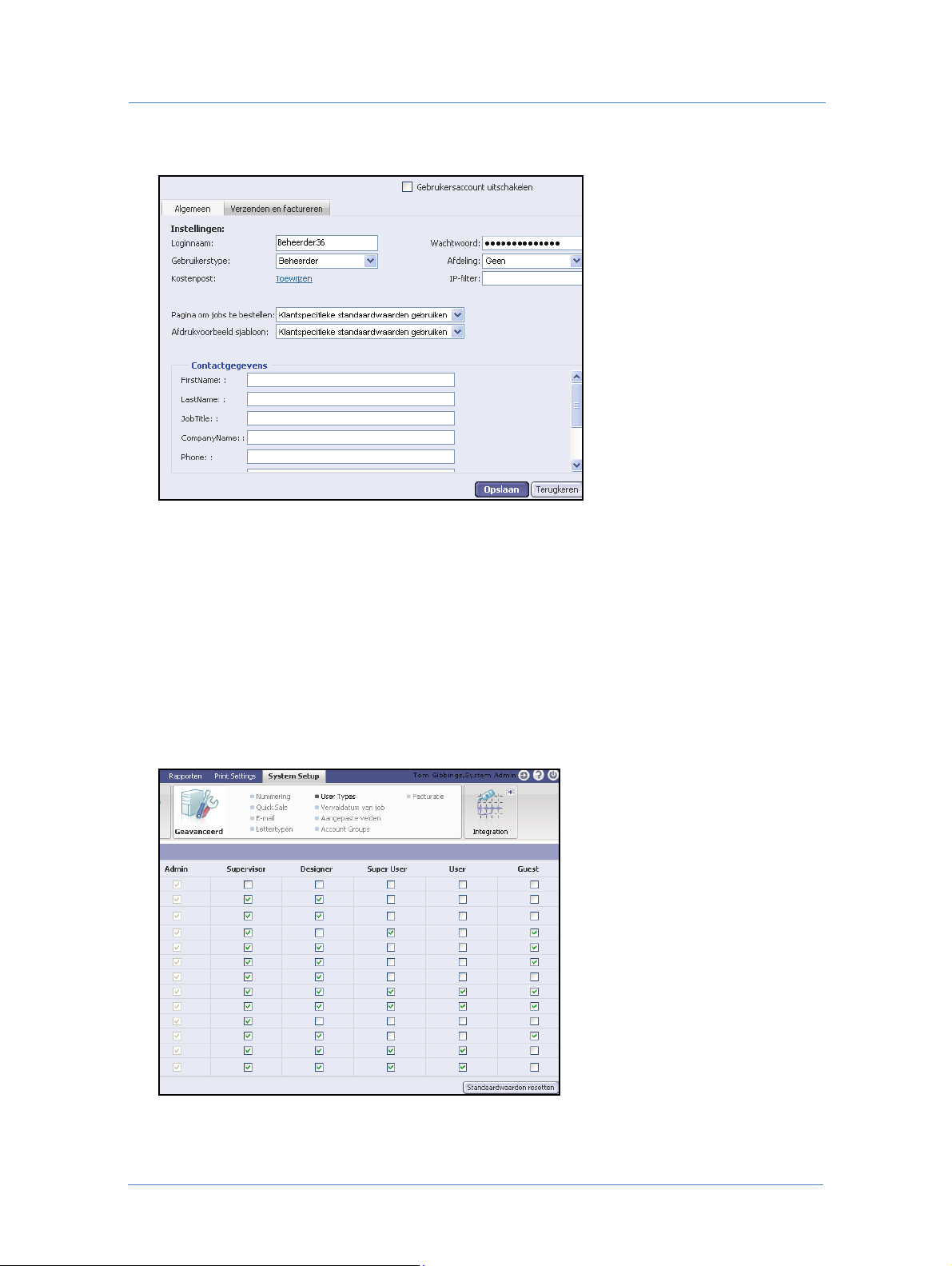
Accountinstellingen
Afbeelding 15: Venster Accountinstellingen - Nieuwe gebruiker
3 Stel een admin-gebruiker voor de account in:
a Vul de gebruikersnaam, het gebruikerstype (admin) en het wachtwoord in.
b Vul de contactinformatie in.
4 Klik op
Opslaan.
5 Zo voegt u extra gebruikers toe:
Gebruik Figuur 16 om u te helpen beslissen bij het juiste gebruikerstype. Deze figuur geeft per
gebruikerstype de beschikbare standaardrechten aan. (Selecteer
Gebruikerstypen
Afbeelding 16: Gebruikerstypen en hun privileges
om deze gebruikerstypen en hun privileges weer te geven.)
Systeeminstellingen > Geavanceerd >
Web Services68
Page 89

Een nieuwe account aanmaken
Als u gebruikers toevoegt, moet u met de volgende factoren rekening houden:
Standaard krijgen alleen de gebruikers die zijn gedefinieerd als Administrator,
Supervisor of Designer de privileges Bestand Uploaden.
Het wordt sterk aangeraden om de standaardprivileges voor de gebruikerstypen niet te
veranderen, omdat zulke wijzigingen invloed hebben op de betreffende gebruikerstypen
voor alle drukwerkinkoper-accounts.
Een Supervisor is een drukwerkinkoper met privileges voor het bestellen en goedkeuren
van jobs en het maken van nieuwe sjablonen. Het enige dat een Supervisor niet kan
doen, is gebruikers beheren.
6 Om gebruikers efficiënter in te voeren, kunt u een CSV-bestand met de details van de gebruikers
importeren:
a Klik op (Gebruikers exporteren) onder het gebruikersgebied om een CSV-bestand naar het
bureaublad te exporteren. Selecteer het bestandsformaat en klik op
Exporteren. Door dit bestand te
gebruiken, weet u zeker dat de informatie op de juiste wijze wordt ingedeeld.
b Bewerk het bestand en vul de gegevens van de gebruikers in. Verplichte velden zijn klant, inloggen,
wachtwoord en privilege. U kunt ook andere informatie opgeven zoals kostenplaats en afdeling. Als u
een Excel-bestand met gebruikers hebt, kunt u de gegevens daarvan inplakken.
c Klik op (Gebruikers importeren) om het uiteindelijke CSV-bestand te importeren en de
gebruikersgegevens te bekijken. Klik bij het importeren van het bestand in het keuzerondje
Bestandsopmaak selecteren in het dialoogvenster Gebruikers importeren.
7 U kunt extra gegevens over de gebruikers importeren. Voor meer informatie zie Gebruikers beheren op
pagina 81.
De afreken-procedure voor de account definiëren
Het definiëren van de afreken-procedure is een van de basisstappen bij het aanmaken van een account voor een
drukwerkinkoper. De afreken-procedure bestaat uit de stappen die de drukwerkinkoper na op
Winkelwagen te hebben geklikt en tot het einde van het bestelproces moet nemen. Het proces verwerkt de
informatie die de drukwerkinkoper krijgt aangeboden met betrekking tot verzenden, factureren, betalen en
bevestigen.
Uitchecken in de
69Handleiding voor drukkers
Page 90

Accountinstellingen
Om het afreken-proces te definiëren:
1 In het lint Accounts > Accountinstellingen selecteert u Kassa. Het venster Account-kassa verschijnt.
Afbeelding 17: Venster Accountinstellingen - Kassa
2 Standaard zijn alle items in het venster Kassa geselecteerd. Wis de keuzevakjes van de items die de
drukwerkinkoper niet hoeft te zien in de stappen Verzendgegevens, Opdrachtgegevens en Bevestiging.
3 Klik op
Opslaan als u klaar bent.
Web Services70
Page 91

Een nieuwe account aanmaken
Accounts beheren
Nadat de basisinstellingen voor de account zijn ingevuld, kunt u de account gebruiken. (Zie voor details over de
accountinstellingen Een nieuwe account aanmaken op pagina 66). Er zijn echter nog meer accountinstellingen
die u kunt aanpassen. Deze omvatten de accountvoorkeuren, waarvan de standaardinstellingen gebruikt worden
als u deze niet verandert, en de aanvullende accountinstellingen die u mogelijk, afhankelijk van de
werkomgeving, en de opdrachtworkflows die u gebruikt, moet veranderen.
Dit gedeelte bevat de volgende procedures:
De toegang tot de account beheren.
Accountvoorkeuren wijzigen.
Verzendmethode-groepen voor de account selecteren.
Gebruikers beheren.
Instellingen voor gebruikersgroepen definiëren.
De accountafdelingen beheren.
De kostenposten van de account instellen.
Instellingen voor per e-mail te versturen mededelingen definiëren.
Bestelvelden op accountniveau aanpassen.
De toegang tot de account beheren
Om de toegang tot de account te beheren:
Selecteer Accounts > Accountinstellingen. De optie Algemene informatie is standaard geselecteerd in het lint en
het venster
Om de toegang tot het systeem mogelijk te maken, moet u ervoor zorgen dat het keuzevakje Account
Om de toegang tot het systeem tijdelijk te blokkeren, schakelt u de optie Account uitschakelen in. Om de
Om een account uit het systeem te verwijderen, selecteert u de account en klikt u op (pictogram
Accountinstellingen - Algemene informatie verschijnt.
uitschakelen
toegang weer te herstellen, maakt u het keuzevakje
Verwijderen). Een bevestigingsbericht verschijnt waarin u wordt gevraagd om te bevestigen dat u deze
drukwerkinkoper uit het systeem wilt verwijderen.
leeg is (standaard zijn alle accounts ingeschakeld)
Account uitschakelen leeg
71Handleiding voor drukkers
Page 92

Accountinstellingen
Accountvoorkeuren wijzigen
U kunt de vooraf ingestelde instellingen voor het systeemaccount gebruiken of u kunt de instellingen aanpassen,
zodat ze voldoen aan uw specifieke account- en workflow-eisen. Een aantal voorkeuren is met de account
verbonden en andere voorkeuren zijn aan de workflow verbonden. Als u een specifieke bestel-workflow wilt
maken, kunt u de opdracht krijgen om de noodzakelijke aanpassingen in de voorkeuren aan te brengen.
U kunt de volgende voorkeuren instellen:
Account-hulpprogramma's definiëren
Het PDF-afdrukvoorbeeld definiëren.
Zelfregistratie definiëren.
Instellingen voor prijsbepaling definiëren.
Vensters voor de bestelprocedure van de account instellen.
Account-branding definiëren.
Om de accountvoorkeuren te bewerken:
1 In het lint Accounts > Accountinstellingen selecteert u Voorkeuren. Het venster Accountinstellingen -
Voorkeuren
verschijnt.
2 Wijzig de voorkeuren waar dat nodig is. In de volgende paragrafen vindt u een uitleg van de verschillende
voorkeuropties die u kunt aanpassen.
Account-hulpprogramma's definiëren
Deze paragraaf bevat een beschrijving van het subvenster Hulpprogramma's in het venster Voorkeuren. Hier
kunt u de instellingen voor workflows aanpassen, zoals is afgebeeld in de volgende figuur.
Afbeelding 18: Venster Accountinstellingen - Voorkeuren, subvenster Hulpprogramma's
Web Services72
Page 93

Een nieuwe account aanmaken
Om de account in te schakelen met de printerdriver en de Selectieve upload:
Doe het volgende in het subvenster Hulpprogramma's van het venster Accountinstellingen - Voorkeuren:
1 Om het de drukwerkinkoper mogelijk te maken om variabele (gepersonaliseerde en/of VDP-databases)
sjablonen te maken, kiest u
Met Selectieve upload kunt u tekstreeksen en afbeeldingen als persoonlijke informatie definiëren,
die bij het bestellen van een job telkens met andere informatie moet worden weergegeven. Als u
deze optie niet kiest, kan de drukwerkinkoper nog altijd persoonlijke of variabele database-jobs
bestellen, maar is de drukwerkinkoper niet in staat om deze sjablonen te maken.
Selectieve upload inschakelen in het subvenster Hulpprogramma's.
2 Om de drukwerkinkoper jobs met een lokale printerdriver te laten afdrukken, selecteert u
inschakelen
in het subvenster Hulpprogramma's.
Printerdriver
3 Om te bepalen uit welke jobtypen de drukwerkinkoper kan kiezen als hij in het launchpad en vanuit de
printerdriver op
veld
Groep jobtypen in het paneel Hulpprogramma's.
Documenten vanaf uw computer afdrukken klikt, selecteert u een reeks jobtypen in het
Om de gebruikers-workflow voor de account in te stellen:
Doe het volgende in het paneel Hulpprogramma's van het venster Accountinstellingen - Voorkeuren:
1 Selecteer
accountgebruikers in het keuzevakje algemene voorwaarden klikken voordat het bestelproces kan worden
voltooid.
2 Selecteer
accountgebruikers meerdere items in VI-sjablonen kunnen aanpassen, waarbij ze dezelfde gegevens
gebruiken die voor de eerste sjabloon is ingevoerd.
3 Selecteer
zonder een inhoudsbestand te leveren.
4 Selecteer
job kunnen toevoegen, voordat deze voor productie wordt verzonden.
Eis bevestiging van de algemene voorwaarden voordat u bestelt als u wilt dat de
Het delen van ingegeven data met identiek sjabloonveld inschakelen zodat de
Bestellen van jobs zonder inhoud toestaan zodat accountgebruikers jobs kunnen bestellen
Bijlagen toestaan zodat accountgebruikers ontbrekende bestanden of extra bestanden aan een
Als het keuzevakje Bijlagen toestaan is geselecteerd, is het mogelijk om een bestand aan de job
toe te voegen:
Vanuit het venster Jobeigenschappen, voordat de job door de gebruiker van de account naar
de
Winkelwagen wordt gestuurd.
Vanuit het venster Jobeigenschappen dat u en de gebruiker van de account kunnen openen
vanuit het venster
Jobs opvolgen.
Als geen bestand aan de opdracht werd toegevoegd, kan de gebruiker van de account het bestand
apart doorsturen en kunt u het bestand in de productiefase toevoegen.
5 Kies in de keuzelijst
6 Selecteer in de lijst
Klantspecifieke standaardwaarden gebruiken - het standaardadres wordt gebruikt zoals gedefinieerd
is in het tabblad
Workflow voor het afdrukken van documenten van uw computer een van de opties.
Standaard verzend/factuuradres een van de volgende opties:
Accounts > Accountinstellingen > Algemene informatie> Verzenden en Factureren.
73Handleiding voor drukkers
Page 94

Accountinstellingen
Zoals ingevoerd door gebruiker - het adres is tijdens het bestelproces gedefinieerd door de gebruiker
van de account.
Om verificatie-parameters in te stellen:
Doe het volgende in het subvenster Hulpprogramma's van het venster Accountinstellingen - Voorkeuren:
1 Als de accounts regelmatig hun wachtwoord moeten wijzigen, klikt u op de knop
wachtwoord: Dagen
en vult u het veld Dagen in. (Standaard verlopen wachtwoorden nooit.)
2 Om te eisen dat accounts een complex wachtwoord gebruiken, klikt u in het keuzeveld
wachtwoordbeveiliging eisen
; uw account moet een wachtwoord maken dat aan de volgende regels
Maximale levensduur van
Complexe
voldoet:
Het wachtwoord moet ten minste zeven tekens lang zijn.
Het wachtwoord moet tekens bevatten uit 3 van de volgende vier categorieën:
Hoofdletters (A t/m Z).
Kleine letters (a t/m z).
Cijfers (0 t/m 9)
Niet-alfanumerieke tekens (bijv., !, $, #, %).
Het wachtwoord wordt gecodeerd en in de database opgeslagen.
Het PDF-afdrukvoorbeeld definiëren
De optie PDF-voorbeeld maakt het u en de gebruikers mogelijk de job te bekijken, voordat deze wordt verwerkt.
Dat is handig om de nauwkeurigheid van de job te controleren.
Om het PDF-afdrukvoorbeeld te definiëren:
1 In het paneel PDF-afdrukvoorbeeld van het venster Accountinstellingen - Voorkeuren selecteert u een van de
volgende opties in de keuzelijst
Voetnootbestand:
Geen - aan het PDF-afdrukvoorbeeld wordt geen voettekst toegevoegd.
Standaardmethode gebruiken - het standaard PF-voorbeeld is ingesteld in het paneel PDF-
afdrukvoorbeeld
Basis > Algemeen.
Selecteer een van de weergegeven voorbeeld PDF-voetnoten die aan de lijst zijn toegevoegd. Zie Stap 2
van het venster Systeemeigenschappen dat u kunt openen in Systeeminstellingen >
voor details.
2 Klik op de koppeling
Voetnootbestand om opties voor de voetteksten aan de keuzelijst toe te voegen en
voettekst-afbeeldingen te downloaden.
3 Selecteer in de lijst
Geen - een watermerk is niet vereist.
Standaardmethode gebruiken - gebruik het standaardwatermerk van het systeem, zoals gedefinieerd in
het subvenster
Systeeminstellingen > Basis > Algemeen.
Klantspecifiek - maak het account-watermerk. Als u Klantspecifiek selecteert, kunt u in het veld Te ks t
van watermerk
Watermerk een van de volgende opties:
PDF-afdrukvoorbeeld van het venster Systeemeigenschappen dat u kunt openen in
typen en opties selecteren in twee keuzelijsten in het veld Lettertype.
Web Services74
Page 95

Een nieuwe account aanmaken
Zelfregistratie definiëren
De optie Zelfregistratie is handig voor nieuwe en incidentele gebruikers. Door deze optie kunnen de gebruikers
van uw homepage de site zonder gebruikersnaam en wachtwoord gebruiken en bepaalde activiteiten uitvoeren
die u voor dergelijke gebruikers hebt ingesteld. Deze 'gast' moet zich tijdens het checkout-proces registreren en
de bestelling afronden via de
Om een workflow voor een gastgebruiker (incidentele gebruiker) in te schakelen:
1 Selecteer in het paneel Zelfregistratie van het venster Accountinstellingen - Voorkeuren de optie Gast-
workflow inschakelen
Toe ga ng sp ad verschijnt.
2 Typ de URL die de gastgebruiker naar de homepage van het systeem leidt.
3 Als u voor gastgebruik toestemming door de supervisor wilt laten geven, klikt u in het keuzevakje
Goedkeuring vereist.
Een e-mailbericht versturen als een gebruiker geregistreerd wordt is automatisch geselecteerd als
u in stap 3
Creditcard service.
zodat een gastgebruiker toegang tot het systeem kan krijgen; het veld Gast
Goedkeuring vereist kiest.
a Klik op de koppeling
Contacten; het dialoogvenster E-mailcontact voor goedkeuring verschijnt.
b Typ het e-mailadres van de persoon in uw organisatie die het gastgebruik van het systeem beheert. Het
e-mailbericht ter goedkeuring wordt naar dit adres verzonden en zo kan de nieuwe gastgebruiker die
zich bij het systeem registreert worden goedgekeurd of afgewezen.
4 Als toestemming van de supervisor niet nodig is, maar u wilt wel telkens als een gebruiker zich registreert
een e-mail ontvangen, klikt u in het keuzevakje
geregistreerd wordt
a Klik op de koppeling
en wist u het keuzevakje Goedkeuring vereist.
Contactgegevens; het dialoogvenster E-mailcontact voor goedkeuring verschijnt.
Een e-mailbericht versturen als een gebruiker
b Typ het e-mailadres van de persoon in uw organisatie die het gastgebruik van het systeem beheert. Er
wordt naar dit adres een e-mailbericht verzonden met het bericht dat een gast zich op het systeem
heeft geregistreerd.
75Handleiding voor drukkers
Page 96

Accountinstellingen
Instellingen voor prijsbepaling definiëren
In het paneel Prijsbepaling van het venster Accountinstellingen - Voorkeuren kunt u verschillende
prijsinstellingen per account regelen.
Afbeelding 19: Venster Accountinstellingen - Voorkeuren, subvenster Prijsbepaling
Om de prijsbepaling voor de account in te stellen:
U kunt voor een specifieke account de prijzen instellen.
Selecteer in de lijst
Niet ingesteld voor dit niveau - u wilt het prijsmodel niet inschakelen en u wilt dat het systeem het volgende
Accountspecifiek prijsmodel een van de volgende opties:
prijsmodel in de prijshiërarchie opzoekt.
Excel - om het accountspecifieke prijsmodel in te schakelen en de prijzen op een Excel-rekenblad te baseren.
Zie met de Excel-optie voor prijsbepaling te werken: op pagina 76 voor het werken met de Excel-optie.
Extern - om het accountspecifieke prijsmodel in te schakelen en de jobgegevens naar een extern MIS-
systeem dat met uw systeem is geïntegreerd over te brengen. Zie Web Services met andere systemen
integreren op pagina 35 voor meer informatie over het overzetten van informatie naar externe systemen.
Om met de Excel-optie voor prijsbepaling te werken:
1 Selecteer in het keuzevenster Accountspecifiek prijsmodel Excel; de koppeling Excel-bestand en een
keuzevenster verschijnen.
2 Selecteer een Excel-bestand in de keuzelijst
3 Zo voegt u Excel-bestanden aan de keuzelijst
a Klik op
Excel-bestand; het dialoogvenster Excel-bestanden voor prijsbepaling verschijnt.
b Upload een of meer geldige XLS-bestanden en klik op
het dialoogvenster
Excel-bestanden voor prijsbepaling.
c Selecteer de nieuwe bestanden en klik op
keuzelijst
Excel-bestand.
Excel-bestand.
Excel-bestand toe:
Verderga an; de nieuwe bestanden verschijnen in
Bestand selecteren; de nieuwe bestanden verschijnen in de
4 Klik op
Opslaan.
Web Services76
Page 97

Een nieuwe account aanmaken
Om prijsopties in te stellen:
U kunt de prijsopties instellen die de gebruiker tijdens het bestelproces te zien krijgt.
De prijs verbergen voor de klant - voorkomt dat de gebruiker die een job bestelt de prijzen kan zien na het
aanvragen van een offerte.
Verzenddatum uitschakelen - voorkomt dat de besteller een verzenddatum kan instellen.
Bestellen van ongeprijsde jobs toestaan - maakt het bestellen van jobs mogelijk, ook als er een probleem
is met de door het systeem gegenereerde prijzen.
Verzendkosten uitschakelen - u en de accountgebruikers kunnen de verzendkosten niet zien. Het systeem
negeert de verzendkosten; de verzendkosten en btw worden niet aan de totaalprijs toegevoegd en worden
niet meegenomen als de kosten naar een Excel-bestand worden gekopieerd.
Kostenpost eisen - de gebruiker die jobs bestelt, moet tijdens de bestelprocedure de naam van een
kostenpost opgeven.
Referentiecode eisen - de besteller moet tijdens de bestelprocedure een referentiecode opgeven.
Om verzendkosten en btw in te stellen:
Belastingen wordt op systeemniveau vastgelegd. Als de gebruikers speciale belastingtechnische eisen hebben,
kunt u op accountniveau de BTW per account instellen. Zie Overzicht prijsbepalingproces op pagina 180 voor
meer informatie over belastingen.
Selecteer een optie in de keuzelijst
Belasting klant.
Om betalingsmethodes in te stellen:
U kunt uw gebruikers de volgende betalingsmethodes bieden:
AO (Aankoopopdracht) is de standaard betaalmethode:
a Selecteer
(Aankoopopdracht)
b Selecteer
job moeten typen.
Credit Card (CC) maakt het de gebruikers mogelijk om via een Creditcard-service voor uw diensten te
betalen. Zie voor meer informatie over het gebruik van credit card-betalingen Web Services Creditcard-
leveranciers toevoegen op pagina 281.
Selecteer
en is beschikbaar overeenkomstig de authorisatie van de licentie.
Electronic Direct Debit (EDD) maakt het de gebruikers mogelijk om voor uw diensten te betalen via een
Creditcard-service die Electronic Direct Debit (EDD) ondersteunt.
Selecteer
Standaard betaalmethode en is beschikbaar overeenkomstig de authorisatie van de licentie. Zie voor meer
informatie over de authorisatie van de licentie Creditcard-integratie definiëren op pagina 34.
AO (Aankoopopdracht); de optie AO-nummer eisen wordt ingeschakeld en AO
wordt toegevoegd aan de keuzelijst Standaard betaalmethode.
AO-nummer eisen, zodat de gebruikers tijdens de bestelprocedure het AO-nummer van de
CC (Creditcard); CC (Creditcard) wordt toegevoegd aan de keuzelijst Standaard betaalmethode
EDD (Electronic Direct Debit); EDD (Electronic Direct Debit) wordt toegevoegd aan de keuzelijst
77Handleiding voor drukkers
Page 98

Accountinstellingen
Tijdens de bestelprocedure selecteren de gebruikers uit de betaalsystemen die u ondersteunt, de betaalmethode
die het meest geschikt is voor hun zaken.
De betaalmethoden CC en EDD zijn pas beschikbaar nadat u de module Gegevens exporteren
hebt geïnstalleerd. Voor meer informatie, zie Het instellen van Gegevens exporteren op
pagina 34.
Om de standaard betaalmethode te definiëren:
U kunt voor alle bestelprocessen van de account een standaard betaalmethode selecteren, tenzij een andere
methode wordt gekozen. De verschillende bestelprocesen omvatten
Printerdriver.
Als de keuzelijst Standaard betaalmethode slechts één optie bevat, wordt deze automatisch de standaard
Winkelwagen, Catalogus MailToPrint en
betaalmethode.
Als de keuzelijst Standaard betaalmethode meer dan één optie bevat, moet u een standaardmethode
selecteren.
Om korting voor een account in te stellen:
U kunt voor de account een vaste korting instellen, die automatisch wordt toegepast bij het berekenen van
offertes.
Typ de waarde voor de korting in het veld
Korting.
Vensters voor de bestelprocedure van de account instellen
In het subvenster GUI van het venster Accountinstellingen - Voorkeuren geeft u op welke vensters zichtbaar zijn
tijdens het bestellen van jobs.
Om het venster in te stellen dat de account opent bij het aanmaken van een job:
1 Kies in de keuzelijst Standaard bestelpagina de bestelpagina-optie die verschijnt, als de gebruiker het
systeem binnenkomt.
Launch Pad - biedt rechtstreekse toegang tot de bestel- en opvolg-functies voor jobs.
Sjabloonweergave - geeft de gebruiker een lijst met sjabloonopties voor het bestellen van jobs.
2 Selecteer in de keuzelijst
Deze weergave verschijnt als een gebruiker een job aan de hand van een sjabloon wil starten. Zie Overzicht
catalogi op pagina 90 als u meer over sjablonen wilt weten.
Hoofdmap - stelt de bovenste map in de sjabloonbank in als de map die de gebruiker opent bij het
maken van een job vanuit een sjabloon.
Specifieke map: de koppeling Map verschijnt waarmee u het dialoogvenster Selecteer een map opent.
Selecteer de map die de accountgebruiker opent bij het maken van een job die op een sjabloon
gebaseerd is.
Catalogus - stelt een specifieke catalogus in de sjabloonbank in als de catalogus die de gebruiker opent
bij het maken van een job vanuit een sjabloon. Selecteer een catalogus uit de keuzelijst
Standaard sjabloonweergave één van de volgende standaard sjabloonweergaves.
Catalogus.
Web Services78
Page 99

Een nieuwe account aanmaken
Account-branding definiëren
In het subvenster Branding van het venster Accountinstellingen - Voorkeuren kunt u het uiterlijk van de
accountpagina's instellen.
Om branding-opties in te stellen:
1 Selecteer in het subvenster Branding een optie in de keuzelijst Klantenlogo's:
Standaardmethode gebruiken - gebruik het Logo van drukker zoals gedefinieerd in
Systeeminstellingen > Basis > Homepage aanpassen. Zie voor meer informatie over aanpassen De
homepage klantspecifiek aanpassen op pagina 21.
Selecteer één van de logo's in de lijst.
Met Klantenlogo's kunt u een uniek account-logo in de linkerbovenhoek van het accountvenster
plaatsen. Dat heeft voordelen als een bepaalde account besluit dat de standaardweergave van
Web Services volstaat en dat het toevoegen van een account-logo voldoende is.
Om logo's toe te voegen aan de keuzelijst
Klantenlogo's klikt u op de koppeling Klantenlogo's
om extra afbeeldingen te downloaden.
2 Selecteer in de lijst
Naam van drukker
Klantennaam
Naam browser een van de volgende opties:
De waarde die u in Naam browser instelt, bepaalt de naam die in de volgende locaties verschijnt:
De knopinfo die verschijnt in het tabblad Toe pa s si ng in het berichtengebied rechtsonder in het
venster.
De browsernaam die in de titelbalk verschijnt.
3 Selecteer in de keuzelijst
Standaard - de standaard klantspecifieke weergave van het systeem zoals ingesteld in Activa opslaan >
Klantspecifieke weergave
Systeemstandaard - de Web Services klantspecifieke weergave.
Klantspecifieke weergave - selecteer een klantspecifieke weergave voor de accounttoepassing.
4 Typ een URL voor de branded
Klantspecifieke weergave een van de opties voor de Klantspecifieke weergave:
. Voor meer informatie, zie Het definitieve ontwerp bewerken op pagina 249.
Homepage.
79Handleiding voor drukkers
Page 100

Accountinstellingen
Verzendmethode-groepen voor de account selecteren
U kunt verzendmethode-groepen selecteren in de beschikbare verzendmethode-groepen die in het systeem zijn
ingesteld. Daarna zijn deze groepen beschikbaar voor de gebruikers tijdens het bestelproces en de gebruiker kan
de verzendmethode selecteren die voor een bepaalde job gebruikt moet worden. Voor meer informatie over
verzendmethode-groepen zie Koeriersbedrijven definiëren: op pagina 59.
Om de keuze van verzendmethodes in te schakelen:
1 Selecteer Accounts > Accountinstellingen > Algemene informatie en klik op Verzendmethode-groepen; het
paneel
Verzendmethode-groepen verschijnt.
2 Maak een van de volgende keuzes:
Om alle verzendmethodes te selecteren:
i Klik in het keuzevakje
beschikbaar.
ii Selecteer in de keuzelijst
methode wordt gebruikt als voor een bepaalde bestelling geen verzendmethode is geselecteerd.
Als u geen standaard verzendmethode instelt, gebruikt het systeem de eigen standaardmethode.
Zo selecteert u een verzendgroep:
i Maak het keuzevakje
ii Selecteer een verzendmethode in het veld
iii De beschikbare verzendgroepen worden actief. Selecteer de groepen die u voor de account
beschikbaar wilt stellen.
iv Selecteer in de keuzelijst
3 Klik op
OK om de instellingen op te slaan.
Alle verzendmethodes; alle verzendmethodes zijn daarna voor de gebruikers
Standaard verzendmethode een standaard verzendmethode. Deze
Alle verzendmethodes leeg.
Standaard verzendmethode.
Standaard verzendmethode een standaard verzendmethode.
Web Services80
